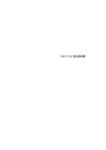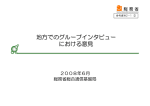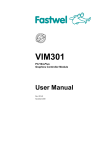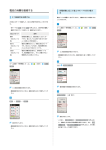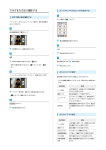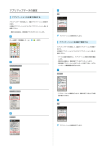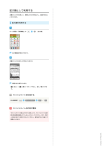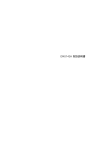Download SoftBank 204SH 取扱説明書
Transcript
204SH 取扱説明書 1 はじめにお読みください 本書について.........................................................................4 本機で使いかたを確認する....................................................4 ご利用にあたって 各部の名称とはたらき...........................................................8 USIMカードについて............................................................. 9 SDカードについて...............................................................12 204SH 取扱説明書 目次 電池パックを取り付ける/取り外す....................................16 充電する............................................................................. 17 電源を入れる/切る............................................................ 20 タッチパネルの使いかた..................................................... 21 初期設定について................................................................22 基礎知識/基本操作 基本的な操作のしくみ.........................................................26 アプリケーション(アプリ)について................................ 28 アプリケーション一覧.........................................................29 電話番号について................................................................33 マナーモード/機内モードについて....................................34 文字を入力する................................................................... 35 よく使う単語を登録する(ユーザー辞書)......................... 44 暗証番号/操作用暗証番号について....................................45 セキュリティのための番号(PINコード)について.............46 タッチパネル操作を禁止する(画面ロック)......................47 音声で本機を操作する.........................................................47 データをSDカードに保存(バックアップ)する................. 48 ソフトウェアの更新について.............................................. 49 電池の消費を軽減する.........................................................50 データ使用量を確認/制限する...........................................52 画面の見かた ウェルカムシート(ロック画面)のしくみ......................... 56 ホーム画面のしくみ............................................................ 56 画面上部(ステータスバー)のマークの見かた.................. 57 通知パネルで本機の状態やお知らせを確認する.................. 58 よく連絡する相手を楽ともリンクに登録して利用する........59 ウェルカムシート(ロック画面)をアレンジする...............61 ホーム画面をアレンジする..................................................62 画面の表示フォント(書体)を変更する.............................63 充電時の画面表示を設定する.............................................. 63 電話/電話帳 電話をかける/受ける.........................................................66 電話帳/通話履歴から電話をかける....................................69 電話のオプションサービスを利用する................................ 71 電話帳を利用する................................................................76 電話帳をインポートする..................................................... 79 電話帳をSDカードに保存(バックアップ)する................. 81 メール/ブラウザ (SMS)を送信する............................................................ 84 装飾したS!メール(デコレメール)を送信する...................87 S!メール/SMSを受信/返信する........................................88 SoftBank 204SH メールの種類について.........................................................84 メール(S!メール)/ショートメール 2 S!メール/SMSを管理する.................................................. 90 Bluetooth ® で他の機器と接続する................................... 174 S!メール/SMS作成時にできること.................................... 95 赤外線で他の機器とデータをやりとりする....................... 177 S!メール/SMSのはたらきを設定する.................................96 インターネットを利用する..................................................99 カメラ 海外でのご利用 海外でご利用になる前に................................................... 186 海外で電話をかける.......................................................... 187 写真(静止画)を撮影する............................................... 106 ビデオ(動画)を撮影する............................................... 107 さまざまな方法で撮影する............................................... 109 拡大鏡として利用する...................................................... 110 バーコードを読み取る...................................................... 111 名刺を読み取る................................................................. 112 文字を読み取る................................................................. 113 文字を読み取り辞書で調べる............................................ 115 お店などの情報を読み取る............................................... 117 音楽/静止画/動画 音楽/写真(静止画)/ビデオ(動画)について.............120 端末の設定 端末の設定について.......................................................... 190 プロフィールの設定.......................................................... 191 音・バイブ・ランプの設定............................................... 191 壁紙・画面の設定............................................................. 194 省エネの設定.................................................................... 196 安心機能の設定................................................................. 197 タッチ設定・端末情報の設定............................................ 197 ホームの設定.................................................................... 198 通話の設定........................................................................199 メールの設定.................................................................... 201 音楽を聴く(ミュージック)............................................ 120 ブラウザの設定................................................................. 201 プレイリストを利用する(ミュージック)....................... 122 使い方ガイドの設定.......................................................... 202 写真(静止画)/ビデオ(動画)を確認する 歩数計の設定.................................................................... 202 (アルバム).................................................................... 125 Wi-Fiの設定...................................................................... 203 静止画/動画を人物別に整理する(アルバム)................ 126 SoftBank Wi-Fiスポットの設定....................................... 204 静止画/動画をイベント別に整理する(アルバム)......... 129 データ使用の設定............................................................. 205 写真(静止画)を編集する(アルバム)...........................131 電池の設定........................................................................206 microSDと端末容量の設定................................................ 206 テレビ(ワンセグ) テレビ(ワンセグ)を視聴する........................................ 134 番組を録画/再生する...................................................... 137 指定した時刻に視聴/録画する........................................ 138 便利な機能 緊急速報メールを利用する............................................... 142 緊急ブザーを利用する...................................................... 143 読んだよメールを利用する............................................... 145 元気だよメールを利用する............................................... 146 地図を利用する................................................................. 148 インターネットで検索する............................................... 149 電卓で計算をする............................................................. 150 カレンダーを利用する...................................................... 150 アラームを利用する.......................................................... 153 ストップウォッチを利用する............................................ 155 タイマーを利用する.......................................................... 155 世界時計を利用する.......................................................... 156 Twitterを利用する...........................................................157 メモ帳を利用する............................................................. 158 パソコン用ファイルを利用する........................................ 159 各種データを管理する...................................................... 160 歩数計を利用する............................................................. 161 音声を録音/再生する...................................................... 163 Facebookを利用する.........................................................165 辞書で単語の意味を調べる............................................... 166 Wi-Fi/接続 USBケーブルでパソコンと接続する.................................. 170 Wi-Fiでインターネットに接続する................................... 172 アプリアップデータの設定............................................... 208 アプリケーションの設定................................................... 210 その他の設定.................................................................... 210 困ったときは トラブルシューティング................................................... 224 仕様.................................................................................. 226 保証とアフターサービス................................................... 228 お問い合わせ先一覧.......................................................... 228 はじめにお読みください 本書について.........................................................................4 本機で使いかたを確認する....................................................4 4 本書について 本機で使いかたを確認する 本製品をお買い上げいただき、まことにありがとうございます。 本機の操作に慣れていないかたにもわかりやすく、タッチ操作の練 習や設定方法の確認ができるアプリケーションを搭載しています。 本製品をお使いになる前に 使い方ガイドを起動する 「かんたんガイドブック」をご覧になり、正しくお取り扱いくださ い。 ご契約の内容により、ご利用になれるサービスが限定されます。 ホーム画面で「あんしん機能」の (使い方ガイド) 記載内容について 本書では、基本的にお買い上げ時の状態での操作方法を説明してい ます。 また、特にことわりがない限りホーム画面からの操作を中心に説明 しています。操作説明は省略している場合があります。 ディスプレイ表示、キー表示について 本書で記載しているディスプレイ表示は、実際の表示と異なる場合 があります。本書で記載しているキー表示は、説明用に簡略化して 使い方ガイドトップ画面が表示されます。 ・確認画面が表示されたときは、画面の指示に従って操作してくだ さい。 いるため実際の表示とは異なります。 使い方ガイドでできること その他の表記について 本書では、本製品のことを「本機」と表記しています。 「microSD/microSDHCカード」は「SDカード」と表記していま す。 項目 知りたいこ とを入力 スマホを初 めて使う 取扱説明書 を見る よくある質 問を見る 説明 使い方ガイド内の項目を検索できます。 基本操作を動画やゲームなどで確認すること ができます。 本機の操作方法を目的別に確認できます。 確認したい操作を音声検索することもできま す。 よくある質問を確認できます。FAQモバイル サイトへも簡単にアクセスできます。 通知パネルから機能の操作説明画面を確認 する アプリケーションや機能によっては、起動中に通知パネルから使 い方ガイドを起動すると、該当の操作説明画面が表示されます。 ・操作説明画面が表示できない場合は、使い方ガイドトップ画面 が表示されます。 5 使い方ガイド利用時の操作 使い方ガイドトップ画面で る 常時表示 ) 表示す 戻る ・使い方ガイドのアイコンを表示しておくと、ステータスバーか ら使い方ガイドをすぐに起動できます。 ステータスバーから使い方ガイドを起動する ステータスバーの ルを開く はじめにお読みください ステータスバーに使い方ガイドのアイコン( を表示する を下向きにドラッグして、通知パネ 使い方ガイドはこちら ・ステータスバーに使い方ガイドアイコンが表示されているとき に操作できます。 SoftBank 204SH 6 ご利用にあたって 各部の名称とはたらき...........................................................8 USIMカードについて............................................................. 9 SDカードについて...............................................................12 電池パックを取り付ける/取り外す....................................16 充電する............................................................................. 17 電源を入れる/切る............................................................ 20 タッチパネルの使いかた..................................................... 21 初期設定について................................................................22 8 各部の名称とはたらき 本体について 名称 カメラ 赤外線ポー ト 名称 イヤホンマ イク端子 説明 指定品のマイク付ステレオイヤホンを接続し ます。 充電ランプ 充電中に光ります。 受話口 通話相手の声が聞こえます。 インカメラ 静止画や動画の撮影を行います。 近接/明る さセンサー ディスプレ 緊急ブザー スイッチ モバイルラ イト 電池カバー サブマイク 周りの明るさなどを感知するセンサーです。 スピーカー 本機のディスプレイはタッチパネルです。指 外部接続端 で直接触れて操作することができます。 イ ストラップ 取り付け穴 充電端子 卓上ホルダーで充電するときに使います。 静止画や動画の撮影を行います。 赤外線通信を行います。 緊急ブザーを動作/停止します。 懐中電灯やカメラ撮影時のライトとして利用 できます。 開けると、電池パックやUSIMカード、SDカー ドを取り付け/取り外しできます。 通話中に周囲の雑音を抑えて、音声を聞き取 りやすくします。 音楽や動画、テレビの音声などが聞こえま す。 ACアダプタやPC接続用microUSBケーブルを 接続します。 子 ストラップを取り付けます。 説明 送話口 自分の声を通話相手に伝えます。 9 USIMカードについて キーについて USIMカードは、お客様の電話番号や情報などが登録されているIC カードです。 ・他社製品のICカードリーダーなどにUSIMカードを挿入し故障した 場合は、お客様ご自身の責任となり当社は責任を負いかねますの であらかじめご注意ください。 名称 (音量 Upキー) (音量 Downキー) (電源 説明 音量を上げる、モバイルライトを点灯(ウェ ルカムシート(ロック画面)で長押し)、モ バイルライトを消灯 音量を下げる、マナーモードを設定/解除 (ウェルカムシート(ロック画面)または ホーム画面で長押し) 画面を消灯/点灯、電源ON/OFF(長押 し)、携帯電話オプションを表示(長押し) キー) 電話アプリを起動(マーク消灯時)、電話発 (電話 (ホー ムキー) (メー ルキー) 1 1 着信履歴を表示(マーク点滅時)、電話をか ける(電話帳発信画面で)、電話を受ける キー) 1 ・IC部分はいつもきれいな状態でご使用ください。 ・お手入れは乾いた柔らかい布などで拭いてください。 ・USIMカードにラベルなどを貼り付けないでください。故障の原因 となります。 ・USIMカードのお取り扱いについては、USIMカードに付属してい る説明書を参照してください。 ・USIMカードの所有権は当社に帰属します。 ・紛失・破損によるUSIMカードの再発行は有償となります。 ・解約などの際は、当社にご返却ください。 ・お客様からご返却いただいたUSIMカードは、環境保全のためリサ イクルされます。 ・USIMカードの仕様、性能は予告なしに変更する可能性がありま す。ご了承ください。 ・お客様ご自身でUSIMカードに登録された情報内容は、控えをとっ (着信中画面で) ておかれることをおすすめします。登録された情報内容が消失し ホーム画面を表示(アプリケーションを終 た場合の損害につきましては、当社は責任を負いかねますのであ 了) メールアプリを起動(マーク消灯時)、受信 メールを表示(マーク点滅時) 電話やメールの着信があるときは、マークが点滅してお知らせし ます。 ご利用にあたって USIMカードのお取り扱い らかじめご了承ください。 ・USIMカードやソフトバンク携帯電話(USIMカード挿入済み)を 盗難・紛失された場合は、必ず緊急利用停止の手続きを行ってく ださい。詳しくは、お問い合わせ先までご連絡ください。 ・USIMカードの取り付け/取り外しは、必ず電源を切った状態で 行ってください。 ストラップの取り付けについて IC部分(金色) ストラップ取り付け穴に、図のようにストラップを通してくださ い。 ・金属製のストラップを取り付けると、受信感度に影響を与えるこ とがあります。 SoftBank 204SH 10 USIMカードを取り付ける 必ず本機の電源を切った状態で行ってください。 USIMトレイを奥までゆっくりと押し込む 電池カバーを取り外す 電池パックを取り付ける ・○の位置(凹部)に指をかけ、電池カバーと本体の間にすきまを 作ります。凹部のすきまから本体の外周にそって、指で少しずつ 電池カバーを浮かせるようにして取り外します。 ・「PULL」タブがある面を上にして、電池パックと本体の充電端子 同士を合わせて取り付けます。 電池パックを取り外す 電池カバーを取り付ける ・「PULL」タブを指にはさみ、矢印方向へゆっくりと持ち上げま す。 ・「PULL」タブは黒塗り部に戻しておいてください。 ・「PULL」タブがちぎれ、電池パックを取り外せなくなったとき は、ソフトバンクショップまでご連絡ください。 ・本体と電池カバーを合わせたあと、浮いている箇所がないよう に、斜線部分を指でしっかりと押さえます。 ・電池カバーが完全に取り付けられているかを確認してください。 USIMトレイを引き出す 電池パックの周囲と、電池カバー側にあるゴムパッキンとの接触 面に細かいゴミなどがはさまると、水や粉塵が入り込む原因とな ります。 ・○の位置(突起)に指をかけて、矢印方向へまっすぐにゆっくり と引き出します。 ・強く引き出したり、斜めに引き出したりすると、破損の原因とな ります。 USIMカードをUSIMトレイに取り付ける ・ICチップのある金属部分を上にして、ゆっくりと取り付けます。 11 USIMカードを取り外す 必ず本機の電源を切った状態で行ってください。 USIMトレイを奥までゆっくりと押し込む 電池パックを取り付ける ご利用にあたって 電池カバーを取り外す ・○の位置(凹部)に指をかけ、電池カバーと本体の間にすきまを 作ります。凹部のすきまから本体の外周にそって、指で少しずつ 電池カバーを浮かせるようにして取り外します。 ・「PULL」タブがある面を上にして、電池パックと本体の充電端子 同士を合わせて取り付けます。 電池パックを取り外す 電池カバーを取り付ける ・「PULL」タブを指にはさみ、矢印方向へゆっくりと持ち上げま す。 ・「PULL」タブは黒塗り部に戻しておいてください。 ・「PULL」タブがちぎれ、電池パックを取り外せなくなったとき は、ソフトバンクショップまでご連絡ください。 ・本体と電池カバーを合わせたあと、浮いている箇所がないよう に、斜線部分を指でしっかりと押さえます。 ・電池カバーが完全に取り付けられているかを確認してください。 USIMトレイを引き出す 電池パックの周囲と、電池カバー側にあるゴムパッキンとの接触 面に細かいゴミなどがはさまると、水や粉塵が入り込む原因とな ります。 ・○の位置(突起)に指をかけて、矢印方向へまっすぐにゆっくり と引き出します。 ・強く引き出したり、斜めに引き出したりすると、破損の原因とな ります。 USIMカードを取り外す ・ゆっくりと水平に引き抜いてください。 SoftBank 204SH 12 SDカードについて SDカードを取り外す 本機は、SDカードに対応しています。 本機は最大32GBまでのSDカードに対応しています。ただし、すべ 必ず本機の電源を切った状態で行ってください。 てのSDカードの動作を保証するものではありません。 SDカードのマウントを解除する 電池カバーを取り外す お買い上げ時には、試供品のSDカードが取り付けられています。SD カードを取り外すときは、必ずマウントを解除(SDカードを安全に 取り外すための操作)してください。 ホーム画面で「便利機能」の (設定) ・○の位置(凹部)に指をかけ、電池カバーと本体の間にすきまを 作ります。凹部のすきまから本体の外周にそって、指で少しずつ 電池カバーを浮かせるようにして取り外します。 電池パックを取り外す ・「PULL」タブを指にはさみ、矢印方向へゆっくりと持ち上げま microSDと端末容量 す。 ・「PULL」タブは黒塗り部に戻しておいてください。 ・「PULL」タブがちぎれ、電池パックを取り外せなくなったとき は、ソフトバンクショップまでご連絡ください。 SDカードを取り外す microSDのマウント解除 OK ・SDカードを軽く押し込んだあと、手を離します。SDカードが少し 飛び出てきますので、ゆっくりと水平に引き抜いてください。 電池パックを取り付ける 項目名の表示が microSDのマウント解除 から microSDをマウ ント に切り替わり、SDカードのマウントが解除されます。 ・「PULL」タブがある面を上にして、電池パックと本体の充電端子 同士を合わせて取り付けます。 13 SDカードを取り付ける 電池カバーを取り付ける 必ず本機の電源を切った状態で行ってください。 ・本体と電池カバーを合わせたあと、浮いている箇所がないよう に、斜線部分を指でしっかりと押さえます。 ご利用にあたって 電池カバーを取り外す ・電池カバーが完全に取り付けられているかを確認してください。 電池パックの周囲と、電池カバー側にあるゴムパッキンとの接触 面に細かいゴミなどがはさまると、水や粉塵が入り込む原因とな ります。 ・○の位置(凹部)に指をかけ、電池カバーと本体の間にすきまを 作ります。凹部のすきまから本体の外周にそって、指で少しずつ 電池カバーを浮かせるようにして取り外します。 電池パックを取り外す ・「PULL」タブを指にはさみ、矢印方向へゆっくりと持ち上げま す。 ・「PULL」タブは黒塗り部に戻しておいてください。 ・「PULL」タブがちぎれ、電池パックを取り外せなくなったとき は、ソフトバンクショップまでご連絡ください。 SDカードを取り付ける ・端子面を下にして、SDカードを奥までゆっくりと水平に差し込み ます。 ・SDカード以外のものは取り付けないでください。 電池パックを取り付ける ・「PULL」タブがある面を上にして、電池パックと本体の充電端子 同士を合わせて取り付けます。 SoftBank 204SH 14 SDカードをフォーマットする 電池カバーを取り付ける 市販のSDカードをはじめてお使いになるときは、必ず本機でフォー マット(初期化)してください。 ・フォーマットすると、SDカード内のデータがすべて消去されま す。SDカードをフォーマットするときは、ご注意ください。 ・フォーマットは、充電しながら行うか、電池パックが十分に充電 された状態で行ってください。 ・本体と電池カバーを合わせたあと、浮いている箇所がないよう に、斜線部分を指でしっかりと押さえます。 ・電池カバーが完全に取り付けられているかを確認してください。 ホーム画面で「便利機能」の 電池パックの周囲と、電池カバー側にあるゴムパッキンとの接触 面に細かいゴミなどがはさまると、水や粉塵が入り込む原因とな ります。 microSDと端末容量 microSD内データ消去 SDカード内データを消去 (設定) 15 SDカードの取り扱いについて 操作用暗証番号入力欄を押し込み SDカードは、小さなお子様の手の届かない所で保管/使用して ください。誤って飲み込むと、窒息する恐れがあります。 ご利用にあたって 操作用暗証番号を入力 完了 OK ・操作用暗証番号を登録していないときは、画面の指示に従って操 作してください。 すべて消去 フォーマットが始まります。 ・フォーマットが完了すると、SDカードがマウントされます。 試供品のSDカードについて お買い上げ時には、試供品のSDカードが取り付けられていま す。 ・試供品のSDカードは、保証の対象外となります。 SDカード利用時のご注意 SDカードの登録内容は、事故や故障によって、消失または変化 してしまうことがあります。大切なデータは控えをとっておくこ とをおすすめします。なお、データが消失または変化した場合の 損害につきましては、当社では責任を負いかねますのであらかじ めご了承ください。 たり、電池パックを取り外したりしないでください。 SoftBank 204SH ・データの読み出し中や書き込み中は、絶対に本機の電源を切っ 16 電池パックを取り付ける/取り外す 電池パックを取り付ける 電池パックを取り外す 必ず本機の電源を切った状態で行ってください。 電池カバーを取り外す 電池カバーを取り外す ・○の位置(凹部)に指をかけ、電池カバーと本体の間にすきまを ・○の位置(凹部)に指をかけ、電池カバーと本体の間にすきまを 作ります。凹部のすきまから本体の外周にそって、指で少しずつ 作ります。凹部のすきまから本体の外周にそって、指で少しずつ 電池カバーを浮かせるようにして取り外します。 電池カバーを浮かせるようにして取り外します。 電池パックを取り外す 電池パックを取り付ける ・「PULL」タブを指にはさみ、矢印方向へゆっくりと持ち上げま ・「PULL」タブがある面を上にして、電池パックと本体の充電端子 同士を合わせて取り付けます。 す。 ・「PULL」タブは黒塗り部に戻しておいてください。 ・「PULL」タブがちぎれ、電池パックを取り外せなくなったとき は、ソフトバンクショップまでご連絡ください。 電池カバーを取り付ける 電池カバーを取り付ける ・本体と電池カバーを合わせたあと、浮いている箇所がないよう に、斜線部分を指でしっかりと押さえます。 ・電池カバーが完全に取り付けられているかを確認してください。 電池パックの周囲と、電池カバー側にあるゴムパッキンとの接触 面に細かいゴミなどがはさまると、水や粉塵が入り込む原因とな ります。 ・本体と電池カバーを合わせたあと、浮いている箇所がないよう に、斜線部分を指でしっかりと押さえます。 ・電池カバーが完全に取り付けられているかを確認してください。 電池パックの周囲と、電池カバー側にあるゴムパッキンとの接触 面に細かいゴミなどがはさまると、水や粉塵が入り込む原因とな ります。 17 リチウムイオン電池について 充電する 電池パックを本機に取り付けた状態で充電します。 ン電池はリサイクル可能な貴重な資源です。リサイクルは、お近 付属のACアダプタと卓上ホルダー、オプション品の充電用 くのモバイル・リサイクル・ネットワークのマークのあるお店で microUSB変換アダプタ、PC接続用microUSBケーブル、シガーライ 行っています。 ター充電器は、防水/防塵対応していません。本機が濡れていると ・リサイクルのときは、ショートさせたり、分解したりしないで きは、絶対に充電しないでください。 ください。火災・感電の原因となります。 外部接続端子から水や粉塵が入り込むことを防ぐため、卓上ホル ダーでの充電をおすすめします。 卓上ホルダーで充電する ご利用にあたって 本機は、リチウムイオン電池を使用しています。リチウムイオ 付属の卓上ホルダー「SHEEY1」と、ACアダプタ「SHCEJ1」を使用 して充電します。 電池パックについてのご注意 保管について ・ACアダプタおよび卓上ホルダーは、防水/防塵対応していませ ん。本機が濡れているときは、絶対に充電しないでください。 ・充電中は、ACアダプタや本機が温かくなることがあります。 電池パックを使い切った状態で、保管・放置しないでください。 お客様が登録・設定した内容が消失または変化したり、電池パッ クが使用できなくなったりすることがあります。長期間保管・放 置するときは、半年に1回程度補充電を行ってください。 膨れについて 電池パックの使用条件によって、寿命が近づくにつれて電池パッ クが膨れることがありますが、安全上問題はありません。 交換について 電池パックは消耗品です。十分に充電しても使用できる時間が極 ACアダプタのmicroUSBプラグを、卓上ホルダーの接続端子に差し 端に短くなったら、交換時期です。新しい電池パックをお買い求 込む めください。 汚れについて 電池パックや本機の充電端子が汚れたら、乾いたきれいな綿棒な どで清掃してください。そのままにしておくと、充電ができなく なるなど接触不良の原因となります。 電池カバーについて 電池カバーが正しく装着されていないと、防水/防塵性能が保証 できませんのでご注意ください。また、電池カバーに無理な力を 加えると、破損の原因となりますのでご注意ください。 ・電池カバーが破損したときは、電池カバーを交換してくださ い。破損箇所から内部に水が入り、感電や電池パックの腐食な ・microUSBプラグを誤った向きに差し込むと、卓上ホルダーの接続 端子が破損することがあります。microUSBプラグの形状と向きを よく確かめて、突起(○部分)を下にして差し込んでください。 ど、故障の原因となります(電池パックは防水/防塵対応して いません)。 「PULL」タブについて ACアダプタの凹部に親指をかけて矢印の方向にプラグを起こし、家 庭用ACコンセントに差し込む 電池パックを取り外すときは、「PULL」タブに強い力がかから ないよう、ていねいに取り扱ってください。「PULL」タブがち ぎれ、電池パックが取り外せなくなったときは、ソフトバンク ショップまでご連絡ください。 SoftBank 204SH 18 ACアダプタで充電する 本機を「カチッ」と音がするまで押し下げ、卓上ホルダーに取り付 ける 付属のACアダプタ「SHCEJ1」を使用して充電します。 ・ACアダプタは、防水/防塵対応していません。本機が濡れている ときは、絶対に充電しないでください。 充電が始まり、充電ランプが点灯します。 ・充電ランプが消灯すると、充電は完了です。 充電が完了したら、卓上ホルダーから本機を取り外し、ACアダプタ のmicroUSBプラグを取り外す 本機の外部接続端子キャップ(以降「端子キャップ」と表記)を開 く ・端子キャップの凹部(○部分)に指をかけ、手前に引き出すよう にして開きます。 本機の外部接続端子にACアダプタのmicroUSBプラグを差し込む ・本機を取り外すときは、卓上ホルダーを押さえてください。 ・microUSBプラグを誤った向きに差し込むと、本機の外部接続端子 が破損することがあります。microUSBプラグの形状と向きをよく 確かめて、突起(○部分)を下にして差し込んでください。 ACアダプタを持って、プラグを家庭用ACコンセントから抜いたあ と、プラグを元の状態に戻す ACアダプタの凹部に親指をかけて矢印の方向にプラグを起こし、家 庭用ACコンセントに差し込む 充電が始まり、充電ランプが点灯します。 ・充電ランプが消灯すると、充電は完了です。 ACアダプタのプラグを家庭用ACコンセントから抜き、プラグを元の 状態に戻す 本機の外部接続端子から、ACアダプタのmicroUSBプラグを取り外 す 19 自動車のシガーライターソケットを利用し て充電する 本機の端子キャップを閉じる 充電用microUSB変換アダプタ「SHCDL1」(オプション品)と、シ ガーライター充電器「SHJR01」(オプション品)を使用して充電し ます。 ・充電用microUSB変換アダプタとシガーライター充電器は、防水/ 防塵対応していません。本機が濡れているときは、絶対に充電し ・端子キャップは確実に閉じてください。パッキンとの接触面に細 ないでください。 かいゴミなどがはさまると、水や粉塵が入り込む原因となりま す。 ご利用にあたって ます。 ・ヒンジ(○部分)を収納したあと、矢印部分を指で押さえて閉じ パソコンと接続して充電する PC接続用microUSBケーブル「SHDDL1」(オプション品)を使用し て充電します。 ・PC接続用microUSBケーブルは、防水/防塵対応していません。本 機が濡れているときは、絶対に充電しないでください。 充電用microUSB変換アダプタに、シガーライター充電器の接続コネ クターを差し込む ・本機とパソコンの両方の電源が入っているときに充電できます。 ・接続環境やパソコンの状態によっては、充電できなかったり、充 電に時間がかかったりすることがあります。 ・接続コネクターは向きに注意して、水平に「カチッ」と音がする まで、しっかりと差し込みます。 本機の端子キャップを開く 本機の端子キャップを開く ・端子キャップの凹部(○部分)に指をかけ、手前に引き出すよう にして開きます。 ・端子キャップの凹部(○部分)に指をかけ、手前に引き出すよう にして開きます。 本機の外部接続端子に充電用microUSB変換アダプタのmicroUSBプ 本機の外部接続端子に、PC接続用microUSBケーブルのmicroUSBプ ラグを差し込む ラグを差し込む ・microUSBプラグを誤った向きに差し込むと、本機の外部接続端子 が破損することがあります。microUSBプラグの形状と向きをよく 確かめて、突起(○部分)を下にして差し込んでください。 ・microUSBプラグを誤った向きに差し込むと、本機の外部接続端子 が破損することがあります。microUSBプラグの形状と向きをよく 確かめて、突起(○部分)を下にして差し込んでください。 ・本機に対応しているPC接続用microUSBケーブルのプラグの形状 は、お買い上げ品によって異なります(2種類あります)。 シガーライターソケットにシガーライター充電器のプラグを差し込 む パソコンのUSB端子に、PC接続用microUSBケーブルを差し込む ・充電ランプが消灯すると、充電は完了です。 ・充電完了後は、本機とパソコンからPC接続用microUSBケーブルを 取り外したあと、端子キャップを閉じてください。 SoftBank 204SH 充電が始まり、充電ランプが点灯します。 20 電源を入れる/切る 自動車のエンジンをかける 電源を入れる 充電が始まり、充電ランプが点灯します。 ・充電ランプが消灯すると、充電は完了です。 ・充電完了後は、プラグをシガーライターソケットから抜いたあ と、各アダプタを取り外し、端子キャップを閉じてください。 画面に「SoftBank」と表示されるまで、 (長押し) こんなときは Q. 充電中に充電ランプが点滅する A. 電池パックの異常または寿命のため、充電できていません。 新しい電池パックと交換してください。 Q. 海外で充電できない 電源が入り、しばらくするとウェルカムシート(ロック画面)が A. 海外での充電に起因するトラブルについては、当社では責任 を負いかねますのであらかじめご了承ください。 表示されます。 充電時のご注意 (スイッチ)を下向きに(「ロック解除」の方向へ)ドラッグ コード類の取り扱いについて コード類を強く引っ張ったり、ねじったりしないでください。断 線の原因となります。 端子キャップの取り扱いについて 端子キャップを閉じるときは、次の点にご注意ください。 ・端子キャップは確実に閉じてください。パッキンとの接触面に 細かいゴミなどがはさまると、水や粉塵が入り込む原因となり 防水/防塵性能を維持するための注意画面が表示されます。 ます。 ・ヒンジを収納しないまま無理に閉じると、端子キャップが変形 することがあります。防水/防塵機能が損なわれますのでご注 意ください。 OK USB充電利用時のご注意 USB充電のご利用にあたっては、次の点にご注意ください。 ・PC接続用microUSBケーブルを使って本機とパソコンを接続す ると、自動的に本機の電源が入ることがあります。このため、 航空機内や病院など使用を禁止された区域では、本機とパソコ ンの接続を行わないようご注意ください。 初期設定画面が表示されます。 ・初期設定について詳しくは、「初期設定について」を参照してく ださい。 21 電源を切る タッチパネルの使いかた 本機のディスプレイはタッチパネルです。指で直接触れて操作する ことができます。 (長押し) 画面に軽く触れ、画面に青い●が表示されるまで、そのまま指を押 し込みます。 ・指先が振動すれば、指を離します。 ・一部の操作では、利用できないことがあります。このときは、 ご利用にあたって 押し込み 「タップ」で操作してください。 電源を切る ドラッグ アイコンなどの対象物に軽く触れたまま、目的の位置までなぞり、 OK 指を離します。 ・画面では「スライド」と表示されることがあります。 電源が切れます。 ピンチ 2本の指で画面に触れ、指を開いたり(ピンチアウト)、閉じたり (ピンチイン)します。 SoftBank 204SH 22 初期設定について タップ 画面に軽く触れて、すぐに指を離します。 本機の電源を入れると、初期設定画面が表示され、プロフィール ・お買い上げ時には、一部の操作を除き利用できません。「かんた を設定したり、画面上部に使い方ガイドのアイコンを常に表示する ん押し感タッチ」を「OFF」に設定すると、「押し込み」の代わ かどうかを設定したりすることができます。画面の指示に従って、 りに利用できます。 各項目を設定してください。 (自分の電話番号、メールアドレスなど)や、歩数計/お天気情報 初期設定を行う 初期設定の目次を確認 次へ ・画面を押し込んで、しばらくそのままにしておくことを、「ロン グタッチ」(長押し)と呼びます。 タッチパネル利用時の操作 「押し込み」の代わりに「タップ」を利用する ホーム画面で「便利機能」の タッチ設定・端末情報 プロフィールを設定 (設定) 次へ かんたん押し感タッチ OFF ・ ON(感度強) / ON(感度弱) (お買い上げ時の状態)を 選ぶと、押し込みが動作する強さを設定することができます。 タッチパネルを補正する タッチパネルをより正確に動作させるため、よくお使いになる姿 勢や角度でタッチパネル補正を行います。 ホーム画面で「便利機能」の タッチ設定・端末情報 (設定) タッチパネル補正 6箇所の 歩数計を設定 次へ 円の中心をタップ こんなときは Q. タッチパネル(ディスプレイ)に触れていないのに本機が勝 手に動作する/タッチパネルに触れても本機が反応しない A. を押して画面を消灯させたあと、再度 を押して画 面を点灯させてから操作してください。 お天気情報を設定 次へ 23 画面上部に使い方ガイドのアイコンを常時表示するかどうかを設定 完了 ご利用にあたって いいえ / はい 初期設定が完了します。 ・このあと、表示される確認画面で はい を押し込むと、続けてMy SoftBankに関する設定を行えます。 SoftBank 204SH 24 基礎知識/基本操作 基本的な操作のしくみ.........................................................26 アプリケーション(アプリ)について................................ 28 アプリケーション一覧.........................................................29 電話番号について................................................................33 マナーモード/機内モードについて....................................34 文字を入力する................................................................... 35 よく使う単語を登録する(ユーザー辞書)......................... 44 暗証番号/操作用暗証番号について....................................45 セキュリティのための番号(PINコード)について.............46 タッチパネル操作を禁止する(画面ロック)......................47 音声で本機を操作する.........................................................47 データをSDカードに保存(バックアップ)する................. 48 ソフトウェアの更新について.............................................. 49 電池の消費を軽減する.........................................................50 データ使用量を確認/制限する...........................................52 26 基本的な操作のしくみ ホーム画面 本機のおもな操作は、ホーム画面から行います。ホーム画面は、よ ウェルカムシート(ロック画面) く使うアプリケーションへの入り口が配置されている「基本機能エ リア」、アプリケーションが種類別にまとめられている「カテゴリ 本機を一定時間何も操作しないと、電池パックの消費を抑えるため エリア」、登録した相手に簡単に電話やメールで連絡ができる「楽 画面が消灯します(画面ロック状態)。 ともリンク」で構成されています。 この状態で を押すと、ウェルカムシート(ロック画面)が表示 され、画面ロックを解除することができます。 ・ホーム画面の隠れている項目は、画面を上下にドラッグすると切 り替えることができます。詳しくは、「ホーム画面のしくみ」を ・電源を入れたときも、ウェルカムシート(ロック画面)が表示さ 参照してください。 れます。 ・他の画面からホーム画面に戻るときは、 ・画面や状態によっては、 を押します。 をくり返し押す必要があったり、確 認画面が表示されたりすることがあります。 ・画面ロックを解除して本機を操作するときは、 (スイッチ) 項目選択と画面移動 を下向きに(「ロック解除」の方向へ)ドラッグします。詳しく は、「ウェルカムシート(ロック画面)のしくみ」を参照してく 項目やアイコン、画面のキーなどを押し込むと、該当する操作の画 ださい。 面に移動します。 ・1つ前の画面に戻るときは、 を押し込みます。 メニュー操作 画面下部の を押し込むと、その画面で利用できる機能の設定 や項目が画面に表示されます。 27 端末設定と設定操作 ホーム画面で「便利機能」の 画面を拡大する(虫眼鏡) → (設定)の順に押し込む と、本機の各機能の設定を変更できます。 / )が付いたもの があります。これらは、押し込むたびに設定( ( を押し込むと、虫眼鏡が表示され画面を拡大して確 認することができます。 基礎知識/基本操作 ・設定項目には、チェックボックス( 画面下部の )/解除 )が切り替わります。 ・虫眼鏡をドラッグすると、お好きな場所に移動できます。 ・虫眼鏡を消すときは、 を押し込みます。 画面を撮影する(スクリーンショット) SDカードを取り付けた状態で と を同時に長押しすると、 表示されている画面のスクリーンショットを撮影できます。 ・撮影したスクリーンショットは、 ・ や 、 などを押し込むと、さらに細かな設定が行えるも (コンテンツ管理)の「写 真」などから確認することができます。 のもあります。 縦画面と横画面 本機を横向きに回転させると、表示画面も横表示に切り替わりま す。 ・表示中の画面によっては、本機の向きを変えても横表示されない 場合があります。 SoftBank 204SH 28 アプリケーション(アプリ)について 電話やメール、カレンダーなどの「機能」のことを、「アプリケー ション」(アプリ)と呼びます。 カテゴリ内のアプリケーションを起動する ホーム画面の下部のカテゴリ(「つながる」や「便利機能」など) 内のアプリケーションを起動するときは、カテゴリを開きアプリ ケーションのアイコンが見えるようにします。 アプリケーションを起動/終了する ・一度開いたカテゴリは、閉じる操作を行うまで開いたままとなり ます。本書では、以降カテゴリが閉じた状態での操作を記載しま す。 ホーム画面で、起動するアプリケーションを押し込み ホーム画面でカテゴリの アプリケーションが起動します。 ・認証画面、選択画面、注意画面など(以降「確認画面」と表記) カテゴリ内のアプリケーションのアイコンが表示されます。 ・カテゴリを閉じるときは、 を押し込みます。 が表示されたときは、画面の指示に従って操作してください。 起動するアプリケーションを押し込み アプリケーションを終了するときは、 アプリケーションが終了します。 アプリケーションが起動します。 29 アプリケーション一覧 鉄道・飛行機はもちろん、バスなどの 検索もサポートする総合おでかけサー ビスです。 ホーム画面のアプリケーション (乗換案内) 乗換案内・時刻表・終電・定期代の検 索や、列車の遅延・運休や再開などを お知らせする運行情報メールも便利で アプリケーション はたらき す。 オートフォーカスに対応したカメラで ※印を記載したアプリについては、機能改善や不具合修正などが セルフタイマーや笑顔を検出しての自 あった場合、アプリアップデータによって更新されます。 動撮影にも対応しています。 ビデオカメラに切り替えて動画を撮影 することもできます。 「つながる」内のアプリケーション インターネットにアクセスし、ウェブ ページを閲覧することができます。 (インターネッ ト) よく閲覧するサイトは、ブックマーク アプリケーション 自分の電話番号やメールアドレスを確 に登録することもできます。 複数のウィンドウを開き、切り替えて 閲覧することもできます。 (プロフィール) ことができます。 ト探索までできる地図アプリケーショ ん、「六本木 (地図) ※ (電話帳) 設定することも可能です。 索ができます。 Twitterを利用することができます。 探したお店までのルート探索は、徒 140文字以内の短い投稿(ツイート) (Twitter) スです。 タイムライン表示や、ダイレクトメッ 上で現在と今後の雨雲位置を確認でき セージの送受信ができます。 るのでお出かけ前に見ておくと便利で 世界最大のSNSサービスFacebookを利 ※「雨雲表示」は雨が降っていない場 所では表示されません。 用することができます。 (Facebook) プロフィールの確認や、写真やメッ セージの投稿ができます。また、友達 内蔵辞書で言葉や英単語の意味を調べ の写真や近況をチェックすることもで ることができます。 きます。 調べた単語は、単語カードに登録する 入力したメール文書をワンタッチでデ ことができます。 コレメールに変換する「楽デコ」用の ネット辞書(インターネット上の辞 書)を利用して、最新の、さまざまな 情報を検索することもできます。 アプリケーションです。 (スグデコ!) ※ SoftBankメール、メニューの「楽デ コ」ボタンと連携しているので、簡 カレンダーを確認したり、予定を管理 単にデコレメールを作ることができま したりすることができます。 す。 カレンダー画面の表示は、日/週/月 留守番電話サービスセンターでお預か に切り替えることができます。 りしたメッセージを音声ファイルとし て、SoftBank携帯電話に自動配信し 四則演算(足し算、引き算、かけ算、 割り算)、百分率(パーセント)や ルートの計算ができます。 Yahoo! JAPANのニュース、知恵袋や ランキングなど、人気サービスをまと めた公式アプリケーションです。 (ニュース) ※ を入力して、みんなで共有するサービ オススメ機能の「雨雲表示」は、地図 す。 (電卓) 日、住所なども登録できます。 的を組み合わせたキーワードで周辺検 表示します。 (カレンダー) メールアドレスだけではなく、誕生 また、登録した電話帳ごとに着信音を 居酒屋」など場所と目 歩、自動車の条件で地図上にルートを (辞書) 赤外線通信やメールに添付してデータ 電話番号やメールアドレスを登録する 設や店舗探し、行きたい場所へのルー 住所やジャンルでの地図検索はもちろ 認できます。 を送信することもできます。 地図を検索するだけでなく、近くの施 ンです。 はたらき 「世の中の動きを知りたい」、 基礎知識/基本操作 (カメラ) 静止画の撮影を行うことができます。 (ボイスメッセー ジ) ※ ます(自動配信完了後、センター内の メッセージは削除されます)。 SoftBank携帯電話に音声ファイルが保 存できるから、圏外でも留守番電話が 聞けます。しかも保存件数や保存期間 は無制限なので便利です。 「ちょっとした時間で情報通に」とい ※印を記載したアプリについては、機能改善や不具合修正などが ンです。 あった場合、アプリアップデータによって更新されます。 設定した地域または現在地の天気予報 (天気) を常時表示するアプリケーションで す。ホーム画面に天気が表示されるの でいつでも確認ができます。 SoftBank 204SH う方に、もってこいのアプリケーショ 30 「便利機能」内のアプリケーション アプリケーション アラームは最大10個まで登録できま す。繰り返し設定やスヌーズ設定も行 えます。 よく利用する文章や覚え書きなどを、 手軽に登録することができます。 (メモ帳) 登録したメモは、後から確認したり、 メールの本文へ挿入したり、メールに 添付したり、テキストファイルに変換 したりすることができます。 音・バイブ・ランプ設定、壁紙・画面 設定などの基本設定や、緊急ブザー、 (設定) 読んだよメール、元気だよメールを設 定できる安心機能設定など、本機のさ まざまな設定を変更したり確認するこ とができます。 本体に向かって話しかけることでいろ いろな操作ができます。 (音声操作) アプリの起動、名前を指定しての電話 発信やメール作成、時刻を指定しての アラーム設定やカレンダーへの予定登 録が可能です。 会議や取材などの音声を、SDカードに 録音することができます。 録音した音声の再生も行うことができ (ボイスレコー ダー) ます。 再生中には早送り、早戻し操作が可能 です。 また、再生画面から録音したファイル の一覧を確認することもできます。 本機のカメラを利用して、新聞や雑誌 (拡大鏡) などを拡大して見ることができます。 暗いところではモバイルライトを使っ て照らすこともできます。 歩数などを記録することができます。 歩数だけでなく、歩行距離、消費カロ (歩数計) リーなども表示されます。 歩行感度の設定を変更したり、これま での履歴も確認することができます。 赤外線を利用して、他の機器とプロ フィール情報などをやりとりすること ができます。 (赤外線送受信) 高速赤外線通信のIrSimple™/IrSS™規 格に対応しており、カメラで撮影した 画像などのやりとりが、スムーズに行 うことができます。 バーコードや文字(テキスト)などを 読み取り、メモ帳へ登録するなどして (読取カメラ) 利用できます。 名刺内の文字を読み取って電話帳に登 録することができます。 (ストップウォッ チ) ストップウォッチを利用できます。 ラップタイムやスプリットタイムを計 測することもできます。 どに便利です。 最大59分50秒まで設定できます。 はたらき アラームを利用できます。 (アラーム) タイマーを利用できます。料理の際な (タイマー) 世界のさまざまな地域の時間を確認す (世界時計) ることができます。 また、地域を追加して同時に複数の地 域を確認することができます。 31 「調べる・楽しむ」内のアプリケーション アプリケーション (検索) はたらき めていくシンプル&簡単パズル、おな (ナンプレ) める500問をじっくりお楽しみくださ い。 ネット上の情報や、本機のアプリケー 1人で遊べるカードゲーム「ソリティ ションを検索することができます。 ア」です。山札カードをめくって、 世界のさまざまなWebページや地図、 場札の数字の次に来るカードを繋げま しょう。カードは赤黒交互にしか繋げ ません。カード置き場に1~13のカー 旅行情報サイト「じゃらんnet」の ドを重ねていき、場札を全てなくせば Android™アプリです。 クリアです。 2万軒以上の宿泊施設や、「宿泊プラ 毎日の体重を記録するためのアプリ ン」を検索することができます。 ケーションです。 (体重管理) ※ 体重の他にも、体脂肪、ウエスト、筋 他、地図を見ながら周辺の宿泊施設を 肉量を記録して、グラフ表示すること 検索することができます。 ができます。 日本最大級のグルメ情報サイト「ホッ 病院で医師から処方された医薬品の効 トペッパー グルメ」の公式アプリで 果や効能、副作用、保管方法などをわ す。 「キーワード」や「場所」などからあ 基礎知識/基本操作 (ソリティア) ※ まざまな関連情報が表示されます。 日付や行先、温泉地から検索できる (グルメ情報) ※ じみナンプレです。誰でも気軽に楽し Google 検索™を利用して、インター 動画、お店の住所や乗換案内など、さ (旅行ガイド) ※ 数字をヒントに1~9までの数字を埋 かりやすく調べることができるアプリ (医療情報) ※ ケーションです。 なたにぴったりのお店を探すことがで 新しく登場する新薬やジェネリック医 きます。もちろんお得なクーポンも探 薬品も自動で追加されるので、常に新 せます。 しい医療情報が得られます。 レシピ数130万品以上!レシピ検索 No.1サイト「クックパッド」。スー ※印を記載したアプリについては、機能改善や不具合修正などが パーでも外出先でも、どこからでも あった場合、アプリアップデータによって更新されます。 レシピを簡単に検索できます。クッ (料理レシピ) クパッドで毎日の料理をお楽しみく ださい。人気順検索や献立機能、カ ロリー・塩分表示などのたくさんの便 利機能が使える有料サービスもありま す。 cameranは人気フォトグラファー・蜷 川実花さんの世界観を簡単に表現でき るカメラアプリです。 好きな写真を撮影し、あとは加工する (写真加工) ※ だけ! 「極彩色」や「金魚」などのcameran にしかない特別な写真フィルタで、 蜷川実花さんの世界を体験してくださ い! ゴルフに関する総合サービスサイトで す。 全国のゴルフ場予約ができたり、人気 (ゴルフ情報) のゴルフ用品を購入することができま す。さらに、トーナメント速報などゴ ルフに関するニュース情報を随時配信 しています。 初心者の方から上級者の方まで楽しめ る本格将棋アプリケーションです。 (金沢将棋) ※ 6段階からレベルを選択できるので、自 分に合った強さを見つけることができ ます。 オーソドックスな四人打ち麻雀です。 と、東南戦・東風戦を行うことができ ます。細かいルール説明や設定などサ ポート機能も充実しています。 SoftBank 204SH 個性的な思考パターンを持つ対戦相手 (麻雀) ※ 32 「見る・聴く」内のアプリケーション アプリケーション (アルバム) はたらき 「あんしん機能」内のアプリケーション アプリケーション 保存した静止画や動画を閲覧すること 気象庁が配信する緊急地震速報や津波 ができます。 警報を受信することができます。 静止画や動画は自動的に人物タブ、イ ベントタブに整理して表示されます。 手動で再整理することもできます。 (緊急速報メー ル) を楽しむことができます。 震度6弱以上の地震など、大規模災害が ワンセグを視聴するだけではなく、視 発生した場合に、安否情報の登録、確 (災害用伝言 板) ※ ことを自動送信することができます。 アーティスト、アルバム、曲、プレイ ウイルスの脅威からスマートフォンを リストごとに整理して表示し、曲を探 守るためのアプリケーションです。 「radiko.jp」のラジオ音声を再生でき (マカフィー) ※ マートフォンを守ります。 準じた地域に配信するサイマルサービ インターネット利用時に、ワンクリッ スです。 ク詐欺などの危険なサイトを検知し、 いただけるアプリです。 (Web保護) ※ す。 NHKのラジオ番組をお楽しみいただけ 面を表示して、お知らせします。 ます。 本機の現在地を他のユーザーから検索 本機のSDカードに保存されている静止 ができるようになるアプリケーション です。 画、動画、音楽やその他のファイルを 本アプリの利用には、検索をするユー 確認することができます。 Microsoft ® Word/Excel ® / (位置ナビ Link) ※ PowerPoint ® やPDFのファイルを表示 サービスに加入する必要があります。 インストール済みの各種アプリケー を制限します。 スマートフォンをより安全にご利用頂 対象ファイルを閲覧・確認したいとき くためのアプリケーションです。 に、手軽に利用することができます。 ソフトバンクWi-Fiスポット提供エリア カレンダーや時計などの情報を選ん で、ソフトバンクWi-Fiスポットに自動 で、画面に貼り付け、確認することが できる機能です。 ザーが、位置ナビに関するオプション ションや、端末の設定機能などの利用 することに対応したアプリケーション です。 (ウィジェット) お客様のスマートフォンをお守りしま 危険なサイトを検知した場合、警告画 いつでもどこでも、あなたのスマホで パソコンなどで作成された (OfficeSuite) メール添付ファイル、SDカードを通 radiko.jpは、CMも含め、放送エリアに インターネットでNHKラジオをお聞き 理) お使いの端末のアプリケーション、 して侵入するウイルスを検出して、ス る公式アプリです。 (コンテンツ管 また、あらかじめ設定したEメールアド アプリケーションです。 すことができます。 オ) ※ 認、削除ができます。 レスに対して、安否情報が登録された 保存した音楽を再生して楽しむための (ネットラジ 画面表示ですぐにお知らせします。 避難情報なども受信できます。 うこともできます。 (radiko) ※ た場合、警報音やバイブレーション、 移動体通信向けサービス「ワンセグ」 聴予約や録画予約を手動で入力して行 (ミュージック) 対象エリア内にいて速報をキャッチし また、国や地方公共団体からの災害・ 日本国内の地上デジタルテレビ放送、 (テレビ) はたらき で接続(ログイン)することができる (Wi-Fiスポット) ようになるアプリケーションです。 ご利用には、ソフトバンクWi-Fiスポッ ※印を記載したアプリについては、機能改善や不具合修正などが トサービスへの加入が必要となりま あった場合、アプリアップデータによって更新されます。 す。 ソフトバンクスマートフォンの操作に 迷ったとき、疑問があったとき、すぐ (使い方ガイ ド) ※ に使い方を確認できるアプリケーショ ンです。 また、ご利用のスマートフォンの取扱 説明書も閲覧できます。FAQサイトへ も簡単にアクセスできます。 33 ソフトバンクカスタマーサポートの総 (コールセン ター) 合案内に発信するためのアプリです。 電話番号について お困りのときや、ご不明な点などご ざいましたら、お気軽にご連絡くださ い。 自分の電話番号を確認する ※印を記載したアプリについては、機能改善や不具合修正などが あった場合、アプリアップデータによって更新されます。 ホーム画面で「つながる」の (プロフィール) 基礎知識/基本操作 プロフィール画面が表示されます。 ・自局電話番号欄に自分の電話番号が表示されます。 SoftBank 204SH 34 プロフィールに自分の情報を登録する マナーモード/機内モードについて マナーモードを利用する ホーム画面で「つながる」の (プロフィール) 周囲に迷惑がかからないよう、着信音や操作音などが鳴らないよう に設定できます。 ・マナーモードを設定していても、緊急ブザーやカメラ撮影時の シャッター音、ビデオカメラ撮影時の撮影開始/終了音などは鳴 ります。 プロフィール画面が表示されます。 ホーム画面またはウェルカムシート(ロック画面)で (長押 し) 編集 マナーモードが設定されます。 ・ステータスバーに プロフィール編集画面が表示されます。 ・マナーモードを解除するときは、マナーモード設定中に、ホーム 画面またはウェルカムシート(ロック画面)で す。 項目(入力欄)を押し込み 情報を入力 ・情報入力後は、入力した項目によって、 次へ や 完了 が表示さ れます。 次へ を押し込むと続けて次の項目の入力が行え、 完 了 を押し込むとプロフィール編集画面に戻りプロフィールの保存 や別の項目の入力が行えます。 保存する はい 入力した情報が登録されます。 が表示されます。 を長押ししま 35 文字を入力する 機内モードを利用する 電源を入れたまま、電波を発する機能を無効にすることができま す。 文字入力画面とソフトウェアキーボードに ついて 本機の文字入力は、画面に表示されるソフトウェアキーボードで行 (長押し) います。1つのキーに複数の文字が割り当てられており、くり返し押 ・ソフトウェアキーボードは、文字入力欄などを押し込むと表示さ れます。 ・ここでの説明は、お買い上げ時の入力方法(SH文字入力)でのも のです。 基礎知識/基本操作 し込むことで目的の文字を入力していきます。 携帯電話オプションが表示されます。 機内モード 機内モードが設定されます。 ・機内モードを解除するときは、機内モード設定中に を長押し したあと、 機内モード を押し込みます。 ウェルカムシート(ロック画面)以外でマ ナーモードを設定する ステータスバーの ルを開く を下向きにドラッグして、通知パネ マナーモードOFF 通常マナー / ドライ ブマナー / サイレントマナー ・解除するときは、 OFF を押し込みます。 機内モード利用時のご注意 Wi-Fi機能やBluetooth ® 通信を有効にしているときに 機内モー ド に設定すると、その時点でそれぞれの通信が無効になりま す。データ通信中に操作すると切断されますので、ご注意くださ い。 また、 機内モード を設定したあとにWi-Fi機能や Bluetooth ® 機能を有効にすると、機内モード設定中でもWi-Fi接 続やBluetooth ® 通信を行うことができます。通信が許可されて SoftBank 204SH いる場所であるか確認のうえ、操作してください。 36 文字入力画面の見かた 入力する文字の種類(文字入力モード)を 切り替える 文字入力画面で 文字入力キー 文字入力に関する設定項目を表示(文字入力中は、大文字⇔ 小文字を変換/゛゜を入力) 文字を削除 カーソルを左に移動 (ひらがな)/ カーソルを右に移動 (半角英字)/ (半角数字)/ (その他の文字) 改行を入力(文字入力中は、文字を確定) 文字入力画面で を押し込むと、文字の種類や入力方法を変更し たり、動作の設定を行ったりすることができます。 文字の種類に応じたソフトウェアキーボードが表示されます。 ・ を押し込んだときは、続けて文字の種類を押し込んでくださ い。 文字の種類を切替 手書きや音声で文字を入力 辞書など他のアプリを利用して文字を入力 文字入力画面に戻る 文字をコピー/切り取り/貼り付け 文字入力のはたらきを設定 37 ひらがなを入力する 漢字を入力する 「でんわ」と入力する方法を例に説明します。 「でんわ」を「電話」に変換する方法を例に説明します。 文字入力画面で 文字入力画面で「でんわ」と入力 (4回:て) (3回:ん) (1回:て→で) (1回:わ) 初の文字の入力後に 基礎知識/基本操作 ・文字を入力するたびに、入力した文字で始まる変換候補がソフト ・同じキーに割り当てられている文字を続けて入力するときは、最 ウェアキーボード上部に表示されます。 を押し込んだあと、次の文字を入力しま す。 ・キーをくり返し押し込まず、キーを押し込んだときに表示される キー入力ガイドを利用して文字を入力することもできます。詳し 電話 くは「フリック入力(ドラッグ入力)について」を参照してくだ さい。 「電話」が入力されます。 ・目的の変換候補が表示されないときは、ひらがなを入力 し を押し込むと、他の変換候補が表示されます。上下にド ラッグすると、隠れている変換候補が表示されます(変換候補一 覧を閉じるときは、 を押し込みます)。 「でんわ」が入力されます。 文字入力を終了するときは、 完了 文字入力を終了するときは、 完了 元の画面に戻ります。 元の画面に戻ります。 SoftBank 204SH 38 便利な変換方法を利用する お買い上げ時には、ひらがなを入力すると、入力したひらがなから カナ英数 はじまる漢字や単語が、変換候補として表示されるようになってい ます(予測変換)。 入力したひらがなに該当する文字だけを表示したり、入力したひら がなから変換できるカタカナや英字などを表示したりすることもで きます。 ・「かい」を入力したときの変換候補を例に説明します。 入力したひらがなから変換できるカタカナや英字などが表示され 文字入力画面で (1回:か) (2回:い) ます(カナ英数変換)。 変換候補一覧が閉じます。 予測変換の変換候補一覧が表示されます。 通常変換 入力したひらがなに該当する文字だけが表示されます(通常変 換)。 39 カタカナを入力する 文字入力を終了するときは、 完了 「ケータイ」と入力する方法を例に説明します。 ・全角カタカナ入力モードでの入力例です。ひらがな漢字入力モー ドの変換候補からも入力できます。 元の画面に戻ります。 基礎知識/基本操作 文字入力画面で アイウ[全角カタカナ] (4回:ケ) (5回:ー) (1回:タ) (2回:イ) ・キーをくり返し押し込まず、キーを押し込んだときに表示される キー入力ガイドを利用して文字を入力することもできます。詳し くは「フリック入力(ドラッグ入力)について」を参照してくだ さい。 ・ひらがな入力モードでひらがなをカタカナに変換するときは、ひ らがなを入力したあと、 → カナ英数 の順に押し込みま す。カタカナや英字などの変換候補が表示されます。 「ケータイ」が入力されます。 SoftBank 204SH 40 英字を入力する 絵文字/マイ絵文字/記号/顔文字を入力 する 「Tel」と入力する方法を例に説明します。 ・半角英字入力モードでの入力例です。 文字入力画面で 文字入力画面で / (1回:t) (T) / / (2回:e) (3回:l) ・マイ絵文字は、S!メールの本文入力時のみ利用できます。 ・キーをくり返し押し込まず、キーを押し込んだときに表示される 絵文字やマイ絵文字、記号、顔文字を押し込み キー入力ガイドを利用して文字を入力することもできます。詳し くは「フリック入力(ドラッグ入力)について」を参照してくだ さい。 ・小文字⇔大文字を切り替えるときは、英字を1文字入力したあと、 を押し込みます。押し込むたびに、小文字⇔大文字が切り替 わります。 絵文字やマイ絵文字、記号、顔文字が入力されます。 「Tel」が入力されます。 ・ ▲前 / ▼後 を押し込むと、隠れている文字が表示されます。 ・絵文字やマイ絵文字、記号、顔文字は続けて入力することができ ます( 絵文字 / マイ絵 / 記号 / 顔文字 を押し込むと、 種類を切り替えることができます)。 文字入力を終了するときは、 完了 元の画面に戻ります。 ・文字入力状態に戻るときは、 を押し込みます。 41 フリック入力(ドラッグ入力)について 手書きで文字を入力する キーに長く触れると、そのキーで入力できる文字を示すキー入力ガ イドが表示されます。キーに触れたまま目的の文字の方向へドラッ 文字入力画面で グすると、文字が入力できます。 基礎知識/基本操作 手書き入力画面が表示されます。 入力する文字 操作 あ を押し込む い に触れたまま左にドラッグ う に触れたまま上にドラッグ え に触れたまま右にドラッグ お に触れたまま下にドラッグ 文字を手書きする 手書き文字が認識され、候補が表示されます。 ・手書き入力画面で を押し込むと、認識モードを切り替えるこ とができます。 ・スペース(空白)を入力するときは、 を押し込みます。 確定 文字が入力されます。 ・ 完了 の下に表示される予測変換候補を押し込んでも、入力でき ます。 ・正しく変換されなかったときは、予測変換候補の下の誤変換され た文字を押し込むと、近い形の文字が表示されます。 ・ 削除 を押し込むと、手書きをやり直すことができます。 ・キーボード入力に戻るときは、手書き入力画面で を押し込み ます。 SoftBank 204SH 42 音声で文字を入力する 入力を停止 文字入力画面で 音声入力が終了します。 ・キーボード入力に戻るときは、このあと キーボード を押し込み 音声入力画面が表示されます。 ます。 文字を修正する 入力を開始 「また、お願いします」を「また明日お願いします」に修正する方 法を例に説明します。 文字入力画面で / を押し込み、修正する文字の右に カーソルを移動 送話口に向かって話す 確定する 話した内容が文字として入力されます。 ・確認画面が表示されたときは、画面の指示に従って操作してくだ さい。 ・認識された文字を取り消すときは、文字に緑色背景がついている ときに 取り消す を押し込みます。 ・続けて文字を入力するときは、このまま送話口に向かって話しま す。 カーソル左の文字が消えます。 正しい文字を入力 修正が完了します。 43 文字を切り取り/コピーして貼り付ける 貼り付け / 履歴から 文字入力画面の入力済みの文字を押し込み ・ 履歴から を押し込んだときは、このあと貼り付ける文字列を押 し込みます。 基礎知識/基本操作 切り取り/コピーした文字が貼り付けられます。 文字入力の設定を行う / を左右にドラッグして、切り取り/コピーする文字を選択 文字入力に関する動作を設定できます。おもな設定項目は、次のと おりです。 項目 日本語ユーザー 辞書 英語ユーザー ・すべての文字を選択するときは、 コピー/その他 → すべて選 択 の順に押し込みます。 辞書 ダウンロード 辞書 コピー/その他 切り取り / コピー 学習辞書リセッ ト 説明 よく使う日本語の単語の読みと表記を登録で きます。登録した単語は文字入力時の変換候 補に表示されるようになります。 よく使う英単語の読みと表記を登録できま す。登録した単語は文字入力時の変換候補に 表示されるようになります。 ダウンロード辞書に関する設定ができます。 文字入力時に本機に学習させた内容を消去 し、お買い上げ時の状態に戻すことができま す。 手書き入力につ 手書き入力にかかわるソフトウェアのバー いて ジョン情報や法的情報を確認できます。 文字入力画面で 貼り付ける位置を押し込み 各項目を押し込んで設定 文字入力の設定が完了します。 SoftBank 204SH 44 よく使う単語を登録する(ユーザー辞 書) 日本語ユーザー辞書 / 英語ユーザー辞書 単語をユーザー辞書に登録すると、変換候補に表示されるようにな ります。 ユーザー辞書に単語を登録する ここでは、「SH文字入力」のユーザー辞書を利用する方法を説明し ます。 ユーザー辞書の単語一覧が表示されます。 ホーム画面で「便利機能」の (設定) その他 の設定 文字入力と音声 新規登録 読みの入力欄を押し込み 登録する単語の読みを入力 次 へ 登録する単語の表記を入力 完了 保存 SH文字入力欄の ユーザー辞書に登録されます。 ユーザー辞書登録時の操作 ユーザー辞書を修正する SH文字入力設定画面が表示されます。 ユーザー辞書の単語一覧で、単語を押し込み 集 読み/表記を修正 編 保存 ユーザー辞書を1件ずつ削除する ユーザー辞書の単語一覧で、単語を押し込み 件削除 一 OK ユーザー辞書をすべて削除する ユーザー辞書の単語一覧で 全件削除 OK 45 暗証番号/操作用暗証番号について 暗証番号について 操作用暗証番号を設定する 暗証番号はメモに控えておくなどして、お忘れにならないようご注 意ください。 本機のご利用にあたっては、交換機用暗証番号(発着信規制用暗証 番号)が必要になります。ご契約時の4桁の暗証番号で、オプション サービスを一般電話から操作する場合や、インターネットの有料情 ホーム画面で「便利機能」の 報申し込みに必要な番号です。 の設定 (設定) その他 基礎知識/基本操作 ロックとセキュリティ ・操作用暗証番号、交換機用暗証番号(発着信規制用暗証番号)は お忘れにならないようにご注意ください。万一お忘れになった場 合は、所定の手続きが必要になります。詳しくは、お問い合わせ 先までご連絡ください。 ・操作用暗証番号、交換機用暗証番号(発着信規制用暗証番号) は、他人に知られないようにご注意ください。他人に知られ悪 用されたときは、その損害について当社は責任を負いかねますの で、あらかじめご了承ください。 ・入力を3回続けて間違えると、発着信規制サービスの設定変更がで きなくなります。この場合、交換機用暗証番号(発着信規制用暗 証番号)の変更が必要となりますので、ご注意ください。詳しく 操作用暗証番号設定 OK は、お問い合わせ先までご連絡ください。 ・以前、携帯電話から発着信規制用暗証番号を変更されたお客様 は、発着信規制を設定する際に、その変更された番号を入力して ください。 操作用暗証番号入力欄を押し込み 操作用暗証番号を入力 完了 OK 操作用暗証番号の再入力欄を押し込み 操作用暗証番号を再度入力(確認用) 完了 OK OK 操作用暗証番号が設定されます。 SoftBank 204SH 46 セキュリティのための番号(PINコー ド)について PINコードとは、USIMカードの暗証番号です。第三者による本機の PINコードを変更する PINコードの変更は、USIMカードロックを有効にしている場合のみ 行えます。 無断使用を防ぐために使用します。USIMカードお買い上げ時には 「9999」に設定されています。 ホーム画面で「便利機能」の USIMカードをロックする ホーム画面で「便利機能」の の設定 の設定 (設定) (設定) その他 ロックとセキュリティ その他 ロックとセキュリティ USIMカードロック設定 USIM PINの変更 PINコードの入力欄を押し込み USIMカードロック設定 USIMカードをロック PINコード入力欄を押し込み 了 現在のPINコードを入力 完 OK 新しいPINコードの入力欄を押し込み 完了 OK 新しいPINコードの再入力欄を押し込み 再度入力 新しいPINコードを入力 完了 新しいPINコードを、 OK PINコードが変更されます。 PINコードを入力 完了 OK ( 表示) PINコードが有効となり、USIMカードがロックされます。 PINコードのご注意 PINコードの入力を3回間違えると、PINロック状態となります。 その際は、PINロック解除コード(PUKコード)が必要となりま す。PUKコードについては、お問い合わせ先までご連絡くださ い。PUKコードを10回間違えると、USIMカードがロックされ、 本機が使用できなくなります。その際には、ソフトバンクショッ プにてUSIMカードの再発行(有償)が必要となります。 47 タッチパネル操作を禁止する(画面 ロック) 本機を一定時間何も操作しないと、電池の消費を抑えるため画面が 音声で本機を操作する 音声でアプリケーションを起動したり、声に出した相手に電話や メールで連絡したりすることができます。 消灯します(画面ロック状態)。タッチパネル操作も受け付けなく なるので、誤動作を防ぐことができます。 音声で操作できる内容について 次の操作が音声で行えます。 ・次の「操作のための音声内容」は一例です。これ以外の音声内容 でも操作できることがあります。 ・周りの状況や声の大きさなどにより、正しく動作しないこともあ 画面点灯時に ります。 操作 アプリケーショ アプリケーション名(例:「いんたーねっ ンの起動 と」、「でんたく」など) 電話帳の相手へ 相手の名前(読み)+「にでんわ」(例: の電話の発信 「やまだにでんわ」など) 電話帳の相手へ のメール作成 画面が消灯し、画面ロックが設定されます。 電話帳への新規 登録 画面ロックを解除する アラームの登録 画面消灯(画面ロック設定)時に を押すと、ウェルカムシート (ロック画面)が表示されます。この画面で、画面ロックを解除す ることができます。 操作のための音声の内容 基礎知識/基本操作 手動で画面ロックを設定する 相手の名前(読み)+「にめーる」、相手の 名前(読み)+「えすえむえす」(例:「う えだにめーる」など) でんわちょうにとうろく 時刻+「にあらーむをせっと」(例:「じゅ うにじじゅうごふんにあらーむをせっと」) 日+「の」+時+「に」+予定内容(例: 予定の登録 「しがつみっかのじゅうにじにらんち」、 「あしたのじゅうじにびょういん」など) ・詳しくは、「ウェルカムシート(ロック画面)のしくみ」を参照 してください。 端末設定 設定名(例:「かべがみ」、「まなーもー ど」など) 音楽再生中に画面ロック状態になったとき 音楽再生は継続されます。このときは、通知パネルの「新着一 覧」に音楽再生中を示す通知が表示されます。この通知を押し込 むと、ミュージックの画面に戻り、停止などの操作を行うことが できます。 手で持っている間は画面ロックが設定され ないようにする ホーム画面で「便利機能」の 紙・画面の設定 Bright Keep (設定) 壁 ON(通知あり) / ON(通知なし) ・ ON(通知あり) に設定したときは、ステータスバーに が 表示され、Bright Keepが有効であることをお知らせします。 ・手で持っていることは、本機の角度や近接/明るさセンサーの 感知結果で判断します。お使いの状況によっては、正しく判断 できないこともあります。 SoftBank 204SH 48 データをSDカードに保存(バック アップ)する 音声で操作する ホーム画面で「便利機能」の (音声操作) SDカードにデータをバックアップする 本機のデータ(電話帳、送受信メール、ブックマークなど)をSD カードに保存できます。 ホーム画面で「便利機能」の (設定) microSDと端末容量 音声操作画面が表示されます。 ・通知パネルの 音声操作を起動 を押し込んでも利用できます。 本機に向かって、操作のための音声を話す microSDバックアップ 音声が認識されれば、話した内容に応じた画面が表示されます。 ・音声が認識されなかったときは、 音声操作を開始 を押し込んだ あと、声の大きさや話しかたを変えて、やり直してください。 音声操作の説明を確認する 保存 音声操作画面で 説明 ・ 次へ / 前へ を押し込むと、前後のページを確認することが できます。 ・2ページ目の下部にある アプリの名前一覧 を押し込むと、ア プリケーションや設定項目の読みかた(起動方法)が確認でき ます。 こんなときは Q. 電話帳に登録している相手が認識されない A. 電話帳に正しい読みが登録されていますか。電話帳の読みを 操作用暗証番号入力欄を押し込み 完了 操作用暗証番号を入力 OK 修正するか、電話帳に登録されている読み通りに話してくだ さい。 A. 電話帳ロックを設定していませんか。電話帳ロック設定中は バックアップする項目を押し込み( 音声操作で電話帳を認識することはできません。 はい 表示) 開始する 完了する バックアップが完了します。 ・確認画面が表示されたときは、画面の指示に従って操作してくだ さい。 ・バックアップする項目をまとめてチェック( ( )するときは、項目を選ぶ画面で / 全件チェック解除 の順に押し込みます。 )/解除 → 全件チェック 49 バックアップについて 電池残量について 電池残量が不足しているときは、操作が中止されます。電池残量 が十分あるときに操作することをおすすめします。 空き容量について microSDバックアップ を利用できません。 本機は、あらかじめ設定されている時刻にソフトウェア更新が必要 かどうかを確認し、必要な場合は自動的に更新するよう設定されて います。 ソフトウェアを手動で更新する ソフトウェア更新を手動で行うときは、次の操作を行います。 ホーム画面で「便利機能」の (設定) タッチ 設定・端末情報 基礎知識/基本操作 本機のシステムメモリの空き容量が11MB未満のときは、 ソフトウェアの更新について ソフトウェア更新 ソフトウェア更新 実行する 画面の指示に従って操作 ソフトウェア更新が実行されます。 ・ソフトウェア更新が完了すると、自動的に再起動し、更新完了の お知らせが表示されます。 ソフトウェア更新を行う前に 本機の状況(故障・破損・水濡れなど)によっては、保存されて いるデータが破棄されることがあります。必要なデータは、ソフ トウェア更新前にバックアップしておくことをおすすめします。 なお、データが消失した場合の損害につきましては、当社は責任 を負いかねますので、あらかじめご了承ください。 こんなときは A. 電池パックをいったん取り外したあと再度取り付け、電源を 入れ直してください。それでも起動しないときは、「お問い 合わせ先」(故障受付)にご相談ください。 SoftBank 204SH Q. ソフトウェア更新後に再起動しない 50 ソフトウェア更新時のご注意 ソフトウェア更新中の操作について 更新が完了するまで、本機は使用できません。ソフトウェア更新 には時間がかかることがあります。 ソフトウェア更新中の電波について 電波状況のよい所で、移動せずに操作してください。また、電池 残量が十分ある状態で操作してください。更新途中に電波状態が 悪くなったり、電池残量がなくなったりすると、更新に失敗する ことがあります。更新に失敗すると本機が使用できなくなること があります。 電池の消費を軽減する エコ技設定を利用する 次の省エネモードを選択して、省エネ状態で利用することができま す。 ・各モードの 編集 または 確認 を押し込むと、設定内容の編集/ 確認ができます(「お助け」は、確認のみ行えます)。 省エネモード 説明 標準 使用感を優先した、普段お使いいただくモー (省エネレベル ドです。省エネレベルはあまり高くありませ 低) ん(お買い上げ時の設定)。 技あり 電池の消費を抑えつつ、快適に使えるモード (省エネレベル です。省エネレベルも高く、電池消費を抑え 中) たいときにおすすめのモードです。 お助け 電池の消費を極力抑えた、非常用モードで (省エネレベル す。電池残量が少なく、すぐに充電できない 高) 緊急時などにお使いください。 ホーム画面で「便利機能」の (設定) 省エネ の設定 エコ技設定画面が表示されます。 ・確認画面が表示されたときは、画面の指示に従って操作してくだ さい。 標準 / 技あり / お助け 設定が完了します。 ・確認画面が表示されたときは、画面の指示に従って操作してくだ さい。 51 充電状態に応じて省エネモードを切り替え る 時間帯によって省エネモードを切り替える あらかじめ指定した時刻になると、自動的に省エネモードを切り替 電池パックの残量が一定以下になると、自動的に省エネ状態にする えることができます。 ことができます。 ホーム画面で「便利機能」の (設定) 省エネ (設定) 省エネ の設定 基礎知識/基本操作 ホーム画面で「便利機能」の の設定 エコ技設定画面が表示されます。 エコ技設定画面が表示されます。 ・確認画面が表示されたときは、画面の指示に従って操作してくだ ・確認画面が表示されたときは、画面の指示に従って操作してくだ さい。 さい。 タイマー設定 電池残量で切替 タイマー設定画面が表示されます。 電池残量で切替画面が表示されます。 設定する項目( 切替時刻1 など)を押し込み 電池残量指定 ( 表示) 設定が完了します。 ・このあと、 切替電池残量 / 回復時切替電池残量 を押し込む と、自動的に切り替わる電池残量を設定できます。また、 切替 切替時刻 / をくり返し押し込み、時刻を入力 設定 モード選択 / 回復時切替モード選択 を押し込むと、切り替え 後の省エネモードを設定できます。 SoftBank 204SH 52 データ使用量を確認/制限する 切替モード選択 省エネモードを押し込み モバイルデータ通信の使用量(1ヶ月単位)を確認したり、使用を制 限したりすることができます。 データ使用量はあくまでも本機での記録です。実際のデータ利用明 細とは異なることがあります。 データ使用量を確認する ホーム画面で「便利機能」の 設定した項目の ( 表示) (設定) データ 使用 設定が完了します。 省エネモードの設定内容を編集する エコ技設定画面で編集する省エネモード( 標準 / 技あり )の 編集 ・ ( 設定項目を押し込み )または 設定操作 データ使用画面が表示されます。 が表示されている項目は、項目を押し込 むたびに設定内容が切り替わります。それ以外の項目は、画面 の指示に従って操作してください。 データ使用画面の見かた ・編集結果を反映させるには、モードを選択し直してください。 ・確認画面が表示されたときは、画面の指示に従って操作してく ださい。 定期的に通信を行うアプリケーションにつ いて 技あり または お助け から 標準 に変更したとき、アプリ ケーションによっては、正しく通信が行われないことがありま す。このときは、いったん本機の電源を切り、再度電源を入れて ください。 データ通信制限ライン データ通信警告ライン データ使用量表示期間 1 データ使用量 期間内に使用したサービス モバイルデータ欄:モバイルデータ通信の有効/無効を設定 モバイルデータ通信を制限 データ使用サイクル欄:データ使用量確認のサイクルを表示 /サイクル表示のリセット日を設定 2 1 2 バーを左右にドラッグすると、表示期間が調整できます。 データ使用サイクルは、毎月同じ日(お買い上げ時は初回起動時 の前日)にリセットされます(リセット日を変更することもでき ます)。 53 データ使用量を制限/警告する あらかじめ、データ使用量の上限と警告位置を設定しておけば、使 用中に上限に近づくと、警告や制限案内を表示させることができま データ通信警告ライン(オレンジ色)を上下にドラッグして警告す る容量を設定 す。 (設定) データ 使用 データ使用量の上限と警告位置が設定されます。 ・以降、使用中に警告位置に達したときは画面上部に が表示さ れ、上限になるとモバイルデータ通信を無効にした案内が表示さ 基礎知識/基本操作 ホーム画面で「便利機能」の れます。このときは、画面の指示に従って操作してください。 データ使用利用時の操作 データ使用画面が表示されます。 モバイルデータ通信を無効にする 制限を設定する OK データ使用画面で、モバイルデータ欄の OK ( 表示) ・有効にするときは、 を押し込みます( 表示)。 データ使用量確認のサイクル(リセット日)を設定 する データ使用画面で、データ使用サイクル欄の日付部分を押し込 み サイクルを変更… リセット日を選択 設定 データ通信制限ライン(赤色)に容量が表示されます。 データ通信制限ライン(赤色)を上下にドラッグしてデータ使用量 の上限を設定 SoftBank 204SH 54 画面の見かた ウェルカムシート(ロック画面)のしくみ......................... 56 ホーム画面のしくみ............................................................ 56 画面上部(ステータスバー)のマークの見かた.................. 57 通知パネルで本機の状態やお知らせを確認する.................. 58 よく連絡する相手を楽ともリンクに登録して利用する........59 ウェルカムシート(ロック画面)をアレンジする...............61 ホーム画面をアレンジする..................................................62 画面の表示フォント(書体)を変更する.............................63 充電時の画面表示を設定する.............................................. 63 56 ウェルカムシート(ロック画面)のし くみ ウェルカムシート(ロック画面)は、電源を入れたときや、画面消 灯(画面ロック設定)時に ホーム画面のしくみ ホーム画面は、本機の操作の中心となる画面です。アプリケーショ ンの起動や、楽ともに登録した相手への連絡などが行えます。 を押したときに表示される、本機へ の入口となる画面です。 ウェルカムシート(ロック画面)では、画面ロックを解除したり、 ホーム画面の見かた 日時や電池残量、歩数などの情報を確認したりすることができま す。 ウェルカムシート(ロック画面)の見かた 現在の日時 カメラを起動 地図を起動 カレンダーを起動 楽ともリンクを登録/利用 本機の状態や着信などをお知らせ 下向きにドラッグして通知パネルを表示 壁紙(左右にドラッグして切替) 電卓を起動 日付や時刻、電池残量などをお知らせ 歩数計の情報を表示 画面ロックを解除する (スイッチ)を下向きに ドラッグ 画面ロックが解除されます。 ・画面ロック解除方法を変更しているときは、画面の指示に従って 操作してください。 インターネットを起動 辞書を起動 画面ロックを解除 ウェルカムシート(ロック画面)で、 天気予報 57 ホーム画面を操作する ホーム画面には、隠れている部分があります。 画面上部(ステータスバー)のマーク の見かた 隠れている部分には、あらかじめ登録されているアプリケーション 画面上部のステータスバーには、本機の状態やお知らせを示すアイ が、カテゴリ別に分類されています。 コンが表示されます。 ステータスバーの見かた ホーム画面を上にドラッグ 画面の見かた 隠れている部分(「つながる」などのカテゴリ)が表示されま す。 電波レベル 1 本機の状態などをアイコンで表示(ステータスアイコン) 下向きにドラッグして通知パネルを表示 電池レベル 2、3 お知らせや警告などをアイコンで表示(通知アイコン) 隠れている通知アイコンあり 1 2 棒の数が多いほど、電波状態は良好です(圏外時は 青の幅が広いほど電池残量がたくさんあります(充電中 は 3 カテゴリ内のアプリケーションが表示されます。 ・アプリケーションを押し込むと、起動できます。 表示)。 表示)。 画面によっては、電池レベルマークの右に時計が表示されます。 ・不在着信があったときや、メールを受信したときなどは、ステー タスバーに着信などをお知らせするメッセージが表示されます。 おもなステータスアイコン カテゴリを閉じるときは、 カテゴリが閉じます。 ・下にドラッグすると、元の画面に戻ります。 アイコン 意味 機内モード設定中 Wi-Fiネットワーク接続中 マナーモード(通常マナー)設定中 マナーモード(ドライブマナー)設定中 マナーモード(サイレントマナー)設定中 アラーム設定中 SoftBank 204SH 58 通知パネルで本機の状態やお知らせを 確認する おもな通知アイコン アイコン 意味 緊急速報メール受信 通知パネルでは、通知の詳細を確認したり、各種設定を変更したり することができます。 通話中 保留中 通知パネルを開く 不在着信あり 簡易留守録伝言あり 新しい伝言メッセージあり ステータスバーの 新着S!メールあり/SMSあり を開く を下向きにドラッグして、通知パネル アラーム終了あり カレンダーの予定 モバイルライト点灯中 エコ技設定中(技あり) エコ技設定中(お助け) テレビ視聴中 テレビ録画中 音楽再生中 文字入力中(入力方法の選択) 通知パネルが表示されます。 ・通知パネルを閉じるときは、 を押し込みます。 GPS測位中 データのダウンロード(ファイル受信) 通知パネルの見かた Bluetooth ® 経由でのデータ着信あり SDカードマウント解除 SDカード準備中 パソコンに接続中 スクリーンショットをキャプチャー 使い方ガイドへのアクセス経路 隠れた通知あり マナーモード設定を切り替え 音声操作アプリを起動 着信などの通知や実行中の機能を表示 通知パネルを閉じる 画面の自動回転のON/OFFを切り替え 通知をすべて消去 通知パネル利用時の操作 通知を削除する 通知パネルで、削除する通知を左または右にドラッグ ・通知によっては削除できないものもあります。 通知内容を定期的に音声で読み上げる ホーム画面で「便利機能」の 音・バイブ・ランプ せ ( 表示) 音声読み上げ (設定) 定期的にお知ら 59 よく連絡する相手を楽ともリンクに登 録して利用する 次へ は、「楽ともリンク」の ホーム画面の下部にある キーです。よく連絡する相手をこのキーに登録しておくと、簡単な 操作で電話をかけたり、メールを作成したりすることができます。 楽ともリンクに登録する の各キーに登録します。登録 よく連絡する相手を、 アイコンの設定画面が表示されます。 ります。 ・あらかじめ、登録する相手の電話番号とメールアドレスを電話帳 に登録しておいてください。 プリセットから選ぶ / 電話帳の顔写真を使う / 数字を表示 画面の見かた 後は、キーに触れると、登録した相手の名前が表示されるようにな する ホーム画面で / / / ・ プリセットから選ぶ を押し込んだときは、このあと設定するア イコンを押し込み、 はい を押し込みます。 はい 電話帳画面が表示されます。 いいえ / はい 登録が完了します。 ・ はい を押し込んだときは、このあと緊急ブザー連絡先の登録先 ( 1番目の登録 / 2番目の登録 )を押し込みます。 登録する相手を押し込み 宛先の確認画面が表示されます。 ・宛先を変更するときは、このあと項目を押し込み、登録する宛 ・緊急ブザーについては、「緊急ブザーを利用する」を参照してく ださい。 ・すでに緊急ブザー連絡先に登録されている電話帳のときは、上記 の画面は表示されず、楽ともリンクの登録が完了します。 先を選びます( 設定しない を選ぶと、宛先なしで登録できま す)。 SoftBank 204SH 60 楽ともリンク画面の見かた 楽ともリンクを利用してメールを作成する ホーム画面で登録済みの / / / アイコン(顔写真) 電話を発信 楽ともリンク画面が表示されます。 メール作成画面を表示 ・登録済みのキーには、数字または設定したアイコン/電話帳の顔 メールの履歴を表示 写真が表示されています。 相手の名前 相手の電話番号 相手のメールアドレス メール作成 楽ともリンクを利用して電話をかける ホーム画面で登録済みの / / / S!メール作成画面が表示されます。 ・確認画面が表示されたときは、画面の指示に従って操作してくだ さい。 ・宛先には、登録した相手の名前が表示されています。 ・以降の操作は、通常のS!メール作成と同様です。 楽ともリンク画面が表示されます。 ・登録済みのキーには、数字または設定したアイコン/電話帳の顔 写真が表示されています。 電話する 電話がかかります。相手が電話を受けると、通話ができます。 通話が終了したら、 通話終了 通話が終了します。 61 登録した相手とのメールの履歴を確認する ホーム画面で登録済みの / / ウェルカムシート(ロック画面)をア レンジする ウェルカムシート(ロック画面)の壁紙を設定したり、画面ロック / の解除方法を変更したりすることができます。 壁紙を設定する あらかじめ登録されている壁紙は、壁紙を左右にドラッグすると切 り替えることができます。 す。 楽ともリンク画面が表示されます。 ・登録済みのキーには、数字または設定したアイコン/電話帳の顔 写真が表示されています。 ホーム画面で「便利機能」の (設定) 画面の見かた 他の画像(静止画)を壁紙に設定するときは、次の操作を行いま メールの一覧 壁紙・画面の設定 これまでのメールの履歴が表示されます。 ・確認画面が表示されたときは、画面の指示に従って操作してくだ さい。 楽ともリンク利用時の操作 アイコンを変更する 楽ともリンク画面で 壁紙・画面の設定画面が表示されます。 アイコン変更 設定方法 ・以降は、登録時と同様の操作です。 ウェルカムシート(ロック画面) 電話番号やメールアドレスを変更する 楽ともリンク画面で し込み ウェルカムシートの壁紙 静止画の 登録内容を変更 項目を押 宛先を押し込み 楽ともリンクの登録を解除する 楽ともリンク画面で 登録解除 はい ・元になった電話帳は削除されません。 楽ともリンク利用時のご注意 録が解除されます。また、電話帳の電話番号やメールアドレスを 編集すると、楽ともリンクの電話番号やメールアドレスは未設 定となります(名前や画像は、電話帳での編集結果が反映されま す)。 SoftBank 204SH 楽ともリンクに登録した電話帳を削除すると、楽ともリンクの登 62 ホーム画面をアレンジする 1枚目 ~ 5枚目 ホーム画面のテーマを変更したり、時計/天気の表示形式を切り替 えたりすることができます。 テーマを変更する ホーム画面で「便利機能」の 画面に従って画像を選択 (設定) 保存 / 壁紙に設定 壁紙が設定されます。 画面ロック解除方法を設定する 端末設定の画面が表示されます。 ホーム画面で「便利機能」の (設定) その他 ホーム の設定 ホーム設定画面が表示されます。 ロックとセキュリティ 画面のロック テーマ設定 テーマを押し込み ・変更前のロック解除方法が ロックNo. または パスワード のと きは、このあとロックを解除する操作が必要です。 ホーム画面のテーマが変更されます。 画面ロック解除方法を押し込み ・画面を左へドラッグすると、隠れている部分のテーマが表示され ます。 時計/天気の表示形式を変更する ホーム画面上部の時計/天気の表示形式を切り替えることができ ます。 ホーム設定画面で 時計・天気表示設定 示 / 時計のみ表示 / 両方表示しない それぞれの画面ロック解除方法の設定画面が表示されます。 ・以降は、画面の指示に従って操作してください。 ・ なし 、 スライド を選んだときは、以降の操作はありません。 時計と天気を表 63 画面の表示フォント(書体)を変更す る あらかじめ登録されているフォントを利用することができます。 充電時に動画や静止画のスライドショーを表示することができます (チャージングシアター)。 チャージングシアターを利用する フォントを変更する ホーム画面で「便利機能」の 充電時の画面表示を設定する (設定) ホーム画面で「便利機能」の (設定) 壁紙・ 画面の見かた 画面の設定 壁紙・画面の設定画面が表示されます。 壁紙・画面の設定 文字フォント切替 文字フォント切替画面が表示されます。 フォントを押し込み チャージングシアター OK チャージングシアター設定画面が表示されます。 フォントが変更されます。 ON/OFF設定 ( 表示) チャージングシアターが有効になります。 ・このあとホーム画面に戻り本機を充電すると、チャージングシア ターが起動します。 SoftBank 204SH 64 チャージングシアター利用時の設定 再生する静止画を指定する チャージングシアター設定画面で スライドショー切替 スライドショー(静止画) 静止画の種類を押し込み 静止画を指定 ・チャージングシアターの「ON/OFF設定」が有効( 表示) のときに設定できます。 再生する動画を指定する チャージングシアター設定画面で スライドショー切替 スライドショー(動画) 動画を指定 ・チャージングシアターの「ON/OFF設定」が有効( 表示) のときに設定できます。 チャージングシアターの再生時間を設定する チャージングシアター設定画面で 再生時間 時間を押し込 み ・チャージングシアターの「ON/OFF設定」が有効( のときに設定できます。 表示) 電話/電話帳 電話をかける/受ける.........................................................66 電話帳/通話履歴から電話をかける....................................69 電話のオプションサービスを利用する................................ 71 電話帳を利用する................................................................76 電話帳をインポートする..................................................... 79 電話帳をSDカードに保存(バックアップ)する................. 81 66 電話をかける/受ける 直接ダイヤルして電話をかける方法や、かかってきた電話の受けか 通話を終えるときは、 た、着信中/通話中にできることを説明します(本機では、「TV コール」は利用できません)。 電話をかける 通話が終了します。 ・ 通話終了 を押し込んで終了することもできます。 ・楽ともや電話帳に登録していない相手との通話後には、電話帳登 録の確認画面が表示されます。以降は、画面の指示に従って操作 してください。 電話を受ける 電話番号発信画面が表示されます。 ・履歴画面が表示されたときは、 電話 を押し込んでください。 電話がかかってくると が点滅して着信音が鳴るとともに、自動 的に画面表示が切り替わります(画面ロック中は、自動的に画面が 点灯します)。 ダイヤルキーを押し込んで相手の電話番号を入力 電話がかかってきたら、 ・一般電話にかけるときは、市外局番から入力してください。 ・番号を間違ったときは、 を押し込んで番号を消去し、正しい 番号を入力し直してください。 通話ができます。 ・ 応答する を押し込んで、通話を開始することもできます( 応答 する の下に「下にスライド」が表示されているときは、 応答す る を下向きにドラッグ(スライド)してください)。 通話を終えるときは、 発信されます。 ・相手が電話を受けると、通話できます。 ・ 発信 を押し込んで発信することもできます。 通話が終了します。 ・ 通話終了 を押し込んで終了することもできます。 ・楽ともや電話帳に登録していない相手との通話後には、電話帳登 録の確認画面が表示されます。以降は、画面の指示に従って操作 してください。 67 通話画面の見かた/通話中の操作 緊急通報位置通知について ソフトバンク携帯電話(3G)から緊急通報を行うと、お客様が発信 した際の位置情報を緊急通報受理機関(警察など)へ通知します。 このシステムを「緊急通報位置通知」といい、受信している基地局 測位情報を元に算出した位置情報を通知します。 ・お申し込み料金、通信料は一切かかりません。 ・お客様の発信場所や電波の受信状況によっては、正確な位置が通 知されないことがあります。必ず口頭で、緊急通報受理機関へお 客様の発信場所や目的をお伝えください。 ・「184」を付けて発信するなど、発信者番号を非通知にして緊急 通話時間 通報を行ったときは、位置情報は通知されません。ただし、人命 などに差し迫った危険があると判断したときは、緊急通報受理機 相手の電話番号/名前 関がお客様の位置情報を取得することがあります。 ・国際ローミングを使用しているときは、位置情報は通知されませ 通話を終了 ん。 通話中のメニューを表示(音量・音質変更など) 他のアプリケーションを使用中に着信があ ると 不在着信について 着信中に電話を受けられなかったときは バーに または が点滅し、ステータス 電話/電話帳 ダイヤルキーを表示 自動的に着信画面に切り替わります。通話を終えると、通話開始 前に使用していたアプリケーションの画面に戻ります。 が表示されます。通知パネルには、不在着信の お知らせが表示されます。 ・不在着信があったことを、音声でお知らせすることもできます。 通知アイコン (光るお知らせキー) ・ステータスバーの を下向きにドラッグして通知パネルを 開き、不在着信のお知らせを押し込むと、履歴一覧画面が表示さ れます。 ・ を押すと、履歴一覧画面が表示されます。 SoftBank 204SH 68 電話利用時の操作 音声を録音する(音声メモ) 保留にして受ける 着信中に 通話中に 応答保留 音声メモ ・録音を終わるときは、 停止 を押し込みます。 ・保留中は相手に通話料がかかります。 ・電話を受けるときは、 応答 を押し込むか、 を押しま す。 ・電話を切るときは、 通話終了 を押し込みます。 音声メモを再生する ホーム画面で「便利機能」の 話 音声メモリスト 音声メモ ・再生が終わると音声メモのリスト画面に戻ります。 着信拒否 ・途中で止めるときは、 停止 を押し込みます。 簡易留守録で応答する 着信を音声でお知らせする 着信中に ホーム画面で「便利機能」の 簡易留守録 音・バイブ・ランプ ステータスバーの 電話着信 (設定) 着信音 音声 でお知らせ 簡易留守録を再生する ルを開く 通 を押し込み 着信を拒否する 着信中に 簡易留守録設定 (設定) を下向きにドラッグして、通知パネ 簡易留守録通知を押し込み 用件(相手の名 前や電話番号)を押し込み 不在着信などの通知を定期的に音声でお知らせする ホーム画面で「便利機能」の ・再生が終わると用件のリスト画面に戻ります。 ・途中で止めるときは、 停止 を押し込みます。 音・バイブ・ランプ せ ( 音声読み上げ (設定) 定期的にお知ら 表示) 通話音量を調節する 通話中に こんなときは / トリプルくっきりトークを利用するかどうかを設定 する 通話中に ク 欄の ・ 音量・音質 A. 相手の電話番号を全桁ダイヤルしていますか。市外局番な ど、「0」で始まる相手の電話番号を全桁ダイヤルしてくだ さい。 A. 電波状態が悪くありませんか。電波の届く場所に移動してか / を押し込むとON( ( トリプルくっきりトー Q. 電話が繋がらない 表示)に、 を押し込むとOFF け直してください。 表示)に切り替わります。 ・トリプルくっきりトークをONにすると、通話中に相手の声を 聞き取りやすくすることができます。 Q. 通話しづらい A. 騒音がひどい場所では、正しく通話ができないことがありま す。 通話中にこちらの声が相手に聞こえないようにする 通話中に 音量を上げると通話しづらくなることがあります。 マイクOFF ・元に戻すときは、通話中に → マイクON の順に押し込 みます。 リアに切り替わるときに発生することがあります。故障では ありません。 スピーカーON ・元に戻すときは、通話中に → スピーカーOFF の順に押 し込みます。 通話中に保留にする 通話中に Q. 通話中に「プチッ」と音が入る A. 移動しながら通話していませんか。電波が弱くなって別のエ スピーカーを利用して通話する(スピーカーホン) 通話中に A. スピーカーホン利用時は通話音量を確認してください。通話 保留 ・保留中は相手に通話料がかかります。 ・通話を再開するときは、 保留解除 を押し込みます。 緊急通報のご注意 電源を入れたときに、機内モードを設定していると、緊急通報で きません。 を長押しして、設定を解除してください。 69 電話帳/通話履歴から電話をかける 通話を終えるときは、 電話帳で電話をかける 通話が終了します。 ・ 通話終了 を押し込んで終了することもできます。 ホーム画面で「つながる」の (電話帳) 電話/電話帳 電話帳画面が表示されます。 読みの行を押し込み ・読みの行を左右にドラッグすると、隠れている読みの行が表示さ れます。 ・選択中の読みの行を再度押し込むと、行内の文字(「さ行」のと きは「さしすせそ」)が表示されます。文字を押し込むと、その 文字から始まる読みの電話帳が表示されます。 相手を押し込み 電話帳詳細画面が表示されます。 電話する SoftBank 204SH 電話がかかります。相手が電話を受けると、通話できます。 70 通話履歴で電話をかける 通話を終えるときは、 通話が終了します。 ・ 通話終了 を押し込んで終了することもできます。 履歴一覧画面の見かた 履歴一覧画面に表示されるアイコンの意味は、次のとおりです。 電話番号発信画面が表示されます。 履歴 アイコン 意味 発信履歴 着信履歴 不在着信履歴 着信拒否 履歴一覧画面が表示されます。 1 1 着信お知らせ 1 留守番電話サービス伝言お知らせ サービス加入状況によっては、表示されません。 発信する相手を押し込み 履歴利用時の操作 通話履歴からメールを送信する 履歴一覧画面で、メールを送る相手の履歴を押し込み SMS作成 / メール作成 メールを作成 送信 する 履歴詳細画面が表示されます。 着信履歴/発信履歴を選んで削除する 履歴一覧画面で 発信する 込み( 表示) 選択削除 削除する 削除する履歴を押し はい 着信履歴/発信履歴をすべて削除する 履歴一覧画面で 全件削除 はい 着信履歴/発信履歴から番号を付加して発信する 履歴詳細画面で 電話がかかります。相手が電話を受けると、通話ができます。 込み 特番付加 付加する番号を押し 発信 ・ 184付加 や 186付加 などを押し込むと、それぞれの番号を 付加することができます。 71 電話のオプションサービスを利用する 転送電話サービスを利用する 便利な音声電話用オプションサービスが利用できます。 オプションサービスについて ホーム画面で「便利機能」の (設定) 通話 次のオプションサービスが利用できます。 サービス名 説明 圏外時や電話を受けられないとき、あらかじ ビス め指定した電話番号へ転送します。 留守番電話サー 圏外時や電話を受けられないとき、留守番電 ビス 話センターで伝言をお預かりします。 割込通話サービ 通話中にかかってきた電話を受けることがで ス1 きます。 グループ通話 サービス 1 複数の相手と同時に通話できます。 発信者番号通知 お客様の電話番号を相手に通知したり、通知 サービス しないようにしたりすることができます。 発着信規制サー ビス 1 通話設定画面が表示されます。 留守番・転送電話 電話/電話帳 転送電話サー 電話発着信を状況に合わせて制限できます。 別途お申し込みが必要です。 留守番・転送電話画面が表示されます。 設定・停止 転送電話画面が表示されます。 呼出なし / 呼出あり 転送先電話番号入力欄を押し込み SoftBank 204SH 72 留守番電話サービスを利用する 転送先電話番号を入力 完了 ホーム画面で「便利機能」の (設定) 通話 ・ 呼出あり を押し込んだときは、このあと 呼出時間:●秒 を押 し込んで、呼出時間を設定できます。 ・転送電話サービスを停止するときは、 留守番・転送停止 → は 通話設定画面が表示されます。 い の順に押し込みます。 留守番・転送電話 OK 留守番・転送電話画面が表示されます。 転送電話サービスが設定されます。 設定・停止 転送電話画面が表示されます。 呼出なし / 呼出あり 留守電 ・ 呼出あり を押し込んだときは、このあと 呼出時間:●秒 を押 し込んで、呼出時間を設定できます。 ・留守番電話サービスを停止するときは、 留守番・転送停止 → はい の順に押し込みます。 OK 留守番電話サービスが設定されます。 ・新しい伝言メッセージが録音されると、お知らせ音が鳴り、ス テータスバーに または が表示されます。伝言メッセージ を聞くときは、通知パネルの 新しい留守番電話 を押し込んだあ と、アナウンスに従って操作してください。 73 割込通話サービスを利用する グループ通話サービスを利用する ご利用いただく際には、別途お申し込みが必要です。 ホーム画面で「便利機能」の ご利用いただく際には、別途お申し込みが必要です。 (設定) 通話 通話中に 通話を追加 電話/電話帳 通話設定画面が表示されます。 別の相手の電話番号を入力 発信 その他のサービス設定 相手が応答したら グループ通話 グループ通話が開始されます。 発信者番号通知サービスを利用する その他のサービス設定画面が表示されます。 ホーム画面で「便利機能」の 割込通話 ( (設定) 通話 表示) 通話設定画面が表示されます。 割込通話サービスが設定されます。 ・通話中に電話がかかってくると、割り込み音が鳴ります。 を 押すと通話を開始できます。 ・割込通話サービスを停止するときは、 割込通話 ( その他のサービス設定 その他のサービス設定画面が表示されます。 表示)を 押し込みます。 発信者番号通知 番号を非通知 / 番号を通知 SoftBank 204SH 発信者番号通知サービスが設定されます。 74 発着信規制サービスを利用する 発信規制 / 着信規制 電話/SMSの発着信を制限します。 規制方法を押し込み ・発着信規制サービスの操作には、交換機用暗証番号(発着信規制 用暗証番号)が必要です。 ・交換機用暗証番号(発着信規制用暗証番号)の入力を3回間違える と、発着信規制サービスの設定ができなくなります。この場合、 交換機用暗証番号(発着信規制用暗証番号)の変更が必要となり ますのでご注意ください。詳しくはお問い合わせ先までご連絡く ださい。 ・以前、携帯電話から発着信規制用暗証番号を変更されたお客様 は、発着信規制を設定する際に、その変更された番号を入力して ください。 ・発信規制中に電話やSMSを発信しようとすると、発信できない旨 のメッセージが表示されます。お客様がご利用になる地域によっ ては、表示されるまでに時間がかかることがあります。 規制項目 全発信規制 緊急通報を除くすべての発信を規制 国際発信全規制 滞在国以外への国際電話の発信を規制 国際発信規制 滞在国と日本以外への国際電話の発信を規制 全着信規制 すべての着信を規制 国際着信規制 日本以外での着信を規制 通話設定画面が表示されます。 発着信制限 発着信制限画面が表示されます。 (設定) 完了 交換機用暗証番号を入力 OK 発着信規制サービスが設定されます。 規制内容 ホーム画面で「便利機能」の 交換機用暗証番号入力欄を押し込み 通話 75 オプションサービス利用時の操作 非通知/公衆電話/通知不可の着信を拒否する 着信お知らせ機能を設定する 電源を切っているときや圏外にいるときの着信をお知らせする機 能です。留守番電話サービスを開始したあと、次の操作を行いま 発着信制限画面で 着信拒否 / 通知不可 ( 非通知着信 / 公衆電話 表示) す。 通話設定画面で 着信お知らせ機能 設定 発信する アナウンスに従って操作 ・サービス加入状況によっては、常に設定されており、上記の操 作ができないことがあります。 こんなときは Q. 発着信が規制されない A. 転送電話サービスや留守番電話サービスを利用していません か。このときは、「全発信規制」や「全着信規制」を設定し 着信お知らせ機能の動作を設定する 項目を押し込み ても、規制されないことがあります。 音・バイブ・ランプ 画面の指示に従って操作 ・「着信お知らせ音」、「バイブのパターン」、「着信ラン プ」、「鳴動時間」が設定できます。 電話/電話帳 通話設定画面で 着信お知らせ機能 発信規制をすべて解除する 発着信制限画面で 発信規制 全発信規制停止 用暗証番号入力欄を押し込み 完了 交換機 交換機用暗証番号を入力 OK 着信規制をすべて解除する 発着信制限画面で 着信規制 全着信規制停止 用暗証番号入力欄を押し込み 完了 交換機 交換機用暗証番号を入力 OK 発信先を電話帳に登録している相手だけに制限する 発着信制限画面で 発信先限定 し込み 操作用暗証番号入力欄を押 操作用暗証番号を入力 話帳に限定 ( 完了 OK 電 表示) 発信先をあらかじめ指定した電話番号だけに制限す る 発着信制限画面で 発信先限定 し込み 操作用暗証番号入力欄を押 操作用暗証番号を入力 話番号指定 リスト 完了 ON/OFF設定 ( <未登録> 電話番号を入力 OK 表示) 電 発信許可 電話番号入力欄を押し込み 完了 OK 電話帳未登録の相手からの着信を拒否する 発着信制限画面で 着信拒否 電話帳未登録番号 ( 表示) 指定した電話番号からの着信を拒否する OFF設定 ( > 表示) 電話番号を入力 電話番号指定 着信拒否リスト OK ON/ <未登録 SoftBank 204SH 発着信制限画面で 着信拒否 76 電話帳を利用する 電話帳に連絡先(相手の名前や電話番号、メールアドレスなど)を 保存する はい 登録できます。 新しい連絡先を登録する ホーム画面で「つながる」の (電話帳) 連絡先が登録されます。 連絡先を確認する ホーム画面で「つながる」の (電話帳) 電話帳画面が表示されます。 新規登録 電話帳画面が表示されます。 読みの行を押し込み 連絡先新規登録画面が表示されます。 登録する項目を押し込み 内容を入力 読みの行に含まれる電話帳が表示されます。 ・読みの行を左右にドラッグすると、隠れている読みの行が表示さ れます。 ・内容入力後は、入力した項目によって、 次へ や 完了 が表示さ れます。 次へ を押し込むと続けて次の項目の入力が行え、 完 ・選択中の読みの行を再度押し込むと、行内の文字(「さ行」のと きは「さしすせそ」)が表示されます。文字を押し込むと、その 文字から始まる読みの電話帳が表示されます。 了 を押し込むと連絡先新規登録画面に戻り、電話帳の保存や別の 項目の入力が行えます。 相手を押し込み 電話帳詳細画面が表示されます。 77 電話帳詳細画面の見かた 連絡先を編集する 楽ともリンクに登録した電話帳(連絡先)の電話番号やメールアド レスを編集すると、楽ともリンクの電話番号やメールアドレスは未 設定となります。ご注意ください(名前や画像は、編集結果が反映 されます)。 ・緊急ブザー動作時の連絡先、読んだよメール/元気だよメールの 送信先に登録した電話帳(連絡先)を編集しても、登録済みの連 絡先/送信先の内容は変更されません。 名前 ホーム画面で「つながる」の (電話帳) 電話/電話帳 電話番号 電話発信 メールアドレス 顔写真 メール作成 ・上下にドラッグすると、隠れている項目が表示されます。 電話帳画面が表示されます。 読みの行を押し込み 相手を押し込み 電話帳詳細画面が表示されます。 編集 連絡先編集画面が表示されます。 各項目を編集 保存する はい 連絡先の変更が完了します。 SoftBank 204SH 78 電話帳登録時/利用時の操作 連絡先を削除する 楽ともリンクに登録した電話帳(連絡先)を削除すると、楽ともリ ンクの登録も解除されます。ご注意ください。 ・緊急ブザー動作時の連絡先、読んだよメール/元気だよメールの 顔写真を登録する 連絡先新規登録画面または連絡先編集画面で、顔写真を押し込 登録方法を押し込み み 登録操作 送信先に登録した電話帳(連絡先)を削除しても、登録済みの連 絡先/送信先の内容は変更されません。 音声着信/メール受信時の動作を設定する 連絡先新規登録画面または連絡先編集画面で 着信音設定 ホーム画面で「つながる」の (電話帳) 項目を押し込み 画面の指示に従って操作 ・着信/受信音の種類や、バイブレータの動作を設定できます。 グループを設定する 連絡先新規登録画面または連絡先編集画面で グループ設定 グループを押し込み( 表示) 確定する ・グループを登録していないときは、グループ追加の確認画面が 表示されます。このあと、 はい →グループ名入力欄の順に押 電話帳画面が表示されます。 読みの行を押し込み 相手を押し込み し込み、グループ名を入力したあと 完了 → 保存する の順 に押し込んでください。 電話番号などを複数件登録する 連絡先新規登録画面または連絡先編集画面で、追加する項目の 項目を追加 入力欄を押し込み 電話番号などを入力 完了 入力した電話番号などを削除する 連絡先新規登録画面または連絡先編集画面で、削除する項目の入 力欄を押し込み 電話帳詳細画面が表示されます。 去 削除 をくり返し押し込み文字をすべて消 完了 ・誕生日を削除するときは、誕生日欄を押し込んだあと、 クリ アする を押し込みます。 削除 音声電話をかける 電話帳詳細画面で、電話番号欄の 電話する メールを送信する 電話帳詳細画面で、電話番号欄またはメールアドレス欄の メー ル作成 メール作成/送信 電話帳画面の表示方法を変更する はい 連絡先が削除されます。 電話帳画面で 表示切替 名前順 / グルー プ ・ グループ を利用するときは、あらかじめグループを設定して おいてください。 79 電話帳利用時のご注意 電話帳に登録したデータは、電池パックを長い間外していたり、 電池残量のない状態で放置したりすると、消失または変化してし 電話帳をインポートする SDカードから電話帳を読み込む まうことがあります。また、事故や故障でも同様の可能性があり ます。大切な電話帳などは、控えをとっておかれることをおすす めします。なお、電話帳が消失または変化した場合の損害につき ましては、当社では責任を負いかねますのであらかじめご了承く ださい。 本機や他の携帯電話でSDカードにバックアップした電話帳データ を、読み込む(インポートする)ことができます。 ・保存した相手機器によっては、本機で電話帳データを正しく読み 込めないことがあります。 ホーム画面で「便利機能」の (設定) microSDと端末容量 電話/電話帳 microSDバックアップ microSDバックアップ画面が表示されます。 読み込み 電話帳 読み込むファイルを押し込み 追加で登録 押し込みます。以降は、画面の指示に従って操作してください。 SoftBank 204SH ・本機の電話帳をすべて削除して登録するときは、 上書き登録 を 80 赤外線通信で電話帳を受信する はい 読み込みが開始されます。 本機と送信側の機器を近づけ、双方の赤外線ポートがまっすぐに向 き合うようにしてください。 ・確認画面が表示されたときは、画面の指示に従って操作してくだ さい。 ホーム画面で「便利機能」の (赤外線送受信) 完了する 読み込みが完了します。 赤外線送受信画面が表示されます。 全件受信 認証コード入力欄を押し込み 認証コードを入力 完了 OK ・認証コードは、正しい通信相手かどうかをお互いに確認するため の暗証番号です。送信側/受信側で同じ数字(4桁)を入力しま す。特に決まった数字ではなく、その通信限りのものです。 相手機器で認証コードを入力 81 本機と送信側の機器の赤外線ポートを合わせる OK 電話帳をSDカードに保存(バック アップ)する SDカードに電話帳をバックアップする SDカードに電話帳をバックアップ(保存)することができます。 ・相手機器によっては、本機でバックアップした電話帳データを正 しく読み込めないことがあります。 赤外線受信待機中画面が表示されます。 ホーム画面で「便利機能」の (設定) 相手機器でデータ送信の操作を実行 操作用暗証番号入力欄を押し込み 電話/電話帳 microSDと端末容量 microSDバックアップ 操作用暗証番号を入力 完了 OK 登録方法の選択画面が表示されます。 追加登録 microSDバックアップ画面が表示されます。 保存 データが登録されます。 ・本機の電話帳をすべて削除して登録するときは、 全件削除して登 録 を押し込みます。以降は、画面の指示に従って操作してくださ い。 ・確認画面が表示されたときは、画面の指示に従って操作してくだ さい。 操作用暗証番号入力欄を押し込み インポート時のご注意 み込み/受信はできません。また、電池残量が不足しているとき は、操作が中止されます。電池残量が十分あるときに操作するこ とをおすすめします。 SoftBank 204SH 本機のシステムメモリの空き容量が少なくなっているとき、読 82 操作用暗証番号を入力 電話帳 ( 開始する 表示) 完了 OK いいえ / はい はい バックアップが開始されます。 完了する バックアップが完了します。 バックアップ時のご注意 本機のシステムメモリの空き容量が11MB未満のときは、 microSDバックアップ を利用できません。また、電池残量が不 足しているときは、操作が中止されます。電池残量が十分あると きに操作することをおすすめします。 メール/ブラウザ メールの種類について.........................................................84 メール(S!メール)/ショートメール (SMS)を送信する............................................................ 84 装飾したS!メール(デコレメール)を送信する...................87 S!メール/SMSを受信/返信する........................................88 S!メール/SMSを管理する.................................................. 90 S!メール/SMS作成時にできること.................................... 95 S!メール/SMSのはたらきを設定する.................................96 インターネットを利用する..................................................99 84 メールの種類について メール(S!メール)/ショートメール (SMS)を送信する SMS Wi-Fi接続設定について(はじめてメールを 使うとき) 携帯電話との間で、電話番号を宛先として短いメッセージの送受信 ができます。 本機では、Wi-Fiを利用してS!メールを送受信することができます。 S!メール ソフトバンク携帯電話(S!メール対応機器)のほか、他社の携帯電 はじめてS!メール/SMSをお使いになるときに、次の操作でWi-Fi接 続設定を行ってください。 ・実際にWi-Fiを利用してS!メールを送受信するときは、本機とWi- 話、パソコンなどのEメール対応機器とも送受信できるメールです。 Fiアクセスポイントの接続が必要です。接続方法については、 SMSより長いメッセージ、画像や動画などを添付して送信すること 「Wi-Fiの設定」や「SoftBank Wi-Fiスポットの設定」を参照し ができます。 てください。 ・以降のメールの項目では、Wi-Fi接続設定が完了している状態での 操作を説明します。 Wi-Fi接続設定画面が表示されます。 今すぐ設定 Wi-Fi接続設定が開始されます。 ・設定しないときは、 後で設定 → OK の順に押し込みます。あ とで設定する方法については、「Wi-Fi接続設定」を参照してくだ さい。 OK Wi-Fi接続設定が完了します。 ・Wi-Fi接続設定が完了すると、以降のS!メール送受信はWi-Fiが優 先されます。Wi-Fiが利用できないときは、3G回線が利用されま す。 85 メール(S!メール)を送信する 電話帳に登録している相手に送信する方法を例に説明します。 <件名を入力> 件名を入力 完了 <本文を入力> 本文を入力 完了 ボックス一覧画面が表示されます。 メール/ブラウザ メール作成 送信する S!メール作成画面が表示されます。 <宛先を入力> 電話帳引用 S!メールが送信されます。 ・送信できなかったS!メールは、未送信ボックスに保存され、2回ま で自動再送されます。 電話帳画面が表示されます。 読みの行を押し込み 相手を押し込み ・電話帳に宛先が複数登録されているときは、このあと宛先を押し 込みます。 確定する SoftBank 204SH 86 ショートメール(SMS)を送信する 相手の携帯電話番号を入力して送信する方法を例に説明します。 送信する SMSが送信されます。 ・送信できなかったSMSは、未送信ボックスに保存され、2回まで自 動再送されます。 送信せずにS!メール/SMSを未送信ボック スへ保存する S!メール作成画面またはSMS作成画面で 保存 S!メール/SMS送信時のご注意 ボックス一覧画面が表示されます。 送信ボックスの容量がいっぱいの状態でメールを送信すると、保 メール作成 護されていない送信メールから順に削除されます。 SMSに変換 SMS作成画面が表示されます。 <宛先を入力> 直接入力 宛先入力欄を押し込み 相手の携帯電話番号を入力 <本文を入力> 完了 本文を入力 OK 完了 87 装飾したS!メール(デコレメール)を 送信する <宛先を入力> 歴 送受信履歴引用 送信履歴 / 受信履 相手を押し込み テンプレートを利用する さまざまなデザインを利用して、メールを装飾することができま す。ここでは、S!メールの送受信履歴を利用して送信する方法を例 に説明します。 確定する 件名を入力 メール/ブラウザ <件名を入力> 完了 ボックス一覧画面が表示されます。 テンプレート 利用するテンプレートを押し込み 本文入力欄を押し込み 本文を入力 完了 ・上下にドラッグすると、隠れているテンプレートのサムネイルを 表示できます。 決定する ・テンプレートにあらかじめ文章が入っている場合は、必要に応じ て文章を編集してください。 送信する S!メール作成画面が表示されます。 デコレメールが送信されます。 SoftBank 204SH 88 S!メール/SMSを受信/返信する 手動でメールを受信する S!メールやSMSは、自動的に受信されます。また、手動で受信する ことや、サーバーに保存されたメールを受信することもできます。 新着メールを確認する 新着メールを受信すると、着信音やバイブレータが鳴動し、 が 点滅します(光るお知らせキー)。 ・画面点灯中に受信したときは、ステータスバーに受信をお知らせ するメッセージと が表示されます。 ・メールの着信があったことを、音声でお知らせすることもできま す。詳しくは、「S!メール/SMSのはたらきを設定する」を参照 してください。 (画面消灯時は2回) ボックス一覧画面が表示されます。 新着受信 メールが受信されます。 受信した新着メールの詳細画面が表示されます。 ・詳細画面の見かたについては、「メール詳細画面について」を参 照してください。 ・新着メールが複数あるときは、メール一覧画面(受信ボックス) が表示されます。確認するメールを押し込んでください。 89 メールを返信する メールを転送する メール詳細画面から操作するときは、手順 に進んでください。 ボックス一覧画面が表示されます。 フォルダを押し込み に進んでください。 ボックス一覧画面が表示されます。 メールを押し込み 受信ボックス フォルダを押し込み メールを押し込み メール詳細画面が表示されます。 メール/ブラウザ 受信ボックス メール詳細画面から操作するときは、手順 転送 メール詳細画面が表示されます。 返信する / 全員へ返信 <宛先を入力> 宛先を選択/入力 確定する ・ 全員へ返信 は、宛先が複数あるときに表示されます。 本文入力欄を押し込み <本文を入力> 本文を入力 完了 送信する 本文を入力 完了 送信する メールが転送されます。 メールが返信されます。 SoftBank 204SH 90 S!メール/SMSを管理する メール受信/返信時の操作 メールの続きを受信する メール詳細画面で ・ メールを確認する 続きを受信 を押し込むと、受信するパートを選択できます。 ここでは、受信メールを例に説明します。 受信メールを引用して返信する メール詳細画面で 込み 本文を入力 引用返信 完了 本文入力欄を押し 送信する ・宛先が複数あるときは、 引用返信 を押し込んだあと、 差出 人返信 または 全員へ返信 を押し込みます。 メール受信時のご注意 受信方法について ボックス一覧画面が表示されます。 お買い上げ時には、添付ファイルを含む全文が自動的に受信され るよう設定されています。お客様のご契約内容に応じて所定の料 金が発生いたしますので、ご注意ください。 受信ボックス メールの自動削除について 受信ボックスの容量がいっぱいの状態でメールを受信すると、保 護されていない最も古い開封済みの受信メールから順に削除され ます。開封済みのメールがないときは、保護されていない最も古 い未開封の受信メールから順に削除されます。 海外でのご利用について 海外では通信料が高額となる可能性がありますので、ご注意くだ さい。 フォルダ一覧画面が表示されます。 フォルダを押し込み メール一覧画面が表示されます。 ・通常、受信メールは「受信メール」に保存されています。別の フォルダ(「フォルダ1」など)に振り分けた(移動した)メール を確認するときは、それぞれのフォルダを押し込んでください。 ・メール一覧画面を左右にドラッグすると、前後のメール一覧画面 が表示できます。 91 フォルダ一覧画面について メールを押し込み フォルダ一覧画面の見かたは次のとおりです。 メール詳細画面が表示されます。 ・メール詳細画面を左右にドラッグすると、前後のメール詳細画面 が表示できます。 ボックス一覧画面の見かたは、次のとおりです。 フォルダ内のメール一覧画面を表示 迷惑メール一覧画面を表示 すべてのメール一覧画面を表示 ・未読メールがあるときは、アイコンに未読メール数を示す数字が 表示されます。 メール/ブラウザ ボックス一覧画面について 受信メールフォルダ内のメール一覧画面を表示 受信フォルダを表示 送信フォルダを表示 未送信のメールを表示 テンプレートを表示 新着メールを受信 メールの詳細を設定 S!メール/SMSを作成 ・未読メールがあるときは、受信ボックスのアイコンに未読メール 数を示す数字が表示されます。 ・送信予約中や自動再送待機中のメールがあるときは、未送信ボッ クスのアイコンに未送信メール数を示す数字が表示されます。 SoftBank 204SH 92 メール一覧画面について メール詳細画面について メール一覧画面の見かた、おもなアイコンは次のとおりです。 送信メールの詳細画面では、 返信する / 全員へ返信 の代わりに 編集する が表示されます。 フォルダ一覧画面に戻る フォルダ名 フォルダ一覧画面に戻る 前のメール一覧画面を表示 相手のメールアドレス(電話番号)や名前 相手のメールアドレス(電話番号)や名前 メールの件名(SMSは表示なし) メールの件名(SMSは本文) 送受信日時 次のメール一覧画面を表示 メールの本文 送受信日時 メールを返信 メール一覧画面に戻る ・未読メールがあるときは、フォルダ名の横に未読メール数を示す 数字が表示されます。 アイコン 上げ終了) 意味 未読メール 既読メール 未読SMS 既読SMS 送信済みメール 返信済みメール 転送済みメール 送信済みSMS 添付ファイルあり 保護メール メッセージ続きあり メールの内容を音声で読み上げる( 停止 を押し込むと読み メールの続きを受信 メニューを表示 93 送受信したメールを自動的に振り分ける 受信メールを差出人のアドレス(電話帳引用)で振り分ける設定を 例に説明します。 読みの行を押し込み 相手を押し込み 確定する フォルダ振り分けの設定が登録されます。 ・電話帳に宛先が複数登録されているときは、相手を押し込んだあ と宛先を押し込みます。 ・以降、登録したアドレスから届いたメールは、振り分け設定した フォルダに保存されます。 ボックス一覧画面が表示されます。 振り分け先のフォルダを押し込み メール一覧画面が表示されます。 メール/ブラウザ 受信ボックス フォルダ設定 振り分け登録 条件を追加 差出人/宛先 電話帳引用 SoftBank 204SH 電話帳画面が表示されます。 94 S!メール/SMS管理時の操作 メールを別のフォルダに移動する フォルダを作成する メール一覧画面(受信ボックス/送信ボックス)で フォルダ一覧画面で フォルダ新規作成 ダ名入力欄を押し込み フォルダ名を入力 フォル 完了 移動 する OK 移動するメールを押し込み( ・確認画面が表示されたときは、画面の指示に従って操作してく フォルダ一覧画面で、フォルダを押し込み ルダ設定 フォルダ名編集 フォルダ名を入力 フォ 完了 送受信済みのメールを振り分ける OK せん。 フォルダ並べ替え フォ 移動する場所を押し込み ・フォルダによっては、変更できないものがあります。 フォルダを削除する フォルダ一覧画面で、フォルダを押し込み ルダ設定 フォルダ削除 フォ はい ・ フォルダ1 、 フォルダ2 、ご自分で作成したフォルダが削 除できます。 メールを選んで削除する メール一覧画面で 削除 表示) 削除する 削除するメールを押し はい メールを保護する メール一覧画面(受信ボックス/送信ボックス)で、メールを押 し込み フォ 再振り分け 迷惑メールを報告する フォルダ一覧画面で、フォルダを押し込み 保護 ・保護を解除するときは、 保護 の代わりに 保護解除 を押し 込みます。 メールを並べ替える メール一覧画面(受信ボックス/送信ボックス)で 並べ替え フォルダ一覧画面で、フォルダを押し込み ルダ設定 フォルダの並び順を変更する 込み( ださい。 フォルダ名入力欄を押し込 ・ すべてのメール 、 迷惑メール フォルダの名前は変更できま ルダ設定 → 全件チェック の順 に押し込みます。 フォルダ名を変更する 並べ替え方法を押し込み 差出人/宛先のアドレスを一覧表示する メール一覧画面(受信ボックス/送信ボックス)で、メールを押 し込み 移動 OK ・フォルダ内のすべてのメールを別のフォルダに移動するとき は、移動するメールの選択画面で み 表示) 移動先のフォルダを押し込み メール情報表示 アドレス詳細表示 メール一覧画面で、メールを押し込み ル申告 送信する 迷惑メー 95 S!メール/SMS作成時にできること ファイルを添付する メールの送信、返信、転送時に使用できる機能について説明しま す。 S!メール作成画面で <ファイルを選択> SMSに切り替える S!メール作成中に SMSに変換 ファイルの種類を押し込み 画面の指示に従って操作 SMSに切り替わります。 ・画像添付時、ファイルサイズによっては、画像が自動的に縮小さ れます。 ・確認画面が表示されたときは、画面の指示に従って操作してくだ さい。 絵文字/マイ絵文字を入力する メール/ブラウザ ファイルが添付されます。 S!メールに切り替える 件名/本文入力中に SMS作成中に S!メールに変換 絵文字一覧画面が表示されます。 S!メールに切り替わります。 ・ の代わりに を押し込むと、マイ絵文字の一覧に切り替わ ります(本文入力時のみ)。 ・上下にドラッグすると、隠れている項目を表示できます。 絵文字を押し込み 絵文字が入力されます。 SoftBank 204SH 96 S!メール/SMSのはたらきを設定する 送信する日時を指定する S!メール/SMSに関する設定を行います。 指定した日時にメールを送信するよう予約できます。 ・圏外から圏内に入ったときに、自動的に送信するよう予約するこ ともできます。 共通設定 設定できる項目は次のとおりです。 メール作成後に 送信予約 項目 詳細 メール受信時の着信音や音声でのお知らせ、 音・バイブ バイブレータの動作、鳴動時間を設定できま す。 文字サイズ設定 入力中やメール詳細画面の文字の表示サイズ を設定できます。 有効( 迷惑メール設定 表示)にすると、登録した条件に 該当する受信メールを、迷惑メールとして迷 惑メールフォルダに振り分けることができま す。 日時指定 設定 / をくり返し押し込み、年/月/日を入力 設定 メール設定画面が表示されます。 / をくり返し押し込み、時刻を入力 設定 は 共通設定 い 各項目を設定 送信予約が完了します。 ・作成したメールは、未送信ボックスに保存されます。 ・送信予約を解除するときは、未送信ボックス内のメールを押し込 んだあと、 はい を押し込みます。 プレビューを表示する 設定が反映されます。 作成したS!メールがどのように表示されるか確認できます。 ・項目を押し込むと、さらに設定項目が表示されるものもありま す。 S!メール作成中に プレビュー プレビューが表示されます。 97 S!メール設定 SMS設定 設定できる項目は次のとおりです。 項目 メール受信方法 送信画像サイズ 署名 設定できる項目は次のとおりです。 詳細 S!メールの受信方法に関する設定を行えま 項目 詳細 文字コード設定 SMSの文字コードを設定できます。 す。 S!メールに添付する画像のサイズを設定でき ます。 設定 S!メールに挿入する署名を設定できます。 メール返信時に受信内容を引用するかどうか 引用返信 をあらかじめ設定できます。 設定 SMS設定 文字コード設定 文字コードを押し込み メール/ブラウザ メール設定画面が表示されます。 メール設定画面が表示されます。 S!メール設定 各項目を設定 設定が反映されます。 設定が反映されます。 ・項目を押し込むと、さらに設定項目が表示されるものもありま す。 SoftBank 204SH 98 メールグループ設定 メール・アドレス設定 メールグループを設定すると、複数の相手に同じメールを一括で送 お買い上げ時に設定されているメールアドレスを、お好きな文字列 信できます。 に変更できます。 ・メールグループは、宛先入力時に メールグループ引用 を押し込 ・変更できるのは、「@」よりも前の部分です。 むと、利用できます。 設定 設定 メール設定画面が表示されます。 メール設定画面が表示されます。 メール・アドレス設定 メールグループ設定 グループを追加 My SoftBankにアクセスされます。 ・以降は、画面の指示に従って操作してください。 グループ名入力欄を押し込み グループ名を入力 メンバーを追加 完了 OK 登録方法を押し込み グループメンバーとして登録されます。 送信先を指定 99 インターネットを利用する Wi-Fi接続設定 Wi-Fi接続設定を手動で実行することができます。 ブラウザを利用して、インターネットから情報を入手できます。 ・実際にWi-Fiを利用してS!メールを送受信するときは、本機とWi- よってはアプリケーションの購入手続き画面に進むことができます Fiアクセスポイントの接続が必要です。接続方法については、 が、購入処理を行った場合でもダウンロードは行えませんのでご注 「Wi-Fiの設定」や「SoftBank Wi-Fiスポットの設定」を参照し 意ください。 本機ではアプリケーションのダウンロードはできません。サイトに てください。 インターネットに接続する 設定 ホーム画面で (インターネット) インターネット画面(ウェブページ)が表示されます。 Wi-Fi接続設定 ・画面のスクロールは、ドラッグで行います。 OK メール/ブラウザ メール設定画面が表示されます。 ・SMSやS!メール内のURLを押し込むと、インターネット接続の確認 画面が表示されます。 はい を押し込むとインターネットが起動 します。 Wi-Fi接続設定が開始されます。 OK Wi-Fi接続設定が完了します。 My SoftBankについて My SoftBankでは、メールアドレスの変更や迷惑メール対策の設 定などができます。 その他のメール設定操作 メールの着信を音声でお知らせする メール設定画面で 共通設定 音・バイブ 着信音 音声でお知らせ メール設定画面で メール容量確認 SoftBank 204SH メールの件数やメモリ容量を確認する 100 よく利用するページをブックマークに登録 する ホーム画面で (インターネット) ホーム画面で インターネット画面(ウェブページ)が表示されます。 登録するウェブページを表示 ブックマークへ登録 ブックマークへ登録画面が表示されます。 名前、URLなどを確認 ブックマークを利用して表示(アクセス) する OK (インターネット) インターネット画面(ウェブページ)が表示されます。 ブックマーク一覧 ブックマーク画面が表示されます。 ブックマーク 表示中のウェブページがブックマークに登録されます。 ・名前やURLの入力欄を押し込むと、内容を変更することができま す。以降は、画面の指示に従って操作してください。 ブックマークを押し込み 選んだブックマークの画面が表示されます。 101 閲覧履歴を表示する ホーム画面で (インターネット) インターネット画面(ウェブページ)が表示されます。 ホーム画面で (インターネット) インターネット画面(ウェブページ)が表示されます。 保存するウェブページを表示 ページを保存 表示中のウェブページが保存されます。 ・このあと を押し込むと、インターネット画面(ウェブペー ジ)に戻ります。 メール/ブラウザ ブックマーク一覧 ウェブページを保存する ブックマーク画面が表示されます。 履歴 項目( 今日 など)を押し込み 履歴を押し込み ・よく閲覧するウェブページは、 よく使用 にまとめられていま す。 SoftBank 204SH 選んだ履歴の画面が表示されます。 102 保存したウェブページを表示する 新しいタブを開く 複数のタブを開いて、ウェブページの切り替えを簡単に行えます。 ホーム画面で (インターネット) ホーム画面で (インターネット) インターネット画面(ウェブページ)が表示されます。 インターネット画面(ウェブページ)が表示されます。 ブックマーク一覧 新しいタブ ブックマーク画面が表示されます。 新しいタブが表示されます。 保存ページ ・タブを切り替えるときは、インターネット画面(ウェブページ) で → タブ一覧 の順に押し込んだあと、表示するタブを押 し込みます(タブ一覧画面を上下にドラッグすると、隠れている タブを表示できます)。 保存したページのサムネイル画像一覧が表示されます。 ページを押し込み 選んだページが表示されます。 103 インターネット利用時の操作 インターネットのはたらきを設定する インターネットに関するさまざまな設定を行うことができます。 インターネットを終了する インターネット画面(ウェブページ)で ブラウザ終 了 ホーム画面で (インターネット) ・この操作を行うと、開いていたタブをすべて閉じて終了しま す。 My SoftBankにログインする My SoftBankでは、ご利用料金やポイント数の確認、料金プラン やオプションサービスなどの契約変更、メールアドレスの変更や 迷惑メール対策の設定などができます。 インターネット画面(ウェブページ)で インターネット画面(ウェブページ)が表示されます。 ク一覧 My SoftBank ブックマー 画面の指示に従って操作 設定 各項目を設定 インターネット画面(ウェブページ)で、画面を下向きにドラッ を押し込み グ 検索する語句を入力 実行 検索結果を押し込み メール/ブラウザ 情報を検索してアクセスする ブックマークを編集する インターネット画面(ウェブページ)で ブックマー ク一覧 編集するブックマークを長押し ダ移動 各項目を編集 編集/フォル OK 設定が完了します。 ブックマークを削除する SSL/TLSについて SSL(Secure Sockets Layer)とTLS(Transport Layer Security)とは、データを暗号化して送受信するためのプロトコ インターネット画面(ウェブページ)で ブックマー ク一覧 削除するブックマークを長押し を削除 はい ブックマーク ル(通信規約)です。SSL/TLS接続時の画面では、データを暗 号化し、プライバシーにかかわる情報やクレジットカード番号、 企業秘密などを安全に送受信でき、盗聴、改ざん、なりすましな どのネット上の危険から保護します。 保存したウェブページを削除する インターネット画面(ウェブページ)で ク一覧 保存ページ ブックマー 削除するページを長押し 保 存したページを削除 画像を保存(ダウンロード)する インターネット画面(ウェブページ)で、画像を長押し 画 像を保存 ・保存が完了すると、ステータスバーに が表示されます。こ のあと、通知パネルから画像を確認することができます。 保存(ダウンロード)した画像などを確認する インターネット画面(ウェブページ)で ダウンロード 設定 画像などを押し込み インターネット画面(ウェブページ)で 再読み込み SoftBank 204SH インターネット画面(ウェブページ)を読み込み直 す 104 インターネット画面(ウェブページ)の使いかたを 確認する インターネット画面(ウェブページ)で ヘルプ SSL/TLS利用に関するご注意 セキュリティで保護されている情報画面を表示する場合は、お 客様は自己の判断と責任においてSSL/TLSを利用するものとし ます。お客様ご自身によるSSL/TLSの利用に際し、ソフトバン ク、シャープ株式会社および認証会社である日本ベリサイン株式 会社、サイバートラスト株式会社は、お客様に対しSSL/TLSの 安全性などに関して何ら保証を行うものではありません。 カメラ 写真(静止画)を撮影する............................................... 106 ビデオ(動画)を撮影する............................................... 107 さまざまな方法で撮影する............................................... 109 拡大鏡として利用する...................................................... 110 バーコードを読み取る...................................................... 111 名刺を読み取る................................................................. 112 文字を読み取る................................................................. 113 文字を読み取り辞書で調べる............................................ 115 お店などの情報を読み取る............................................... 117 106 写真(静止画)を撮影する 静止画を撮影する 静止画撮影画面の見かたとはたらき 静止画撮影画面のおもなマークの見かたとはたらきは、次のとおり です。 本機では、JPEG形式の静止画が撮影できます。 ・静止画を撮影する前に、SDカードを取り付けてください。撮影し た静止画はSDカードに保存されます。 ホーム画面で (カメラ) 音声で撮影できます 1 撮影します 1 カメラの種類やはたらきを設定できます 被写体を縮小表示できます 1 被写体を拡大表示できます 1 カメラを終了します 静止画撮影画面が表示されます。 1 本機のカメラ(アウトカメラ)を被写体に向ける タップで操作できます。 静止画撮影時の操作 モバイルライトを利用する 静止画撮影画面で モバイルライト OFF / ライト自動 / ON ・ (拡大)/ (縮小)をタップすると、被写体を拡大/縮小 できます。 ちらつきを防止する 静止画撮影画面で ちらつき防止 オート / 50Hz / 60Hz をタップ ・蛍光灯のある場所で撮影する場合に縞模様が出るときは、お使 いの地域に応じて設定(東日本: 50Hz 、西日本: 60Hz )してください。 撮影した静止画を確認する 静止画撮影画面で シャッター音が鳴り、撮影された静止画が表示されます。 写真を見る (アルバム)が起動し、最後に撮影した静止画が表示さ れます。 ・以降の操作については、「写真(静止画)/ビデオ(動画)を 保存する をタップ 確認する(アルバム)」を参照してください。 インカメラ(ディスプレイ側のカメラ)でご自分を 撮影する 静止画撮影画面で イン/アウトカメラ切替 ・インカメラ利用時は、一部の機能の利用や設定の変更ができま 静止画がSDカードに保存されます。 せん。 カメラの使いかたを調べる 静止画撮影画面で ヘルプ 107 こんなときは Q. カメラが起動できない/自動的に終了する A. 電池残量が少ないときは、カメラを起動できません。本機を 充電してください。 A. カメラ起動後、画像撮影前にしばらく何も操作しないでおく と、自動的に終了します。 ビデオ(動画)を撮影する 動画を撮影する 本機では、H.264/AAC形式の動画が撮影できます。 ・動画は横画面での撮影となります。 ・動画を撮影する前に、SDカードを取り付けてください。撮影した Q. 画像が暗い/粗い 動画はSDカードに保存されます。 A. 被写体付近に強い光があるか、画面内に強い光源が含まれて いませんか。太陽やランプなど強い光源を画像内に含まない ように撮影してください。また、本機を温かい場所に長時間 置いていたり、カメラ部分に直射日光が長時間当たったりす ホーム画面で (カメラ) ると、画像が劣化することがあります。 Q. ピントが合わない A. レンズカバーに指紋などが付くと、ピントが合わなくなりま す。乾いた柔らかい布などで、きれいに拭いてお使いくださ い。 カメラ使用時のご注意 カメラは一般的なモラルを守ってご使用ください。 カメラ カメラに関するご注意 静止画撮影画面が表示されます。 ビデオカメラ レンズの汚れについて レンズが指紋や油脂などで汚れると、鮮明な静止画/動画の撮 影ができません。撮影する前に、柔らかい布などで拭いてくださ い。 直射日光を当てないでください カメラのレンズ部分に直射日光を長時間当てないよう、ご注意く 動画撮影画面が表示されます。 ださい。内部のカラーフィルターが変色し、映像が変色すること があります。 本機のカメラを被写体に向ける (撮影開始)をタップ モバイルライト点灯時の警告 モバイルライトを目に近づけて点灯したり、モバイルライト点灯 時に発光部を直視したりしないようにしてください。また、他の 人の目に向けて点灯させないでください。視力低下などを起こす 原因となります。 撮影開始音が鳴ったあと、動画撮影が始まります。 (撮影終了)をタップ SoftBank 204SH 撮影終了音が鳴り、動画がSDカードに保存されます。 108 動画撮影画面の見かたとはたらき 動画撮影画面のおもなマークの見かたとはたらきは、次のとおりで す。 動画撮影時の操作 ズームを利用(被写体を拡大/縮小)する 動画撮影画面で (拡大)/ (縮小)をタップ ・撮影サイズが「VGA(640×480)」または「QVGA (320×240)」のときに利用できます。 モバイルライトを利用する 動画撮影画面で モバイルライト OFF / ON 録画を開始します 1 カメラの種類やビデオのはたらきを設定できます ビデオを終了します 1 タップで操作できます。 ちらつきを防止する 動画撮影画面で ちらつき防止 オート / 50Hz / 60Hz ・蛍光灯のある場所で撮影する場合に縞模様が出るとき、お使い の地域に応じて設定(東日本: 50Hz 、西日本: 60Hz ) してください。 撮影した動画を確認する 動画撮影画面で ビデオを見る (アルバム)が起動し、最後に撮影した動画が再生され ます。 ・以降の操作については、「写真(静止画)/ビデオ(動画)を 確認する(アルバム)」を参照してください。 インカメラ(ディスプレイ側のカメラ)でご自分を 撮影する 動画撮影画面で イン/アウトカメラ切替 ・インカメラ利用時は、一部の機能の利用や設定の変更ができま せん。 ビデオカメラの使いかたを調べる 動画撮影画面で ヘルプ 109 こんなときは さまざまな方法で撮影する Q. ビデオカメラが起動できない/自動的に終了する 音声で静止画を撮影する A. 電池残量が少ないときは、ビデオカメラを起動できません。 本機を充電してください。 A. ビデオカメラ起動後、画像撮影前にしばらく何も操作しない でおくと、自動的に終了します。 「シャッター」または「はい、チーズ」の音声で、静止画を撮影す ることができます。 Q. 画像が暗い/粗い A. 被写体付近に強い光があるか、画面内に強い光源が含まれて 静止画撮影画面で をタップ いませんか。太陽やランプなど強い光源を画像内に含まない ように撮影してください。また、本機を温かい場所に長時間 置いていたり、カメラ部分に直射日光が長時間当たったりす ると、画像が劣化することがあります。 Q. ピントが合わない 音声操作のヒント画面が表示されます。 A. レンズカバーに指紋などが付くと、ピントが合わなくなりま す。乾いた柔らかい布などで、きれいに拭いてお使いくださ い。 カメラ OK カメラに関するご注意 カメラ使用時のご注意 音声での操作が可能になります( ・音声での操作を終了するときは、 表示)。 をタップします( 表 示)。 カメラは一般的なモラルを守ってご使用ください。 レンズの汚れについて 「シャッター」または「はい、チーズ」と、本機に向かって話す レンズが指紋や油脂などで汚れると、鮮明な静止画/動画の撮 影ができません。撮影する前に、柔らかい布などで拭いてくださ い。 直射日光を当てないでください カメラのレンズ部分に直射日光を長時間当てないよう、ご注意く シャッター音が鳴り、撮影された静止画が表示されます。 ださい。内部のカラーフィルターが変色し、映像が変色すること があります。 ・ をタップして撮影することもできます。 連続撮影可能時間について 連続撮影できる容量は1ファイルあたり最大2GBとなります。こ のサイズを超えますと撮影は停止します。引き続き撮影される場 合は、撮影を再度開始してください。 保存する をタップ 静止画が保存されます。 モバイルライト点灯時の警告 モバイルライトを目に近づけて点灯したり、モバイルライト点灯 時に発光部を直視したりしないようにしてください。また、他の 人の目に向けて点灯させないでください。視力低下などを起こす 原因となります。 SoftBank 204SH 110 カメラやビデオのはたらきを設定する 拡大鏡として利用する 本機のカメラを利用して、新聞などの文字を拡大し、画面で見るこ とができます。 ホーム画面で (カメラ) 拡大鏡を利用する ホーム画面で「便利機能」の (拡大鏡) 静止画撮影画面が表示されます。 拡大鏡画面が表示されます。 設定項目が表示されます。 設定項目を押し込み 本機のカメラを見たい文字などに向ける 各項目を設定 設定が完了します。 おもなカメラの設定 設定画面で設定できるおもな項目は、次のとおりです。 ・カメラの種類や撮影サイズによっては、設定できない項目があり ます。 画面に拡大表示されます。 設定項目 シーン設定 撮影サイズ シャッターモー ド 説明 人物や夜景など、被写体に応じた環境で撮影 ・ (拡大)/ (縮小)をタップすると、拡大/縮小できま す。 するように設定できます。 静止画の撮影サイズを設定できます。 セルフタイマーで撮影したり、被写体が笑っ たときにシャッターを切るように設定したり することができます。 モバイルライトを利用する 拡大鏡画面で モバイルライト OFF / ON 撮影後自動的に保存するかどうかや、静止画 保存設定 に位置情報を付加するかどうかを設定できま モバイルライト点灯時の警告 す。 モバイルライトを目に近づけて点灯したり、モバイルライト点灯 おもなビデオの設定 時に発光部を直視したりしないようにしてください。また、他の 人の目に向けて点灯させないでください。視力低下などを起こす 設定項目 シーン設定 説明 人物や風景(自然)など、被写体に応じた環 境で撮影するように設定できます。 撮影サイズ 動画の撮影サイズを設定できます。 セルフタイマー セルフタイマーで撮影できます。 微速度撮影間隔 コマ落としで撮影するように設定できます。 マイク設定 音声を録音するかどうかを設定できます。 自動位置情報 動画に位置情報を付加するかどうかを設定で 付加 きます。 原因となります。 111 バーコードを読み取る バーコードリーダー利用時の操作 読み取り結果を利用する バーコードリーダーを利用する 読み取り結果画面で、メールアドレス/URL/電話番号を押し込 バーコード(QRコードやJANコード)を読み取り、メモ帳へ登録す み 各画面での操作 ・読み取り結果画面で るなどして利用できます。 を押し込むと、読み取りデータとし て登録したり、メモ帳に登録したりすることができます。ま た、読み取り結果画面で 検索する を押し込むと、読み取り結 ホーム画面で「便利機能」の (読取カメラ) 果をインターネットで検索することができます。 モバイルライトを利用する バーコードリーダー画面で モバイルライト ON / OFF 以前に登録した読み取りデータを確認する ・バーコードリーダー画面が表示されたときは、 バーコード バーコードリーダー画面で 読取データを確認 データを押し込み カメラ リーダー機能の切替 に進みます。 ちらつきを防止する バーコードリーダー画面で ちらつき防止 Auto / 50Hz / 60Hz ・蛍光灯のある場所で撮影する場合に縞模様が出るときは、お使 いの地域に応じて設定(東日本: 50Hz 、西日本: 60Hz )してください。 ヘルプを確認する バーコードリーダー画面が表示されます。 読み取るバーコードを画面中央に表示 バーコードリーダー画面で ヘルプ こんなときは Q. バーコードリーダーが起動できない/自動的に終了する A. 電池残量が少ないときは、起動できません。また、しばらく 何も操作をしなかったときは、自動的に終了します。 バーコードリーダー利用時のご注意 自動的にバーコードが読み取られ、読み取り結果画面が表示され バーコードの種類やサイズなどによっては、正しく読み取れない ことがあります。 ます。 モバイルライト点灯時の警告 モバイルライトを目に近づけて点灯したり、モバイルライト点灯 時に発光部を直視したりしないようにしてください。また、他の 人の目に向けて点灯させないでください。視力低下などを起こす SoftBank 204SH 原因となります。 112 名刺を読み取る はい 名刺リーダーを利用する 名刺内の文字情報(日本語/英数字)を読み取って、電話帳に登録 できます。 ホーム画面で「便利機能」の (読取カメラ) 読み取った情報が入力された電話帳編集画面が表示されます。 ・このあと、必要に応じてその他の項目を入力します。 保存する ・名刺リーダー画面が表示されたときは、 に進みます。 電話帳に登録されます。 ・確認画面が表示されたときは、画面の指示に従って操作してくだ さい。 リーダー機能の切替 名刺 名刺リーダー利用時の操作 モバイルライトを利用する 名刺リーダー画面で モバイルライト ON / OFF フォーカス設定を変更する 名刺リーダー画面が表示されます。 名刺リーダー画面で フォーカスを設定 設定項 目を押し込み 名刺を画面中央に表示 撮影する ちらつきを防止する 名刺リーダー画面で ちらつき防止 Auto / 50Hz / 60Hz ・蛍光灯のある場所で撮影する場合に縞模様が出るとき、お使い の地域に応じて設定(東日本: 50Hz 、西日本: 60Hz ) ・画面に名刺全体が表示されるようにしてください(名刺に応じ て、縦向き/横向きのどちらでもかまいません)。 してください。 ヘルプを確認する 名刺リーダー画面で 読み取る ヘルプ 電話帳に登録 こんなときは Q. 名刺リーダーが起動できない/自動的に終了する A. 電池残量が少ないときは、起動できません。また、しばらく 何も操作をしなかったときは、自動的に終了します。 ・確認画面が表示されたときは、画面の指示に従って操作してくだ さい。 113 名刺リーダー利用時のご注意 名刺のデザインやカラー、文字サイズなどによっては、正しく読 み取れないことがあります。 文字を読み取る テキストリーダーを利用する 文字情報(日本語/英数字)を読み取って、メモ帳に登録したり、 モバイルライト点灯時の警告 モバイルライトを目に近づけて点灯したり、モバイルライト点灯 メールを作成したりすることができます。 ここでは、単語を読み取り、メモ帳に登録する操作を例に説明しま す。 時に発光部を直視したりしないようにしてください。また、他の 人の目に向けて点灯させないでください。視力低下などを起こす 原因となります。 ホーム画面で「便利機能」の (読取カメラ) リーダー機能の切替 に進みます。 カメラ ・テキストリーダー画面が表示されたときは、 テキスト テキストリーダー画面が表示されます。 読み取る文字を画面中央に表示 撮影する SoftBank 204SH 114 テキストリーダー利用時の操作 下の行 / 上の行 で読み取る行を選択 読み取る 読み取り文字の種類を変更する 読み取り結果(モード種別)画面で モード種別を押 し込み 単語以外の読み取り結果を利用する 読み取り結果(登録)画面で、URL/メールアドレス/電話番号 を押し込み 読み取り結果(モード種別)画面が表示されます。 各画面での操作 読み取り結果を修正する 読み取り結果(登録)画面で 編集 編集操作 完了 決定する ・読み取り結果(登録)画面で を押し込むと、続きや追加 を読み取ったり、辞書で調べたりすることができます。 モバイルライトを利用する テキストリーダー画面で モバイルライト ON / OFF 読み取り結果(登録)画面が表示されます。 ・確認画面が表示されたときは、画面の指示に従って操作してくだ さい。 メモ帳に登録 フォーカス設定を変更する テキストリーダー画面で 設 定項目を押し込み 登録する ちらつきを防止する テキストリーダー画面で メモ帳に登録されます。 ・確認画面が表示されたときは、画面の指示に従って操作してくだ さい。 フォーカスを設定 ちらつき防止 Auto / 50Hz / 60Hz ・蛍光灯のある場所で撮影する場合に縞模様が出るとき、お使い の地域に応じて設定(東日本: 50Hz 、西日本: 60Hz ) してください。 ヘルプを確認する テキストリーダー画面で ヘルプ こんなときは Q. テキストリーダーが起動できない/自動的に終了する A. 電池残量が少ないときは、起動できません。また、しばらく 何も操作をしなかったときは、自動的に終了します。 テキストリーダー利用時のご注意 文字の形やカラー、サイズなどによっては、正しく読み取れない ことがあります。 115 モバイルライト点灯時の警告 モバイルライトを目に近づけて点灯したり、モバイルライト点灯 時に発光部を直視したりしないようにしてください。また、他の 文字を読み取り辞書で調べる ラクラク瞬漢/瞬英ルーペを利用する 人の目に向けて点灯させないでください。視力低下などを起こす 原因となります。 熟語(漢字が連続した文字列)や英単語を読み取って、辞書で意味 を調べることができます。 ホーム画面で「便利機能」の (読取カメラ) ・ラクラク瞬漢/瞬英ルーペ画面が表示されたときは、 に進み カメラ ます。 リーダー機能の切替 ラクラク瞬漢/瞬英ルーペ ラクラク瞬漢/瞬英ルーペ画面が表示されます。 読み取る文字をルーペに表示 選択 読み取った熟語の読み、または英単語の日本語訳が表示されま す。 SoftBank 204SH 116 モバイルライト点灯時の警告 辞書 モバイルライトを目に近づけて点灯したり、モバイルライト点灯 時に発光部を直視したりしないようにしてください。また、他の 人の目に向けて点灯させないでください。視力低下などを起こす 原因となります。 目的の単語などを押し込み 意味が表示されます。 ・ 辞書 の代わりに 検索 を押し込むと、インターネットで検索で きます。 ラクラク瞬漢/瞬英ルーペ利用時の操作 モバイルライトを利用する ラクラク瞬漢/瞬英ルーペ画面で モバイルライト ON / OFF ちらつきを防止する ラクラク瞬漢/瞬英ルーペ画面で ちらつき防止 Auto / 50Hz / 60Hz ・蛍光灯のある場所で撮影する場合に縞模様が出るとき、お使い の地域に応じて設定(東日本: 50Hz 、西日本: 60Hz ) してください。 ヘルプを確認する ラクラク瞬漢/瞬英ルーペ画面で ヘルプ こんなときは Q. ラクラク瞬漢/瞬英ルーペが起動できない/自動的に終了す る A. 電池残量が少ないときは、起動できません。また、しばらく 何も操作をしなかったときは、自動的に終了します。 ラクラク瞬漢/瞬英ルーペ利用時のご注意 文字の形やカラー、サイズなどによっては、正しく読み取れない ことがあります。 117 お店などの情報を読み取る はい お店情報リーダーを利用する 店名や電話番号などの文字情報(日本語/英数字)を読み取って、 電話帳に登録できます。 ホーム画面で「便利機能」の (読取カメラ) 読み取った情報が入力された電話帳編集画面が表示されます。 ・このあと、必要に応じてその他の項目を入力します。 保存する ・お店情報リーダー画面が表示されたときは、 に進みます。 電話帳に登録されます。 さい。 リーダー機能の切替 お店情報 カメラ ・確認画面が表示されたときは、画面の指示に従って操作してくだ お店情報リーダー利用時の操作 モバイルライトを利用する お店情報リーダー画面で モバイルライト ON / OFF フォーカス設定を変更する お店情報リーダー画面が表示されます。 お店情報リーダー画面で フォーカスを設定 設 定項目を押し込み 読み取る文字を画面中央に表示 撮影する ちらつきを防止する お店情報リーダー画面で ちらつき防止 Auto / 50Hz / 60Hz ・蛍光灯のある場所で撮影する場合に縞模様が出るとき、お使い の地域に応じて設定(東日本: 50Hz 、西日本: 60Hz ) してください。 ヘルプを確認する お店情報リーダー画面で 読み取る ヘルプ 電話帳に登録 こんなときは Q. お店情報リーダーが起動できない/自動的に終了する A. 電池残量が少ないときは、起動できません。また、しばらく 何も操作をしなかったときは、自動的に終了します。 さい。 SoftBank 204SH ・確認画面が表示されたときは、画面の指示に従って操作してくだ 118 お店情報リーダー利用時のご注意 文字の形やカラー、サイズなどによっては、正しく読み取れない ことがあります。 モバイルライト点灯時の警告 モバイルライトを目に近づけて点灯したり、モバイルライト点灯 時に発光部を直視したりしないようにしてください。また、他の 人の目に向けて点灯させないでください。視力低下などを起こす 原因となります。 音楽/静止画/動画 音楽/写真(静止画)/ビデオ(動画)について.............120 音楽を聴く(ミュージック)............................................ 120 プレイリストを利用する(ミュージック)....................... 122 写真(静止画)/ビデオ(動画)を確認する (アルバム).................................................................... 125 静止画/動画を人物別に整理する(アルバム)................ 126 静止画/動画をイベント別に整理する(アルバム)......... 129 写真(静止画)を編集する(アルバム)...........................131 120 音楽/写真(静止画)/ビデオ(動 画)について 音楽を聴く(ミュージック) 曲を再生する 使用できるアプリケーション 次のファイル形式に対応しています。 本機で使用できるアプリケーションは次のとおりです。 ・3GPP、3GPP2、MP4、MP3、AMR、WMA (WMDRM非対応)、 ASF(WMDRM非対応)、OGG Vorbis、WAVE、MIDI、XMF、 アプリケーション ミュージック 説明 RTTTL/RTX、OTA、iMelody、ADTS raw AAC、FLAC 本機のSDカードに保存されている音楽 を再生することができます。 本機のカメラで撮影したり、ダウン アルバム(おまかせア ロードしたりした静止画や動画を、自 ルバム) 動的に人物別、イベント別に整理して ホーム画面で「見る・聴く」の (ミュージック) 表示します。 ミュージック画面(アーティスト)が表示されます。 ・以前にミュージックを起動していたときは、終了時のカテゴリの ミュージック画面が表示されます。 アーティスト / アルバム / 曲 それぞれのカテゴリの画面が表示されます。 ・ 曲 を押し込んだときは、このあと に進みます。 ・ プレイリスト については、「プレイリストを利用する(ミュー ジック)」を参照してください。 アーティスト名/アルバム名を押し込み 曲一覧画面が再生されます。 ・ アーティスト を選んだときは、アーティスト名を押し込んだあ と、アルバム名などを押し込みます。 121 ミュージック利用時の操作 再生する曲を押し込み 曲一覧画面内のすべての曲を再生する 曲が再生されます。 ・再生を一時停止するときは、 曲一覧画面で すべて再生 を押し込みます。 曲一覧画面内のすべての曲をランダムに再生する 曲再生画面の見かた 曲一覧画面で すべてシャッフル すべての曲をランダムに再生する 曲一覧画面または曲再生画面で パーティシャッフル ・パーティシャッフルを解除するときは、曲一覧画面または曲再 生画面で → パーティシャッフルOFF の順に押し込みま す。 曲のイメージを表示 曲名 アルバム名 前の曲または現在の曲を最初から再生 再生経過時間 ドラッグして再生位置を変更 再生中の曲リストを表示 シャッフルのON/OFFを切替 くり返し再生を設定 音楽/静止画/動画 アーティスト名 次の曲を再生 総再生時間 一時停止/再生 再生しながら他の操作を行うとき 音楽再生中に を押すと、再生したままホーム画面に戻り、 他の操作を行うことができます。このときは、ステータスバー に が表示され、通知パネルの「新着一覧」に音楽再生中を示 す通知が表示されます。この通知を押し込むと、ミュージックの 画面に戻り、停止などの操作を行うことができます。 SoftBank 204SH 122 プレイリストを利用する(ミュージッ ク) プレイリスト名入力欄を押し込み 完了 プレイリスト名を入力 保存 再生中の曲からプレイリストを作成する 新しいプレイリストを作成し、再生中の曲を登録します。 ホーム画面「見る・聴く」の (ミュージック) 新しいプレイリストに、再生中の曲が登録されます。 ミュージック画面が表示されます。 ・以前にミュージックを起動していたときは、終了時のカテゴリの ミュージック画面が表示されます。 曲 登録する曲を押し込み 曲が再生されます。 ・ アーティスト や アルバム 、 プレイリスト から再生しても操 作できます。 プレイリストに追加 新規 123 最近追加した曲からプレイリストを作成す る 再生中の曲をプレイリストに追加する 新しいプレイリストを作成し、最近追加した曲をすべて登録しま ホーム画面で「見る・聴く」の す。 ホーム画面で「見る・聴く」の (ミュージック) (ミュージック) ミュージック画面が表示されます。 ・以前にミュージックを起動していたときは、終了時のカテゴリの ミュージック画面が表示されます。 ミュージック画面が表示されます。 ・以前にミュージックを起動していたときは、終了時のカテゴリの 曲 ミュージック画面が表示されます。 追加する曲を押し込み 音楽/静止画/動画 プレイリスト 曲が再生されます。 ・ アーティスト や アルバム 、 プレイリスト から再生しても操 作できます。 プレイリスト画面が表示されます。 プレイリストに追加 最近追加した曲 プレイリストに保存 追加するプレイリストを押し 込み プレイリストに追加されます。 プレイリスト名入力欄を押し込み 完了 プレイリスト名を入力 保存 新しいプレイリストに、最近追加した曲がすべて登録されます。 SoftBank 204SH 124 プレイリストを利用して曲を再生する プレイリスト利用時の操作 プレイリスト内のすべての曲をランダムに再生する ホーム画面で「見る・聴く」の (ミュージック) プレイリストの曲一覧画面で すべてシャッフル プレイリストを削除する プレイリストの曲一覧画面で プレイリスト削除 はい ・プレイリストを削除しても、曲データは削除されません。 ミュージック画面が表示されます。 ・以前にミュージックを起動していたときは、終了時のカテゴリの ミュージック画面が表示されます。 プレイリスト プレイリスト一覧画面が表示されます。 再生するプレイリストを押し込み プレイリストの曲一覧画面が表示されます。 再生する曲を押し込み 曲が再生されます。 125 写真(静止画)/ビデオ(動画)を確 認する(アルバム) 動画を再生する SDカードに保存された動画を表示できます。次のファイル形式に対 応しています。 静止画を表示する ・3GPP、3GPP2、MP4、WMV (WMDRM非対応)、ASF (WMDRM非 SDカードに保存された静止画を表示できます。JPEG、PNG、GIF、 対応)、WebM、Matroska、MPEG2-TS BMP、WBMP、WebPの各形式に対応しています。 ホーム画面で「見る・聴く」の ホーム画面で「見る・聴く」の (アルバム) (アルバム) 画像一覧画面が表示されます。 画像一覧画面が表示されます。 ・確認画面が表示されたときは、画面の指示に従って操作してくだ ・確認画面が表示されたときは、画面の指示に従って操作してくだ さい。 再生する動画を押し込み 表示する静止画を押し込み 音楽/静止画/動画 さい。 動画が表示されます(ファイル表示画面)。 静止画が表示されます(ファイル表示画面)。 ・フォルダが表示されているときは、フォルダを押し込んだあと、 表示する静止画を押し込んでください。 ・フォルダが表示されているときは、フォルダを押し込んだあと、 表示する動画を押し込んでください。 ・隠れている動画は、画面を上下にドラッグすると表示できます。 ・隠れている静止画は、画面を上下にドラッグすると表示できま す。 動画が再生されます。 SoftBank 204SH 126 アルバム利用時の操作 画像一覧画面の表示方法を切り替える 画像一覧画面で 設定 サムネイル表示切替 マルチタイル表示 / グリッド表示 / グリッド (大)表示 静止画/動画を人物別に整理する(ア ルバム) 人物別の整理について 人物が写った静止画/動画は、自動的に人物別のフォルダに整理さ れます(おまかせ振り分け機能)。 次の操作で、自動振り分けされた人物の名前を設定できます。 スライドショーを利用する 画像一覧画面で ・手動でおまかせ振り分けを行うこともできます。 スライドショー ・スライドショーを止めるときは、 を押し込みます。 ホーム画面で「見る・聴く」の 静止画/動画を送信する (アルバム) 人物 ファイル表示画面で 写真を送る / 動画を送る 送信方法を押し込み アプリケーション起動 静止画/動画を削除する ファイル表示画面で 削除 はい カテゴリ(すべて/人物/イベント)を切り替える 画像一覧画面で すべて / 人物 / イベント ・はじめてアルバムを起動したときは、 すべて の画像一覧画面 が表示されます。2回目以降は、前回終了時のカテゴリの画面 人物のフォルダ画面が表示されます。 ・確認画面が表示されたときは、画面の指示に従って操作してくだ さい。 が表示されます。 その他のアルバムに関する設定をする 画像一覧画面で 設定 人物1(自動) などを押し込み 設定項目を押し込み ・以降は、画面の指示に従って操作してください。 人物名変更 人物名入力欄を押し込み 人物名を入力 人物の名前が設定されます。 完了 OK 127 新しい人物を設定する 人物名を入力する ホーム画面で「見る・聴く」の (アルバム) 人物 人物名入力欄を押し込み 人物名を入力 完了 OK 人物のフォルダ画面が表示されます。 ・確認画面が表示されたときは、画面の指示に従って操作してくだ さい。 フォルダ( その他 など)を押し込み 設定する人物の静止画 を押し込み 音楽/静止画/動画 人物のフォルダ画面が表示されます。 静止画が表示されます。 ・ここで表示した静止画が、人物を特定する基準となります。でき るだけ顔が大きく鮮明な静止画を選んでください。 人物を新規作成 枠をドラッグして、フォルダに表示する範囲を調節 決定する SoftBank 204SH 128 人物のフォルダに移動する 移動先の人物を指定して、静止画/動画を移動します。ここでは、 振り分ける その他 フォルダ内の静止画/動画を、人物フォルダに移動する操 作を例に説明します。 ホーム画面で「見る・聴く」の 人物 (アルバム) その他 フォルダを押し込み 移動先の人物を押し込み はい 移動が完了します。 整理 人物のフォルダ画面が表示されます。 アルバム(人物)利用時の操作 手動でおまかせ振り分けを行う 人物のフォルダ画面で 振り分け OK OK 人物フォルダ内の静止画/動画を他の人物フォルダ に移動する 人物に振り分け 人物のフォルダ画面で、人物フォルダを押し込み 整理 他の人物に移動 込み( み 表示) 移動する静止画/動画を押し 移動する 移動先の人物を押し込 はい 人物フォルダ内の静止画/動画を他の人物フォルダ にも登録する 人物のフォルダ画面で、人物フォルダを押し込み 整理 移動する静止画/動画を順に押し込み( 表示) 他の人物にも登録 し込み( 込み 表示) 登録する 登録する静止画/動画を押 登録する人物を押し はい 静止画/動画の人物設定を解除する 人物のフォルダ画面で、人物のフォルダを押し込み る静止画/動画を押し込み す 解除す この人物からはず はい おまかせ振り分け機能の詳細を設定する 画像一覧画面またはフォルダ画面で かせ振り分け設定 準 設定 おま 自動作成する人物数 / 振り分け基 画面の指示に従って操作 129 静止画/動画をイベント別に整理する (アルバム) イベントを設定し、自動で同じイベントの静止画/動画を振り分け 新規作成するイベントの静止画/動画を順に押し込み( 表示) 作成する たり、個別に移動したりして、管理することができます。 新しいイベントを設定する 本機で撮影した静止画は、撮影日ごとのイベント(フォルダ)に振 り分けられています。 ・カレンダーに予定を登録したときは、予定のタイトルと同じ名前 のイベントが自動的に作成されます。 イベント名を入力する ホーム画面で「見る・聴く」の (アルバム) イベント イベント名を入力 OK イベントのフォルダ画面が表示されます。 ・確認画面が表示されたときは、画面の指示に従って操作してくだ さい。 フォルダ( 未設定 など)を押し込み 完了 音楽/静止画/動画 イベント名入力欄を押し込み 整理 イベントのフォルダ画面が表示されます。 イベントを新規作成 SoftBank 204SH 130 イベントのフォルダに移動する 移動先のイベントを指定して、静止画/動画を移動します。ここで 移動する は、イベント内の静止画/動画を、他のイベントに移動する操作を 例に説明します。 ・カレンダーに登録済みの予定の時刻に撮影した静止画/動画は、 自動的に予定のフォルダに振り分けられます。 ホーム画面で「見る・聴く」の イベント (アルバム) 移動する静止画/動画が保存されているフォルダを 押し込み 移動先のイベントを押し込み はい 移動が完了します。 ・確認画面が表示されたときは、画面の指示に従って操作してくだ イベントのフォルダ画面が表示されます。 さい。 アルバム(イベント)利用時の操作 未設定 フォルダ内の静止画/動画を他のイベント フォルダに移動する 整理 イベントのフォルダ画面で、 未設定 フォルダを押し込み 整理 イベントに振り分け 静止画/動画を押し込み( 表示) 移動先のイベントを押し込み 移動する 振り分ける はい イベントフォルダ内の静止画/動画を他のイベント フォルダにも登録する イベントのフォルダ画面で、イベントフォルダを押し込み 他のイベントに移動 整理 他のイベントにも登録 止画/動画を押し込み( 表示) するイベントを押し込み はい 登録する静 登録する 登録 静止画/動画のイベント設定を解除する イベントのフォルダ画面で、イベントのフォルダを押し込み 解除する静止画/動画を押し込み ントからはずす 移動する静止画/動画を順に押し込み( 表示) はい このイベ 131 写真(静止画)を編集する(アルバ ム) 編集の種類を押し込み 静止画を編集する 静止画を回転させたり、左右を反転させたりすることができます。 ・静止画によっては、編集できないことがあります。 ホーム画面で「見る・聴く」の (アルバム) カテゴリ( すべて など)を押し込み 画像一覧画面またはフォルダ画面が表示されます。 保存する ・確認画面が表示されたときは、画面の指示に従って操作してくだ さい。 ・フォルダ画面が表示されているときは、フォルダを押し込んだあ と に進みます。 こんなときは Q. 静止画や動画が表示されない A. データベースが無効となっている可能性があります。PC接 編集する静止画を押し込み 続用microUSBケーブル(オプション品)でパソコンと本機 音楽/静止画/動画 編集が完了し、別ファイルとしてSDカードに保存されます。 を接続して、SDカード内の「¥PRIVATE¥SHARP¥PM」の 「DATABASE」フォルダを削除してから使用してください。 静止画が表示されます。 画像編集 画像編集画面が表示されます。 さい。 SoftBank 204SH ・確認画面が表示されたときは、画面の指示に従って操作してくだ 132 テレビ(ワンセグ) テレビ(ワンセグ)を視聴する........................................ 134 番組を録画/再生する...................................................... 137 指定した時刻に視聴/録画する........................................ 138 134 テレビ(ワンセグ)を視聴する 日本国内の地上デジタルテレビ放送、移動体端末向けサービス「ワ OK ンセグ」を視聴できます(海外では利用できません)。 チャンネルを設定する(はじめてお使いに なるとき) ホーム画面で「見る・聴く」の (テレビ) チャンネル設定が終了し、テレビ画面が表示されます。 ・このあと、 テレビを見る を押し込むと、テレビを見ることがで きます。 はい エリア選択画面が表示されます。 地方を押し込み 都道府県を押し込み 都市を押し込み チャンネルのスキャン(検索)が始まり、終了するとチャンネル 一覧画面が表示されます。 135 テレビを見る テレビ視聴画面の見かた アンテナは内蔵されています。 パネルなどが表示されていないときは、テレビ視聴画面の映像部分 をタップします。 ホーム画面で「見る・聴く」の (テレビ) エリア名/番組名/放送局名など テレビ受信状態 テレビ画面が表示されます。 前のチャンネルを表示 番組を録画 チャンネルを選択 テレビを見る 次のチャンネルを表示 / を押し込んで、チャンネルを選択 テレビ(ワンセグ) テレビ視聴画面が表示されます。 選択したチャンネルの放送画面が表示されます。 ・ を押し込んだあと、放送局を押し込んでも選局できます。 ・音量は、本機側面の または を押して調節します。 ・データ放送は縦画面で視聴すると自動的に表示されます。各項目 を押し込むと、番組の情報を入手したり、番組に参加したりする ことができます。 SoftBank 204SH 136 テレビ利用時の操作 AVポジションを設定する テレビを終了する テレビ視聴画面で テレビ視聴画面で 番組情報 番組を押し込み テレビ視聴画面で 定項目を押し込み AV設定 映像設定 設 バーをドラッグしてレベルを調整 OK 字幕の有無を設定する テレビ視聴画面で AVポジション 映像の効果を設定する 番組情報を確認する テレビ視聴画面で AV設定 項目を押し込み ・ AV設定 を ジャンル連動 以外にしているときに操作できま 字幕/音声設定 字幕表示 設定項目を押し込み す。 ・ 映像設定 を押し込んだあと、 リセット を押し込むと、お買 い上げ時の設定に戻すことができます。 字幕位置を設定する テレビ視聴画面(横画面)で 字幕位置 字幕/音声設定 サウンドの効果を設定する テレビ視聴画面で 上 / 下 AV設定 サウンド設定 項目を押し込み ・ AV設定 を ジャンル連動 以外にしているときに操作できま 音声言語を設定する テレビ視聴画面で す。 字幕/音声設定 音声言語 設定項目を押し込み こんなときは ・番組内容によっては、利用できないことがあります。 Q. テレビが起動できない データ放送を全画面に表示する テレビ視聴画面(縦画面)で A. 電池残量が少ないときは、テレビを起動できません。本機を データ放送設定 充電してください。 データ放送全画面表示 ・元の表示に戻るときは、 を押し込みます。 Q. テレビが視聴できない A. 受信状態は良好ですか。電波の強い場所へ移動してくださ データ放送を設定する テレビ視聴画面で 込み い。 データ放送設定 項目を押し 画面の指示に従って操作 A. チャンネル更新の 全更新 を行ってみてください。チャン ・データ放送視聴中に、利用できます。 ネルのエリア設定は、地域や放送開始時期などによって、正 しく設定できないことがあります。 視聴中のチャンネルを保存する テレビ視聴画面で 保存 チャンネル設定 チャンネル チャンネルを押し込み ・上書きするときは、このあと はい を押し込みます。 替 エリアを押し込み 新 OK チャンネル設定 チャンネル更新 テレビ利用時のご注意 海外でのご利用について 海外では、放送形式や放送の周波数が異なるため利用できませ 受信したチャンネルを追加する テレビ視聴画面で Q. チャンネルのエリア設定がうまくいかない ん。 エリア切 追加更 チャンネル設定について 放送局の周波数が変更されたときや地域によっては、地域選択 ではチャンネルを正しく登録できないことがあります。そのとき エリア内の全チャンネルを消去して更新する テレビ視聴画面で 替 エリアを押し込み はい OK チャンネル設定 チャンネル更新 は、再度チャンネル一覧を設定してください。 エリア切 全更新 運転中はテレビを利用しない 自転車やバイク、自動車などの運転中は、テレビを利用しないで ください。また、歩行中は、周囲の交通に十分ご注意ください。 137 番組を録画/再生する 録画した番組を見る 放送中の番組を録画して、あとで再生することができます(あらか じめ、SDカードを取り付けておいてください)。 ホーム画面で「見る・聴く」の (テレビ) 番組を録画する ホーム画面で「見る・聴く」の (テレビ) テレビ画面が表示されます。 録画リスト テレビ画面が表示されます。 テレビを見る チャンネルを選択 (録画開始) 録画が始まります(充電ランプ点滅)。 録画ファイルを押し込み ・番組によっては、録画できないことがあります。 録画を終了するときは テレビ(ワンセグ) 録画ファイルリスト画面が表示されます。 (録画終了) 再生が始まります。 ・再生を終了するときは を押し込みます。 録画が終了し、録画ファイルがSDカードに保存されます。 SoftBank 204SH 138 指定した時刻に視聴/録画する 再生中画面の見かた 視聴/録画を予約する 時刻を指定して番組の視聴や録画をすることができます。 ・予約開始前に、受信電波状況や電池残量、録画容量を確認してお いてください。 スキップ(戻る) ホーム画面で「見る・聴く」の スキップ(進む) 早戻し 一時停止/再生 停止 ドラッグして再生位置を変更 早送り ・縦画面では操作できないものもあります。また、各種設定操作な どは、テレビ視聴中と同様です。 番組録画/再生時の操作 テレビ画面が表示されます。 録画/視聴予約 くり返し再生する 再生中に 再生モード 1クリップリピート SDカードの残量を確認する 録画ファイルリスト画面で microSD残量 録画/視聴予約画面が表示されます。 録画ファイルを削除する 録画ファイルリスト画面で イルを押し込み( 表示) 選択削除 削除する 録画ファ はい 新規予約 録画ファイルのご注意 録画した番組をメールに添付したり、赤外線通信などで送信した りすることはできません。また、パソコン上で他のSDカードに コピーしても再生できません。 視聴予約 / 録画予約 予約設定画面が表示されます。 (テレビ) 139 予約内容を確認する チャンネル: ホーム画面で「見る・聴く」の チャンネルを押し込み テレビ画面が表示されます。 録画/視聴予約 開始日時: を入力 / 設定 を入力 刻を入力 をくり返し押し込み、開始年月日 / をくり返し押し込み、開始時 設定 終了日時: 予約内容を押し込み 予約内容が表示されます。 / 設定 テレビ(ワンセグ) 刻を入力 (テレビ) をくり返し押し込み、終了年月日 / をくり返し押し込み、終了時 設定 保存する 予約が完了します。 SoftBank 204SH ・予約時刻が近づくと、画面表示とアラームでお知らせします。 140 録画/視聴予約時の操作 予約内容を削除する 番組情報から登録する ホーム画面で「見る・聴く」の (テレビ) テレビ画面で テレビを見る 組を押し込み 番組情報 番 視聴を予約 / 録画を予約 予約結果を確認する 録画/視聴予約画面で 予約結果 予約結果を押 し込み お知らせ通知の方法を設定する テレビ画面が表示されます。 録画/視聴予約画面で 予約お知らせ設定 ア ラーム音 / バイブ 録画/視聴予約 予約内容を押し込み ・ アラーム音 / バイブ を押し込むたびに、設定( 除( )/解 )が切り替わります。 予約内容が表示されます。 アラームの通知時間を設定する 録画/視聴予約画面で 削除 はい 予約内容が削除されます。 ラーム通知時間 予約お知らせ設定 時間を押し込み ア 便利な機能 緊急速報メールを利用する............................................... 142 緊急ブザーを利用する...................................................... 143 読んだよメールを利用する............................................... 145 元気だよメールを利用する............................................... 146 地図を利用する................................................................. 148 インターネットで検索する............................................... 149 電卓で計算をする............................................................. 150 カレンダーを利用する...................................................... 150 アラームを利用する.......................................................... 153 ストップウォッチを利用する............................................ 155 タイマーを利用する.......................................................... 155 世界時計を利用する.......................................................... 156 Twitterを利用する...........................................................157 メモ帳を利用する............................................................. 158 パソコン用ファイルを利用する........................................ 159 各種データを管理する...................................................... 160 歩数計を利用する............................................................. 161 音声を録音/再生する...................................................... 163 Facebookを利用する.........................................................165 辞書で単語の意味を調べる............................................... 166 142 緊急速報メールを利用する 以前に受信した緊急速報メールを確認する 気象庁が配信する「緊急地震速報」や「津波警報」、および国や地 方公共団体からの「災害・避難情報」を本機で受信し、表示できま す(お買い上げ時の受信設定は「有効」となっています)。 ホーム画面で「あんしん機能」の (緊急速報メー ル) 緊急速報メールを受信すると ステータスバーに緊急速報メールの受信をお知らせするメッセージ と が表示され、緊急地震速報用警告音/災害・避難情報、津波 警報用警告音、およびバイブレータでお知らせします。 ・通話中、通信中および電波状態が悪いときは受信できません。 ・受信時には、マナーモード設定中でも警告音が鳴動します。 緊急速報メール受信メッセージ一覧画面が表示されます。 ステータスバーの を下向きにドラッグして、通知パネル を開く 確認する緊急速報メールを押し込み 緊急速報メールが表示されます。 通知パネルが表示されます。 緊急速報メールを無効にする 緊急速報メール通知を押し込み 緊急速報メール受信メッセージ一覧画面で 定 受信設定 ( 表示) 受信設 利用しない 緊急速報メール利用時のご注意 受信について 緊急速報メール受信メッセージ一覧画面が表示されます。 お客様のご利用環境・状況によっては、お客様の現在地と異なる エリアに関する情報が受信される場合、または受信できない場合 があります。また、当社は情報の内容、受信タイミング、情報を 確認する緊急速報メールを押し込み 受信した緊急速報メールが表示されます。 受信または受信できなかったことに起因した事故を含め、本サー ビスに関連して発生した損害については、一切責任を負いませ ん。 待受時間について 緊急速報メールを有効にしているときは、待受時間が短くなるこ とがあります。 143 緊急ブザーを利用する 外出先で急に体調に異変が起きたときなどに、ブザーを鳴らして周 囲に伝えることができます。また、あらかじめ登録しておいた相手 (緊急連絡先)に自動的に電話をかけたり、現在位置をメールで伝 えたりすることができます。 緊急連絡先を登録する 緊急ブザーを鳴らしたときに、電話やメールで連絡する相手を登録 します。 ・あらかじめ、登録する相手を電話帳に登録しておいてください。 ・緊急連絡先に「110」、「118」、「119」の緊急通報番号は登録 緊急ブザーを鳴らす/止める できません。 緊急ブザーを鳴らすときは、本機背面の緊急ブザースイッチを左に スライドします。 ホーム画面で「便利機能」の (設定) 設定画面が表示されます。 ・緊急ブザーを止めるときは、緊急ブザースイッチを右にスライド します。 安心機能 緊急ブザー ・緊急ブザーの音量は調節できません。また、マナーモード設定中 でも鳴ります。 ・本機の電源を切っているときや、本機の起動中/終了中は、緊急 ブザーは鳴りません。 ・耳元などで緊急ブザーを鳴らさないでください。耳に影響を与え 緊急ブザー画面が表示されます。 登録者への連絡 に「 ・「 便利な機能 る可能性があります。 ・緊急ブザーは、犯罪防止や安全を保証するものではありません。 」が表示されていることを確認 」が表示されていないときは、 登録者への連絡 を押し込 み、表示させてください。 1番目の登録 電話帳から選ぶ SoftBank 204SH 144 緊急ブザー利用時のご注意 はい 緊急連絡先を電話帳から登録したとき、電話帳の情報を変更した り、削除したりしても、緊急連絡先の登録内容には反映されませ ん。このときは、緊急連絡先の登録をやり直してください。 電話帳画面が表示されます。 登録する相手を押し込み 緊急連絡先として登録されます。 緊急ブザーを鳴らしたときの動作 緊急ブザーを鳴らすと、約10秒後に自動的に緊急連絡先へ電話を 発信します。また、現在の場所と緊急であることを知らせるメール が、自動的に緊急連絡先へ送信されます。 ・相手が電話を受けると、緊急ブザーは止まります。緊急ブザーが 止まったあとで、お話しください。 ・緊急連絡先に電話番号だけが登録されているときは、電話番号を 宛先として、メールを送信します。 ・緊急ブザーを鳴らしてから10秒以内に止めたときは、電話発信や メール送信は行われません。 緊急ブザー利用時の操作 緊急ブザーが鳴らないようにする 緊急ブザー画面で 緊急ブザーを鳴らす ( 表示) 緊急連絡先を解除する 緊急ブザー画面で 1番目の登録 / 2番目の登録 を解除する はい 緊急連絡先への連絡を行わないようにする 緊急ブザー画面で 登録者への連絡 ( 表示) 登録 145 読んだよメールを利用する あらかじめ登録した相手からのメールを読むと、自動的にメールが 送信相手① 宛先を登録する 返信されるように設定することができます。 送信先を設定する メールを読んだとき、自動的に返信する相手を登録します。 ・登録する相手は、楽ともリンクや電話帳に登録しておくと便利で す。ここでは、楽ともリンクに登録済みの相手を、送信先に登 録する操作を例に説明します(この場合は、必ず楽ともリンクの 宛先選択画面が表示されます。 「メール宛先アドレス」を登録しておいてください)。 楽ともリンクの相手(「楽とも①上田たかこ」など)を押し込み ホーム画面で「便利機能」の (設定) 送信先として登録されます。 設定画面が表示されます。 送信先からのメールを読んだときの動作 読んだよメール 登録した送信先からのメールを読む(メール詳細画面を表示する) と、自動的に定型文で返信します。 便利な機能 安心機能 読んだよメール画面が表示されます。 読んだよメール ( 表示) ・圏外のときは、返信されません。 読んだよメール利用時の操作 送信先を解除する 読んだよメール画面で 送信相手① / 送信相手② 録を解除する 登 はい メールへの返信を行わないようにする 読んだよメール画面で 読んだよメール ( 表示) SoftBank 204SH 146 読んだよメール利用時のご注意 元気だよメールを利用する 送信先を楽ともリンクや電話帳から登録したとき、楽ともリンク 1日の最初に本機を使用したとき、あらかじめ登録した相手に、自動 や電話帳の情報を変更したり、削除したりしても、送信先の登録 的にメールでお知らせすることができます。 内容には反映されません。このときは、送信先の登録をやり直し てください。 送信先を設定する 本機を使用したとき、自動的にメールを送信する相手を登録しま す。 ・登録する相手は、楽ともリンクや電話帳に登録しておくと便利で す。ここでは、楽ともリンクに登録済みの相手を、送信先に登 録する操作を例に説明します(この場合は、必ず楽ともリンクの 「メール宛先アドレス」を登録しておいてください)。 ホーム画面で「便利機能」の 設定画面が表示されます。 安心機能 元気だよメール 元気だよメール画面が表示されます。 元気だよメール ( 表示) (設定) 147 元気だよメール利用時の操作 送信相手① 宛先を登録する 送信先を解除する 元気だよメール画面で 送信相手① / 送信相手② 録を解除する 登 はい メール送信を行わないようにする 元気だよメール画面で 元気だよメール ( 宛先選択画面が表示されます。 1日のさかい目となる時刻を変更する 元気だよメール画面で リセット時刻 楽ともリンクの相手(「楽とも①上田たかこ」など)を押し込み 表示) り返し押し込み、時刻を入力 / をく OK 元気だよメール利用時のご注意 送信先を楽ともリンクや電話帳から登録したとき、楽ともリンク や電話帳の情報を変更したり、削除したりしても、送信先の登録 内容には反映されません。このときは、送信先の登録をやり直し てください。 送信先として登録されます。 1日の最初に本機を操作したときの動作 したりすると、自動的に登録した相手へ定型文のメールが送信され ます。 ・お買い上げ時、1日の最初(さかい目となる時刻)は「午前0時」 便利な機能 1日の最初に、キーを押して画面を点灯させたり、画面ロックを解除 に設定されています。午前0時以降ではじめて本機を操作したとき に、元気だよメールが送信されます。 ・圏外のときは、送信されません。 SoftBank 204SH 148 地図を利用する 指定した場所の地図を表示する 現在地の地図を表示する 地名や駅名などを入力して検索する方法を例に説明します。 ホーム画面で ホーム画面で (地図) (地図) 地図画面が表示されます。 地図画面が表示されます。 ・確認画面が表示されたときは、画面の指示に従って操作してくだ ・GPS機能の設定に関する確認画面が表示されたときは、このあと さい。 はい → GPS機能を使用 の順に押し込み、画面の指示に従って 操作してください。 (検索)を押し込み (現在地)を押し込み 現在地の地図が表示されます。 検索 ・確認画面が表示されたときは、画面の指示に従って操作してくだ さい。 ・地図画面で (拡大)/ (縮小)を押し込むと、地図を拡大 /縮小表示することができます。 駅名、住所 を押し込み 検索する内容を入力 検索 検索候補が表示されます。 ・検索内容によっては、検索候補が表示されず、地図での検索結果 が表示されることがあります。 149 インターネットで検索する 表示する検索候補を押し込み インターネット上の情報や、本機に登録した情報などを検索できま す。 押し込んだ場所の地図が表示されます。 本機ではアプリケーションのダウンロードはできません。サイトに よってはアプリケーションの購入手続き画面に進むことができます が、購入処理を行った場合でもダウンロードは行えませんのでご注 地図利用時の操作 意ください。 地図に雨雲を表示する 地図画面で ・ (戻る)/ 雨雲表示 検索を利用する 閉じる (進む)を押し込むと、指定した時間帯の雨 雲を表示することができます。 ・雨雲表示をやめるときは、 ホーム画面で「調べる・楽しむ」の を押し込みます。 (検索) 現在地から目的地までの経路を調べる 地図画面(現在地表示)で (徒歩)/ (自動車) (検索) ルート 目的地を入力 検索候補を押し込み 検索文字入力画面が表示されます。 検索文字を入力 便利な機能 検索結果が表示されます。 確認する情報を押し込み 情報が表示されます。 検索対象を変更する 検索文字入力画面で 検索対象を押し込み( 検索設定 検索対象 表示) SoftBank 204SH 150 電卓で計算をする カレンダーを利用する 電卓を利用する ホーム画面で カレンダーを確認する (電卓) ホーム画面で 電卓画面が表示されます。 (カレンダー) 今日のカレンダー画面が表示されます。 ・カレンダー画面を上下にドラッグすると、前後のカレンダーが表 示されます。 画面のキーを押し込んで計算を行う ・今日のカレンダーに戻るときは、 し込みます。 計算結果が表示されます。 計算結果をコピーする 計算結果表示中に コピー → 今日へ移動 の順に押 151 カレンダーの表示を切り替える ホーム画面で (カレンダー) 今日のカレンダー画面が表示されます。 カレンダーに予定を登録する ホーム画面で (カレンダー) 今日のカレンダー画面が表示されます。 表示切替 予定を作成 予定登録画面が表示されます。 タイトルの入力欄を押し込み 便利な機能 日表示 / 週表示 カレンダー画面の表示が変更されます。 ・ 予定リスト を押し込むと、予定や祝日が登録されている日の一 覧画面が表示されます。 ・元の表示に戻すときは、 月表示 を押し込みます。 タイトルを入力 次へ ・日表示/週表示では、上下にドラッグすると前後の時間帯が、左 右にドラッグすると前後の日または週が表示されます。 場所を入力 完了 タイトルと場所が設定され、予定登録画面に戻ります。 SoftBank 204SH 152 開始年月日の入力欄を押し込み 設定が終われば、 保存する 日付設定画面が表示されます。 / をくり返し押し込み、日付を入力 予定が登録されます。 予定を確認する 設定 ホーム画面で (カレンダー) 開始日が設定されます。 ・終日の予定のときは、 終日 を押し込み( 表示)、 に進 みます。 今日のカレンダー画面が表示されます。 開始時刻の入力欄を押し込み 予定を確認する日を押し込み 時刻設定画面が表示されます。 日表示のカレンダーが表示されます。 ・予定が登録されている日には、青線が表示されています。 / をくり返し押し込み、時刻を入力 設定 ・赤線が表示されている日は、国民の祝日です。 開始時刻が設定されます。 予定を押し込み 開始日時の設定と同様の操作で、終了日時を設定 ・その他の項目を設定するときは、項目を押し込み、設定を行いま す。 予定詳細画面が表示されます。 ・予定詳細画面で とができます。 を押し込むと、予定の編集や削除を行うこ 153 アラームを利用する 予定の一覧を表示する あらかじめ指定した時刻になると、アラーム音やバイブレータでお 知らせします。 ホーム画面で (カレンダー) アラームを設定する ホーム画面で「便利機能」の (アラーム) 今日のカレンダー画面が表示されます。 表示切替 アラーム画面が表示されます。 登録先( アラーム1 など)を押し込み 便利な機能 予定リスト アラーム設定画面が表示されます。 時刻 予定リスト画面が表示されます。 カレンダー利用時の操作 予定を検索する 予定リスト画面で 検索 キーワードを入力 検索結果から予定を押し込み / をくり返し押し込み、時間/分を入力 OK カレンダーの詳細を設定する カレンダー画面で 設定 全般設定 設定項 目を押し込み ・以降は、画面の指示に従って操作してください。 ・アラームを解除するときは、アラーム設定画面で アラーム設定 を押し込みます( 表示)。 SoftBank 204SH アラームが設定されます。 154 アラーム利用時の操作 アラームに登録できること ができます。 マナーモード設定時にアラーム音を鳴らすかどうか を設定する ・項目を押し込んだあと、操作が必要な項目もあります。画面の指 アラーム画面で アラーム設定画面で各項目を押し込むと、次の内容を登録すること 示に従って操作してください。 項目名 名称 アラーム設定 設定 マナーモード時設定 鳴らす / 鳴らさない 説明 アラームの音量を設定する アラームの名称を変更できます。 アラームの有効( )/無効( )を切り アラーム画面で 設定 アラーム音量 替えられます。 をドラッグして音量を調節 時刻 アラームの動作時刻を設定できます。 ・バーから指を離すと、設定した音量で音が鳴ります。 鳴動時間 アラームの鳴動時間を変更できます。 繰り返し アラーム音 曜日ごとなどに、くり返しアラームが鳴動す るように設定できます。 アラーム音の種類を変更できます。 アラーム動作時にアラームを止めても、しば スヌーズ設定 アラームの登録内容を初期化する アラーム画面で、登録済みのアラームを押し込み リセット OK らくすると再度動作するように設定できま す。 スヌーズ間隔 スヌーズが動作する間隔を変更できます。 スヌーズ回数 スヌーズが動作する回数を変更できます。 バイブレータ アラーム設定時刻に、バイブレータを鳴らす 設定 かどうかを設定できます。 アラーム設定時刻の動作 アラーム設定時刻になると、アラーム音やバイブレータでお知らせ します。 アラーム音を変更する アラーム設定画面で アラーム音 ・アラームを止めるときは、 停止 を下向きにドラッグします。 ・スヌーズ設定を有効にしているときは、 スヌーズ を下向きにド ラッグするとスヌーズ待機状態になり、 停止 を下向きにドラッ グするとアラームが止まります。 ・スヌーズ待機中にスヌーズを解除するときは、 解除 を下向きに アプリケーション( Android 、 メロディ選択 など)を押し込み 音を押し込み アラーム OK / 決定 ・着信音を押し込むと、音が鳴ります。 バイブレータを設定する アラーム設定画面で バイブレータ設定 ・ バイブレータ設定 を押し込むたびに、有効( ( ドラッグします。 バー OK )が切り替わります。 )/無効 155 ストップウォッチを利用する タイマーを利用する ストップウォッチを利用して、所要時間や経過時間(ラップタイ あらかじめ指定した時間が経過したことを、アラーム音やバイブ ム)を計測できます。 レータでお知らせします。 ストップウォッチを利用する ホーム画面で「便利機能」の タイマーを設定する (ストップウォッチ) ストップウォッチ画面が表示されます。 スタート ストップ 計測時間が表示されます。 ストップウォッチ利用時の操作 (タイマー) タイマー画面が表示されます。 10秒 / 1分 / 5分 / 10分 で、時間を入力 ・「00:00」に戻すときは、 リセット を押し込みます。 便利な機能 計測が始まります。 ホーム画面で「便利機能」の スタート カウントダウンが始まります。 ・設定時間を経過すると、アラーム音やバイブレータでお知らせし ます。カウントダウンを停止するときは、 ストップ または リ セット を押し込みます。 計測結果をリセットする 計測終了後に リセット ラップタイムを計測する 計測中に ラップ ・ラップタイムをリセットするときは、計測終了後に リセット を押し込みます。 SoftBank 204SH 156 世界時計を利用する タイマー利用時の操作 世界の都市の時計を表示することができます。 時間を手動で入力する タイマー画面で、時間表示部を押し込み くり返し押し込み、分/秒を入力 / を OK 都市を追加する アラーム音を変更する タイマー画面で 設定 アラーム音 アプリ ホーム画面で「便利機能」の (世界時計) ケーション( Android 、 メロディ選択 など)を押し込み アラーム音を押し込み OK / 決定 ・着信音を押し込むと、音が鳴ります。 バイブレータを設定する タイマー画面で 設定 バイブレータ設定 ・ バイブレータ設定 を押し込むたびに、有効( ( )/無効 世界時計画面が表示されます。 )が切り替わります。 追加する 都市の選択画面が表示されます。 都市を押し込み 都市が追加されます。 ・画面を上向きにドラッグすると、隠れている部分の項目が表示さ れます。 157 Twitterを利用する 世界時計利用時の操作 Twitterを利用してツイート(つぶやき)を投稿したり、他の人の サマータイムを設定する サマータイムが設定されている都市には が表示されます。変 更するときは、次の操作を行います。 世界時計画面で、都市を押し込み 表示) ださい。 Twitterでツイートする 選択削除 削除する くは、Twitterのホームページ (http://twitter.com/)を参照してく はい 都市を選んで削除する 世界時計画面で ツイートを閲覧したりすること ができます。Twitterについて詳し はい 都市を押し込み( ホーム画面で「つながる」の (Twitter) Twitter画面が表示されます。 ・以降は、画面の指示に従って操作してください。 便利な機能 SoftBank 204SH 158 メモ帳を利用する メモを確認する よく利用する文章や覚え書きなどを、手軽に登録することができま す。 ホーム画面で「便利機能」の (メモ帳) メモ帳に登録する ホーム画面で「便利機能」の (メモ帳) メモ帳一覧画面が表示されます。 メモを押し込み メモ帳一覧画面が表示されます。 作成する メモが表示されます(メモ帳表示画面)。 入力欄を押し込み 内容を入力 完了 保存する メモが登録されます。 159 パソコン用ファイルを利用する メモ帳利用時の操作 Microsoft ® Office(Word、Excel ® 、PowerPoint ® )で作成した メモを編集する ファイルや、PDF形式のファイルを閲覧できます。 メモ帳表示画面で 編集する 編集操作 完了 保 存する OfficeSuiteを利用する メモを削除する ・ファイルによっては、利用できなかったり、正しく表示されな メモ帳表示画面で 削除 かったりすることがあります。 はい ・ファイルの新規作成や編集などの機能を利用するときには、完全 版を購入する必要があります。 ・購入したコンテンツは、ホーム画面の「便利機能」内 メモを選んで削除する メモ帳一覧画面で 表示) (設 定)→ ブラウザ → ダウンロード の順に押し込んでインストー 選択削除 削除する メモを押し込み( はい ルしてください。また、インストールの際は、あらかじめホーム 画面の「便利機能」内 (設定)→ その他の設定 → ロック とセキュリティ → 提供元不明のアプリ の順に押し込んで、 提 供元不明のアプリ を有効( メモを送信する メモ帳表示画面またはメモ帳一覧画面で 送信方法を押し込み 送信する はい 表示)にしておいてください。 送信 メモを押し込み( 表示) アプリケーションが起動 ホーム画面で「見る・聴く」の (OfficeSuite) ・メモ帳表示画面から操作するときは、メモを選んで 送信する を押し込む必要はありません。 メモを検索する メモ帳一覧画面で し込み 検索語を入力 メモ検索 完了 検索語入力欄を押 検索 メモを押 OfficeSuite画面が表示されます。 ・利用規約などが表示されたときは、画面の指示に従って操作して メモを利用する メモ帳表示画面で 換 ください。 便利な機能 し込み メール本文へ挿入 / .txtに変 画面の指示に従って操作 ・変換したテキストファイルは、コンテンツ管理の「ドキュメン ト」に保存されます。 ファイルの種類を押し込み ファイルを押し込み ファイルが表示されます。 SoftBank 204SH 160 各種データを管理する データの種類について SDカードに保存された、静止画/動画/音楽やテレビ(ワンセグ) の録画ファイル、ドキュメントファイルなどを管理/表示できま す。 コンテンツ管理では、次の種類別にデータが表示されます。 データの 種類(画 面上部のタ ブの名称) データを表示する 写真 ホーム画面で「見る・聴く」の (コンテンツ管理) 動画 表示されるデータ 本機のカメラで撮影した静止画や絵文字、そ の他の静止画ファイルが表示されます。 本機のビデオカメラで撮影した動画や、その 他の動画ファイルが表示されます。 本機のボイスレコーダーで録音した音声や、 音楽 その他の音楽、効果音のファイルが表示され ます。 テレビ/SDビ デオ コンテンツ管理画面が表示されます。 ドキュメント テレビやブルーレイディスクなどの外部機器 と連携して利用する動画ファイルなどが表示 されます。 テキストファイルなどのドキュメントファイ ルが表示されます。 その他のデータが保存されます。 その他 データの種類( 写真 など)を押し込み ・画面上部のタブを左右にドラッグすると、隠れているデータの種 類が表示されます。 データを押し込み 画面の指示に従って操作 データが表示(再生)されます(ファイル表示画面)。 Bluetooth ® 通信で受信した電話帳、メモ帳、 メールなどのデータおよび赤外線通信で受信 したメールは、ここに保存されます。 161 歩数計を利用する コンテンツ管理利用時の操作 1日の歩数や歩行距離、消費カロリーなどを記録したり、確認したり 表示方法を切り替える コンテンツ管理画面で することができます。これまでの履歴も確認できます。 グリッド/リスト切替 歩数計画面を表示する データを選んで削除する コンテンツ管理画面で、データの種類( 写真 など)を押し込 選択削除 み 表示) 削除する 削除するデータを押し込み( ホーム画面で「便利機能」の (歩数計) はい データを検索する コンテンツ管理画面で み 検索 検索方法を押し込 画面の指示に従って操作 Bluetooth ® 通信で受信した電話帳やメモ帳のデー タを読み込む 受信した電話帳やメモ帳のデータは、コンテンツ管理の「その 歩数計画面が表示されます。 ・表示される数値は、あらかじめ登録されている仮の値で計算され 他」に保存されています。このデータは次の操作で本機に読み込 ています。自分の情報を登録すれば、より正確な数値が表示でき むことができます。 ます。 コンテンツ管理画面で その他 み データ登録 読み込むデータを押し込 画面の指示に従って操作 歩数計画面の見かた Bluetooth ® 通信や赤外線通信で受信したメールの データを確認する 便利な機能 受信したメールのデータ(vmg形式)は、コンテンツ管理の「そ の他」に保存されています。このデータは次の操作で確認するこ とができます。 コンテンツ管理画面で その他 確認するデータを押し込み 目標達成率(目標設定時のみ有効) 今週のエクササイズ(身体活動)量 今日のエクササイズ(身体活動)量 今日の歩数 今日の歩行距離 今日の消費カロリー 歩数履歴を表示 ヘルプを表示 エクササイズとは、身体活動の量を表す単位です。歩行時身体活動 強度(3METs)×歩行時間(時)で算出します。 SoftBank 204SH 162 自分の情報を登録する ホーム画面で「便利機能」の (歩数計) 歩数計画面が表示されます。 歩数計画面が表示されます。 歩数計設定 歩数計利用時の操作 歩数計を無効にする 歩数計画面で 歩数計設定 歩数計ON ( 表示) 歩数履歴を確認する 歩数計画面で 履歴 歩数計設定画面が表示されます。 ・このあと画面上部の 時間別 、 日別 、 週別 、 月表示 を 押し込むと、表示が切り替わります。 ユーザー情報 目標を設定する 歩数計画面で 数値を入力 目標設定 設定項目を押し込み 設定 一日の歩数計をリセットする時刻を設定する 歩数計画面で 設定 歩数計設定 時間入力欄を押し込み 完了 歩数計リセット時刻 リセット時間を入力 設定 操作用暗証番号入力欄を押し込み 歩数計の感度を設定する 歩数計画面で 操作用暗証番号を入力 各項目を押し込み 完了 完了 OK 入力欄を押し込み 歩数計設定 歩行感度 項目 を押し込み 各項目を入力 こんなときは 設定 Q. カウントされない A. 本機を操作中は、正しく計測できないことがあります。 A. 歩行場所や歩行動作などによっては、正しく計測できないこ とがあります。 A. 電源を切っているときや歩行開始直後の数歩は、カウントさ れません。また、バイブレータ動作中は正しくカウントされ ないことがあります。 ・身長入力後、歩幅を自動で入力することもできます。 163 歩数計利用時のご注意 音声を録音/再生する 平地での一定した歩行動作(1分間に100歩程度の速度)が基本 会議や取材などの音声を録音することができます(あらかじめ、SD となります。また、歩数計で算出される各数値は、あくまでも目 カードを取り付けておいてください)。 安としてご活用ください。 音声を録音する ホーム画面で「便利機能」の (ボイスレコーダー) ボイスレコーダー画面が表示されます。 (録音) 録音を終了するときは 便利な機能 録音開始音が鳴り、録音が始まります(充電ランプ点滅)。 (停止) 録音が終了し、音声ファイルがSDカードに保存されます。 ・録音中に電話がかかってくると、録音は停止され、電話を受ける ことができます(そこまでの録音データは自動的に保存されま す)。 ・録音終了後に 再生する を押し込むと、音声を再生できます。 SoftBank 204SH 164 再生画面の見かた 以前に録音した音声を再生する ホーム画面で「便利機能」の (ボイスレコーダー) ファイル名 録音年月日・時刻 ファイルサイズ ボイスレコーダー画面が表示されます。 ドラッグして再生位置を調整 早戻し 再生/一時停止 再生する 経過時間/総時間 早送り ボイスレコーダー画面に戻る コンテンツ管理の「音楽」内のデータ一覧が表示されます。 ファイルを押し込み 再生が始まります(再生画面)。 ・最後まで再生すると、自動的に終了します。 ・再生中に電話がかかってくると、再生は一時停止され、電話を受 けることができます。 165 ボイスレコーダー/ボイスプレイヤー利用 時の操作 Facebookを利用して、友人と情報を交換したり、企業や団体など の情報を閲覧したりすることができます。Facebookについて詳しく 再生音量を変更する 再生画面で Facebookを利用する は、Facebookのホームページを参照してください。 / 再生画面からコンテンツ管理のデータ一覧画面に戻 る 再生画面で ファイル Facebookで情報を交換する ホーム画面で「つながる」の (Facebook) 再生しているファイルを削除する 再生画面で 削除 はい 再生しているファイルを送信する 再生画面で 送信 送信方法を押し込み プリケーションが起動 Facebook画面が表示されます。 再生しているファイルの詳細情報を確認する 再生画面で ア ・以降は、画面の指示に従って操作してください。 詳細情報 ・確認を終わるときは、 OK を押し込みます。 便利な機能 SoftBank 204SH 166 辞書で単語の意味を調べる 単語を押し込み 内蔵辞書を利用する 内蔵辞書で言葉や英単語の意味を調べることができます。 ・調べた単語は、単語カードに登録できます。 ホーム画面で (辞書) 単語の意味が表示されます(単語詳細画面)。 内蔵辞書画面が表示されます。 ・以前に辞書を起動していたときは、最後に利用した内蔵辞書が表 示されます。 辞書を切替 明鏡国語辞典MX / ジーニアス英和MX / ジーニアス和英 MX 辞書画面が表示されます。 語句を入力 語句を入力 完了 167 ネット辞書を利用する ネット辞書(インターネット上の辞書)を利用して、最新の情報を 語句を入力 語句を入力 完了 検索 検索できます。 ・ネット辞書の利用には、インターネットへのアクセスが必要で す。 ホーム画面で (辞書) 検索結果が表示されます。 目的の検索結果を押し込み 検索結果の詳細が表示されます。 内蔵辞書画面が表示されます。 ・以前に辞書を起動していたときは、最後に利用した内蔵辞書が表 示されます。 辞書を切替 便利な機能 ネット辞書( 百科事典 など)を押し込み ネット辞書画面が表示されます。 ・確認画面が表示されたときは、画面の指示に従って操作してくだ さい。 SoftBank 204SH 168 辞書利用時の操作 履歴を確認する 内蔵辞書/ネット辞書画面で 履歴 履歴を押し 込み 別の単語を調べる 内蔵辞書/ネット辞書画面(検索結果表示中)で ひきなおす ・このあと、語句を入力して調べ直してください。 単語カードに追加する 内蔵辞書の単語詳細画面で 単語カード追加 単語テストを行う 内蔵辞書画面で 押し込み 単語テスト テスト開始 テストする件数を 解答を見る (解答を表示) 次へ (次の単語を表示) テスト終了 終了す る / もう一度 ・途中でテストを終了するときは、 終了する を押し込みます。 単語カードを確認する 内蔵辞書画面で 単語カード一覧 単語カードを 単語カード一覧 削除する 押し込み 単語カードを削除する 内蔵辞書画面で 単語カードを押し込み( 表示) 削除する はい さらに詳しく調べる ネット辞書画面(検索結果表示中)で、検索結果を押し込み さらに詳しく ネット辞書の使いかたを確認する ネット辞書画面で ヘルプ 辞書を更新する ネット辞書画面で 表示) 辞書管理 辞書を押し込み( 辞書管理 辞書を押し込み( 更新する 利用する辞書を選ぶ ネット辞書画面で 表示) 保存する Wi-Fi/接続 USBケーブルでパソコンと接続する.................................. 170 Wi-Fiでインターネットに接続する................................... 172 Bluetooth ® で他の機器と接続する................................... 174 赤外線で他の機器とデータをやりとりする....................... 177 170 USBケーブルでパソコンと接続する パソコンから音楽/画像を転送する(MTP モード/PTPモード) 本機をパソコンなどと接続し、データを転送したり本機のSDカー ド内のデータをパソコンで利用したりすることができます。パソ コンとの接続には、オプション品のPC接続用microUSBケーブル 「SHDDL1」を使用してください。 PC接続用microUSBケーブル「SHDDL1」(オプション品)を使用し てパソコンと接続します。 ・著作権保護されているデータなど、本機で再生できないことがあ ります。 USB接続について 本機では、次のような方式(モード)で、パソコンとデータのやり とりができます。 本機の外部接続端子キャップ(以降「端子キャップ」と表記)を開 く モード 説明 本機のSDカード内のファイルを相互に転送す MTPモード ることができます。パソコンがMTPモードに 対応している必要があります。 本機のSDカード内のファイルを相互に転送す PTPモード ・端子キャップの凹部(○部分)に指をかけ、手前に引き出すよう にして開きます。 ることができます。パソコンがMTPモードに 対応していない場合、このモードを利用して ください。 本機の外部接続端子にPC接続用microUSBケーブルのmicroUSBプラ カードリーダー 本機のSDカードをパソコンのリムーバブル グを差し込む モード ディスクとして利用することができます。 パソコンとの間で高速にファイル転送が行え 高速転送モード ます。Androidのバージョンアップ時などにお 使いください。 ・microUSBプラグを誤った向きに差し込むと、本機の外部接続端子 が破損することがあります。microUSBプラグの形状と向きをよく 確かめて、突起(○部分)を下にして差し込んでください。 ・本機に対応しているPC接続用microUSBケーブルのプラグの形状 は、お買い上げ品によって異なります(2種類あります)。 パソコンのUSB端子に、PC接続用microUSBケーブルを差し込む ステータスバーの を下向きにドラッグして、通知パネル を開く 通知パネルが表示されます。 171 新着一覧に MTPモードで接続 (または PTPモードで接続 ) と表示されていることを確認 本機のSDカード内のデータをパソコンとや りとりする(カードリーダーモード) PC接続用microUSBケーブル「SHDDL1」(オプション品)を使用し てパソコンと接続します。 本機の端子キャップを開く ・他のモードで接続されているときは、新着一覧の カードリーダー モードで接続 などを押し込んだあと、 MTPモード (または PTPモード )を押し込みます。 パソコンの表示に従って操作 ・端子キャップの凹部(○部分)に指をかけ、手前に引き出すよう にして開きます。 本機の外部接続端子にPC接続用microUSBケーブルのmicroUSBプラ グを差し込む パソコンと本機間で、音楽や写真をやりとりできるようになりま す。 ・使用後は、本機とパソコンからPC接続用microUSBケーブルを取り 外し、本機の端子キャップを閉じてください。 ・microUSBプラグを誤った向きに差し込むと、本機の外部接続端子 が破損することがあります。microUSBプラグの形状と向きをよく 確かめて、突起(○部分)を下にして差し込んでください。 ・本機に対応しているPC接続用microUSBケーブルのプラグの形状 は、お買い上げ品によって異なります(2種類あります)。 パソコンのUSB端子に、PC接続用microUSBケーブルを差し込む さい。 ・USBマスストレージ画面が表示されたときは、このあと Wi-Fi/接続 ・確認画面が表示されたときは、画面の指示に従って操作してくだ に進み ます。 ステータスバーの を下向きにドラッグして、通知パネル を開く 通知パネルが表示されます。 新着一覧のUSB接続モードの通知( MTPモードで接続 など)を 押し込み SoftBank 204SH USB接続画面が表示されます。 172 Wi-Fiでインターネットに接続する カードリーダーモード ( 表示) 本機はWi-Fi(無線LAN)に対応しており、ご家庭のWi-Fi環境など を通じて、インターネットを利用することができます。Wi-Fiルー ター(FON社製)をご利用のかたは、「FON Wi-Fiルーター設定 ガイドBook (http://mb.softbank.jp/mb/special/network/pdf/ wifi_howto_01.pdf)」を参照してください。 Wi-Fiについて USBマスストレージ画面が表示されます。 次のような環境で利用できます。 環境 説明 設置されているWi-Fi環境に本機を接続し、利 USBストレージをONにする 用することができます。ご自宅にブロードバ ご自宅では ンド回線がありWi-Fiルーターをお持ちでない 方は、Wi-Fiルーター(FON社製)をご提供し ています。 外出先では ソフトバンクモバイルが提供する「ソフトバ ンクWi-Fiスポット」をご利用いただけます。 ・Wi-Fiルーター(FON社製)をご利用のかたは、「FON Wi-Fi ルーター設定ガイドBook (http://mb.softbank.jp/mb/special/ ・ USBストレージをONにする が表示されないときは、ステータス バーの network/pdf/wifi_howto_01.pdf)」を参照してください。 を下向きにドラッグしたあと、 USB接続 を押し 込んでください。 Wi-Fiを有効にする OK ホーム画面で「便利機能」の (設定) Wi-Fi パソコンに本機のSDカードがマウントされ、ファイルをやりとり できるようになります。 ・本機をパソコンから取り外すときは、パソコン側で本機のマウン トを解除したあと、 USBストレージをOFFにする を押し込みま す。 ・マウント中に、SDカードが必要なアプリケーションを操作する と、SDカードを利用できない旨のメッセージが表示されることが あります。このときは、マウントを解除してから再度操作してく ださい。 Wi-Fi設定画面が表示されます。 ・使用後は、本機とパソコンからPC接続用microUSBケーブルを取り 外し、本機の端子キャップを閉じてください。 USB接続についてのご注意 画面上部の コードの取り扱いについて コード類を強く引っ張ったり、ねじったりしないでください。断 線の原因となります。 端子キャップの取り扱いについて 端子キャップを閉じるときは、次の点にご注意ください。 Wi-Fiが有効になります( ・端子キャップは確実に閉じてください。パッキンとの接触面に 細かいゴミなどがはさまると、水や粉塵が入り込む原因となり ます。 ・ヒンジを収納しないまま無理に閉じると、端子キャップが変形 することがあります。防水/防塵機能が損なわれますのでご注 意ください。 表示)。 ・このあと、アクセスポイントの検索が開始されます。検索が終わ ると、画面に利用できるアクセスポイントが表示されます。 ・「Wi-Fi」を無効にするときは、 ( 表示)。 を押し込みます 173 アクセスポイントを選択して接続する Wi-Fi接続を解除する あらかじめ、本機のWi-Fiを有効にしておいてください。 ホーム画面で「便利機能」の ホーム画面で「便利機能」の (設定) (設定) Wi-Fi Wi-Fi Wi-Fi設定画面が表示されます。 アクセスポイントを押し込み Wi-Fi設定画面が表示されます。 接続中のアクセスポイントを押し込み 切断 Wi-Fi/接続 パスワード入力欄を押し込み Wi-Fi接続が切断されます。 ・アクセスポイントを切断すると、再接続のときにパスワードの入 力が必要になることがあります。 パスワードを入力 完了 接続 Wi-Fi接続を最適化するための自動更新につ いて Wi-Fi接続している場合、接続を最適化するための設定を自動的 アクセスポイントに接続されます。 に受信/更新することがあります。 ・パスワードは、ご家庭用の無線LANルーターであれば、「WEP」 や「WPA」、「KEY」などと、ルーター本体にシールで貼られて いる場合があります。詳しくは、ルーターのメーカーにお問い合 わせください。また、公衆無線LANのパスワードはご契約のプロ バイダーにご確認ください。 ・アクセスポイントによっては、パスワードの入力が不要なことも SoftBank 204SH あります。 174 Bluetooth ® で他の機器と接続する Bluetooth ® 機能を有効にする ヘッドセットなどのBluetooth ® 対応ハンズフリー機器と接続して利 用することができます。また、Bluetooth ® 対応の携帯電話などと接 続して、データをやりとりすることもできます。 ホーム画面で「便利機能」の (設定) その他 の設定 Bluetooth ® について Bluetooth ® 機能は、パソコンや携帯電話、ハンズフリー機器などの Bluetooth ® 機器とワイヤレス接続できる技術です。次のようなこと ができます。 機能 オーディオ出力 説明 ワイヤレスで音楽などを聴くことができま す。 ハンズフリー Bluetooth ® 対応のハンズフリー機器やヘッド 通話 セット機器でハンズフリー通話ができます。 データ送受信 Bluetooth ® 機器とデータを送受信できます。 Bluetooth Bluetooth ® 画面が表示されます。 画面上部の Bluetooth ® 機能が有効になります( ・Bluetooth ® 機能を無効にするときは、 ( 表示)。 表示)。 を押し込みます 175 Bluetooth ® 機器を登録(ペア設定)する 登録済みのBluetooth ® 機器と接続する 近くにあるBluetooth ® 機器を検索し、本機に登録(ペア設定)し ます。ペア設定したBluetooth ® 機器には、簡単な操作で接続できま ホーム画面で「便利機能」の す。 ・あらかじめ、本機のBluetooth ® 機能を有効にしたうえで、ペア設 (設定) その他 の設定 定するBluetooth ® 機器を検出できる状態にしておいてください。 ホーム画面で「便利機能」の (設定) その他 の設定 Bluetooth Bluetooth Bluetooth ® 画面が表示されます。 ・「ペアリングされたデバイス」欄に、登録済みのBluetooth ® 機器 が表示されます。 にあるBluetooth ® 機器が表示されます。 ・目的の機器が表示されないときは、 デバイスを検索する を押し 込み、再検索してください。 ペア設定する機器を押し込み 接続する機器を押し込み 選んだ機器と接続されます。 Wi-Fi/接続 Bluetooth ® 画面が表示され、「使用可能なデバイス」欄に近く 画面の指示に従って機器を認証 Bluetooth ® 機器が登録(ペア設定)されます(ペア設定後、ハ ンズフリー機器などは自動的に接続されます)。 ・登録する機器によって、認証方法が異なります。 SoftBank 204SH 176 Bluetooth ® でデータを送信する(例:電話 帳) Bluetooth ® でデータを受信する 相手からデータの受信要求があると、通知音が鳴り、ステータス バーにBluetooth受信要求をお知らせするメッセージが表示されま す。次の操作を行うと、受信することができます。 ホーム画面で「つながる」の (電話帳) ステータスバーの を下向きにドラッグして、通知パネル を開く 電話帳画面が表示されます。 読みの行を押し込み 送信する電話帳を押し込み 新着一覧のBluetooth ® 通信通知を押し込み 承諾する 電話帳詳細画面が表示されます。 送信 Bluetooth送信 受信完了後、ステータスバーの を下向きにドラッグし て、通知パネルを開く 新着一覧のBluetooth ® 共有通知を押し込み はい 機器を押し込み データが送信されます。 ・確認画面が表示されたときは、画面の指示に従って操作してくだ さい。 読み込むデータを押し込み データ登録 177 赤外線で他の機器とデータをやりとり する 登録方法を押し込み 赤外線を利用して、携帯電話など他の機器とデータ(電話帳、メモ データが登録されます。 ・確認画面が表示されたときは、画面の指示に従って操作してくだ さい。 相手からの接続要求を受けて接続する ペア設定している機器から接続要求があると、自動的に接続され ます。また、どちらもペア設定を解除しているときは、本機を他 の機器から検出できるようにしてから、相手機器を操作してくだ さい。接続要求を受けたあとは、画面の指示に従って操作してく 帳、ブックマーク、メール、プロフィール、静止画、動画、音楽な ど)をやりとりできます。 赤外線通信について 赤外線通信は、携帯電話などの赤外線通信対応機器との間で、手軽 にデータのやりとりができる技術です。また、本機はIrSimple™ま たはIrSS™機能を搭載しています。 ・相手機により、やりとりできるデータの種類は異なります。 ださい。 ・確認画面が表示されたときは、画面の指示に従って操作してく ださい。 Bluetooth ® 接続時の操作 ペア設定を解除する Bluetooth ® 画面で、解除する機器の ペアを解除 接続しているハンズフリー機器などを切断する Bluetooth ® 画面で、接続中の機器を押し込み OK 他の機器から本機を検出できるようにする 込み ・端末名の下の表示が「周辺のすべてのBluetoothデバイスに表 示」に切り替わり、他の機器から本機が検出可能になります。 ・一定時間経過すると、自動的に検出不可となり、ペア設定して Wi-Fi/接続 Bluetooth ® 画面で本機の端末名( SBM204SH など)を押し いない機器には本機が表示されなくなります。 こんなときは Q. Bluetooth ® 機能を利用できない A. 「機内モード」を設定していませんか。Bluetooth ® 機能 を有効にした状態で「機内モード」を設定すると、一旦、 Bluetooth ® 機能は無効となります。 Bluetooth ® 機能利用時のご注意 接続について 本機は、すべてのBluetooth ® 機器とのワイヤレス接続を保証す るものではありません。ワイヤレス通話やハンズフリー通話のと き、状況によっては雑音が入ることがあります。 送受信したデータの内容によっては、互いの機器で正しく表示さ れないことがあります。 SoftBank 204SH データ送受信について 178 データを1件ずつ受信する 機能ごとのデータを一括して受信する 本機と送信側の機器を近づけ、双方の赤外線ポートがまっすぐに向 本機と送信側の機器を近づけ、双方の赤外線ポートがまっすぐに向 き合うようにしてください。 き合うようにしてください。 ・受信するデータの種類によっては、操作が異なることがありま ・受信するデータの種類によっては、操作が異なることがありま す。 す。 ホーム画面で「便利機能」の (赤外線送受信) 赤外線送受信画面が表示されます。 1件受信 ホーム画面で「便利機能」の (赤外線送受信) 赤外線送受信画面が表示されます。 本機と送信側の機器の赤外線ポートを合わせる 全件受信 OK 赤外線受信待機中画面が表示されます。 相手機器でデータ送信の操作を実行 認証コード入力欄を押し込み はい 認証コードを入力 データが受信されます。 完了 OK ・認証コードは、正しい通信相手かどうかをお互いに確認するため の暗証番号です。送信側/受信側で同じ数字(4桁)を入力します (特に決まった数字はなく、その通信限りのものです)。 相手機で認証コードを入力 179 データを1件ずつ送信する(例:メモ帳) 本機と送信側の機器の赤外線ポートを合わせる OK 本機と受信側の機器を近づけ、双方の赤外線ポートがまっすぐに向 き合うようにしてください。 ・送信するデータの種類によっては、操作が異なることがありま す。 ホーム画面で「便利機能」の (メモ帳) 赤外線受信待機中画面が表示されます。 相手機器でデータ送信の操作を実行 操作用暗証番号入力欄を押し込み メモ帳一覧画面が表示されます。 送信するメモを押し込み 操作用暗証番号を入力 完了 OK 送信 Wi-Fi/接続 登録方法の選択画面が表示されます。 赤外線送信 追加登録 データが登録されます。 はい 本機と受信側の機器の赤外線ポートを合わせる OK ・本機の電話帳をすべて削除して登録するときは、 全件削除して登 録 を押し込みます。このときは、画面の指示に従って操作してく ださい。 ・受信したメールを利用するときは、コンテンツ管理で読み込む必 要があります。操作について詳しくは、「各種データを管理す る」の「電話帳やメモ帳、メールなどのデータを読み込む」を参 照してください。 SoftBank 204SH 赤外線送信中画面が表示されます。 180 データを選んで送信する(例:メモ帳) 相手機器でデータ受信の操作を実行 データが送信されます。 本機と受信側の機器を近づけ、双方の赤外線ポートがまっすぐに向 き合うようにしてください。 ・送信するデータの種類によっては、操作が異なることがありま す。 ホーム画面で「便利機能」の (メモ帳) メモ帳一覧画面が表示されます。 送信 赤外線送信 送信するメモ帳を押し込み( はい 表示) 送信する 本機と受信側の機器の赤外線ポートを合わせる 赤外線送信中画面が表示されます。 OK 181 相手機器でデータ受信の操作を実行 データが送信されます。 機能ごとのデータを一括して送信する (例:電話帳) 本機と受信側の機器を近づけ、双方の赤外線ポートがまっすぐに向 き合うようにしてください。 ・送信するデータの種類によっては、操作が異なることがありま す。 ホーム画面で「つながる」の (電話帳) 電話帳画面が表示されます。 送信 赤外線送信 送信方法の選択画面が表示されます。 全件送信 はい Wi-Fi/接続 ・確認画面が表示されたときや項目が異なるときは、画面の指示に 従って操作してください。 操作用暗証番号入力欄を押し込み 完了 はい 操作用暗証番号を入力 OK 認証コード入力欄を押し込み 完了 認証コードを入力 OK ・認証コードは、正しい通信相手かどうかをお互いに確認するため の暗証番号です。送信側/受信側で同じ数字(4桁)を入力します (特に決まった数字はなく、その通信限りのものです)。 SoftBank 204SH 相手機器で認証コードを入力 182 プロフィール(電話番号など)を送信する 本機と受信側の機器の赤外線ポートを合わせる 赤外線送信中画面が表示されます。 OK 本機と受信側の機器を近づけ、双方の赤外線ポートがまっすぐに向 き合うようにしてください。 ・画像ファイルや音楽ファイルを送信することもできます(送信す るデータの種類によっては、操作が異なることがあります)。 相手機器でデータ受信の操作を実行 データが送信されます。 ホーム画面で「便利機能」の (赤外線送受信) 赤外線送受信画面が表示されます。 1件送信 送信データ選択画面が表示されます。 プロフィール ・その他のファイルを送信するときは、対応する項目を押し込んだ あと、画面の指示に従って操作してください。 183 赤外線ポートには目を向けない 赤外線送信 本機と受信側の機器の赤外線ポートを合わせる OK 赤外線通信を行うときは、赤外線ポートに目を向けないでくださ い。目に影響を与えることがあります。 赤外線送信中画面が表示されます。 相手機器でデータ受信の操作を実行 データが送信されます。 赤外線通信のバージョンについて 本機の赤外線通信は、IrMCバージョン1.1に準拠しています。 画像ファイルなどを高速で送信する(IrSS 送信) 静止画(画像)/動画/音楽/電話帳/プロフィールを高速で送 信できます。ここでは、静止画(画像)を例に説明します。 送信データ選択画面で 画像ファイル アプリケーション 押し込み ファイルを選択 IrSS送信 はい 相手機器を受信可能状態にし、本機と受信側の機器の赤外線 ポートを合わせる OK ・プロフィールを送信するときは、ファイルを選択する必要はあ Wi-Fi/接続 ( おまかせアルバム / コンテンツマネージャー など)を りません。 ・片方向通信のため、受信側でデータを受け取れていなくても、 送信側は正常に終了します。 ・ファイルの種類や内容によって操作が異なることがあります。 画面の指示に従って操作してください。 こんなときは Q. 送受信がうまくいかない A. 赤外線ポートは正しく向き合っていますか。送受信時、赤外 線ポート間に物を置かないでください。また、送受信終了ま で、動かさないでください。 赤外線通信利用時のご注意 されなかったりすることがあります。また、赤外線通信中に他の アプリケーションが起動すると、通信が終了します。 SoftBank 204SH 相手機器やデータによっては、利用できなかったり、正しく転送 184 海外でのご利用 海外でご利用になる前に................................................... 186 海外で電話をかける.......................................................... 187 186 海外でご利用になる前に 本機は3Gエリア専用の世界対応ケータイです。お使いのソフトバン ク携帯電話の電話番号をそのまま海外で利用できます。サービスの 詳細については、お問い合わせ先までご連絡ください。 接続するネットワークを押し込み 選択した通信事業者が設定されます。 ・自動的に適切な通信事業者に接続するように設定するときは、 自 動選択 を押し込みます。 通信事業者を設定する ・利用可能なすべてのネットワークを検索するときは、 ネットワー 本機はお買い上げ時、自動的に滞在地域の適切な通信事業者に接続 するように設定されています。特定の通信事業者を利用したい場合 は、次の操作で設定します。 ホーム画面で「便利機能」の その他の設定 ネットワークの設定 モバイルネットワーク 通信事業者 (設定) クを検索 を押し込みます。 187 海外で電話をかける 滞在国の一般電話/携帯電話にかける 海外にお出かけになるときは、「世界対応ケータイサービスガイ ド」を携帯してください。 海外から日本へ国際電話をかける 電話番号発信画面が表示されます。 ・履歴画面が表示されたときは、 電話 を押し込んでください。 ダイヤルキーを押し込んで相手の電話番号を入力 電話番号発信画面が表示されます。 ・履歴画面が表示されたときは、 電話 を押し込んでください。 発信 海外発信アシスト画面が表示されます。 ・電話番号の先頭には「+」を付けないでください。 ダイヤルキーを押し込んで相手の電話番号を入力 海外発信アシスト画面が表示されます。 発信 滞在国の番号へ発信 ・電話番号の先頭には「+」を付けないでください。 日本の番号へ発信 発信されます。 海外でのご利用 発信されます。 SoftBank 204SH 188 海外での電話利用時の操作 海外から日本以外の国へ国際電話をかける ユーザーリストの国番号を変更する ホーム画面で「便利機能」の 話 国際発信設定 押し込み (設定) ユーザーリスト 全リストから変更 通 国/地域を 国/地域を押し込み 登録 ・ 直接入力して変更 を押し込むと、国名と国番号を手動で入力 して変更できます。 ユーザーリストから国番号を削除する ホーム画面で「便利機能」の 電話番号発信画面が表示されます。 ・履歴画面が表示されたときは、 電話 を押し込んでください。 ダイヤルキーを押し込んで相手の電話番号を入力 発信 海外発信アシスト画面が表示されます。 ・電話番号の先頭には「+」を付けないでください。 話 国際発信設定 押し込み (設定) ユーザーリスト リストから削除 海外発信アシスト機能を利用するかどうかを設定す る ホーム画面で「便利機能」の 話 国際発信設定 (設定) ( ユーザーリスト画面が表示されます。 国番号を押し込み 発信されます。 ・ソフトバンク携帯電話にかけるときは、相手がいる国にかかわら ず、 日本(JPN) を押し込みます。 通 海外発信アシスト ・ 海外発信アシスト を押し込むたびに、有効( その他の国の番号へ発信 通 国/地域を )が切り替わります。 )/無効 端末の設定 端末の設定について.......................................................... 190 プロフィールの設定.......................................................... 191 音・バイブ・ランプの設定............................................... 191 壁紙・画面の設定............................................................. 194 省エネの設定.................................................................... 196 安心機能の設定................................................................. 197 タッチ設定・端末情報の設定............................................ 197 ホームの設定.................................................................... 198 通話の設定........................................................................199 メールの設定.................................................................... 201 ブラウザの設定................................................................. 201 使い方ガイドの設定.......................................................... 202 歩数計の設定.................................................................... 202 Wi-Fiの設定...................................................................... 203 SoftBank Wi-Fiスポットの設定....................................... 204 データ使用の設定............................................................. 205 電池の設定........................................................................206 microSDと端末容量の設定................................................ 206 アプリアップデータの設定............................................... 208 アプリケーションの設定................................................... 210 その他の設定.................................................................... 210 190 端末の設定について 各項目を設定 端末の設定について ホーム画面で「便利機能」の 設定が完了します。 → (設定)を押し込むと、 本機の各機能の設定を変更できます。端末設定には次の項目があり ます。 項目 プロフィール 説明 自分の電話番号やメールアドレスなどを確認 できます。 音・バイブ・ラ マナーモードの設定や着信音、操作音などに ンプ 関する設定ができます。 壁紙・画面の 設定 省エネの設定 安心機能 壁紙や画面の明るさなどが設定できます。 電池パックの消費を軽減する項目をまとめて 設定できます。 緊急ブザーや読んだよメール、元気だよメー ルに関する機能を設定できます。 タッチ設定・端 タッチパネルの設定や本機の状態を確認でき 末情報 ます。 ホーム ホーム画面に関する機能を設定できます。 通話 通話に関する機能を設定できます。 メール メールに関する機能を設定できます。 ブラウザ ブラウザに関する機能を設定できます。 使い方ガイド 使い方ガイドを常時表示するかどうかを設定 できます。 歩数計 歩数計に関する機能を設定できます。 Wi-Fi Wi-Fi接続の利用を設定できます。 SoftBank Wi- ソフトバンクWi-Fiスポットの利用を設定でき Fiスポット ます。 データ使用 データ使用量に関する機能を設定できます。 電池 電池の利用状況を確認できます。 microSDと端末 容量 アプリアップ データ 本体やSDカードのメモリ容量の確認や、SD カードのマウント、SDカード内のデータを消 去できます。 アプリケーションを更新します。 アプリケーショ インストールしたアプリケーションや、実行 ン 中のサービスを確認できます。 その他の設定 その他の機能のはたらきを設定できます。 ホーム画面で「便利機能」の 端末の設定画面が表示されます。 (設定) 191 プロフィールの設定 音・バイブ・ランプの設定 プロフィールの設定 音・バイブ・ランプの設定 マナーモードの設定や着信音、操作音などに関する設定ができま す。設定できる項目は次のとおりです。 ホーム画面で「便利機能」の (設定) 項目 マナーモード 設定 音量 プロフィール 電話番号を確認できます(プロフィール画面)。 プロフィール画面で する 編集 内容編集 保存 メールの着信音などを設定します。 お知らせ 通知音の種類などを設定します。 アラーム アラームの動作や音量などを設定します。 タイマー タイマーの動作音などを設定します。 はい 知らせするかどうかを設定します。 ダイヤルキーを押し込んだときに、操作音を 操作音 鳴らすかどうかを設定します。 画面ロックの音 イブ 送信 不在着信や新着メールがあるとき、音声でお ダイヤルパッド タッチ操作バ プロフィール画面で します。 メール はい プロフィールを送信する 電話の着信音やアラーム音などの音量を設定 電話の着信音などを設定します。 タッチ操作音 プロフィールを編集する マナーモードを設定します。 電話着信 音声読み上げ プロフィール利用時の操作 説明 メニューを押し込んだときに、操作音を鳴ら すかどうかを設定します。 画面ロックを設定/解除したときに、音を鳴 らすかどうかを設定します。 ダイヤルキーなどを押し込んだときに、バイ ブレータを動作させるかどうかを設定しま す。 送信方法を押し込み 画面の指示に従って操作 ホーム画面で「便利機能」の (設定) データを送信するときの項目を設定する プロフィール画面で 表示) 送信情報の設定 保存する は 端末の設定 送信する項目を選択( 送信 い 音・バイブ・ランプ SoftBank 204SH 音・バイブ・ランプ画面が表示されます。 192 音・バイブ・ランプ利用時の操作 各項目を設定 設定が完了します。 マナーモードを設定する 音・バイブ・ランプ画面で マナーモード設定 設定項目を 押し込み ・マナーモードを設定していても、カメラ撮影時のシャッター音 やビデオカメラ撮影時の撮影/終了音、緊急ブザーなどは鳴り ます。 音楽・動画・ゲームや、着信/通知音、アラーム音 などの音量を設定する 音・バイブ・ランプ画面で 音量 各バーをドラッグして音 OK 量を調整 ・バーから指を離すと、設定した音量で音が鳴ります。 電話の着信音の種類を設定する 音・バイブ・ランプ画面で 電話着信 ディ 着信音 メロ アプリケーション( Android 、 メロディ選択 など)を押し込み 着信音を押し込み OK (または 決定 ) ・着信音を押し込むと、音が鳴ります。 ・常に同じアプリケーションから着信音を選ぶときは、 常にこ の操作で使用する を押し込みます( 表示)。 電話の着信を音声でお知らせするかどうかを設定す る 音・バイブ・ランプ画面で 電話着信 着信音 音声 でお知らせ 電話着信時にバイブレータを動作させるかどうかを 設定する 音・バイブ・ランプ画面で 電話着信 モードOFF時) バイブ(マナー 設定項目を押し込み 電話着信時に動作させるバイブレータのパターンを 設定する 音・バイブ・ランプ画面で 電話着信 パターンを押し込み バイブパターン OK ・パターンを押し込むと、バイブレータが動作します。 メールの着信音の種類を設定する 音・バイブ・ランプ画面で メール ディを選択 着信音 メロ アプリケーション( Android 、 メロディ 選択 など)を押し込み 着信音を押し込み OK (ま たは 決定 ) ・着信音を押し込むと、音が鳴ります。 ・常に同じアプリケーションから着信音を選ぶときは、 常にこ の操作で使用する を押し込みます( 表示)。 ・ メロディを選択 の代わりに、 OFF を押し込むと、着信時に 音が鳴らなくなります。 193 メールの着信を音声でお知らせするかどうかを設定 する タイマーの各種設定を行う 音・バイブ・ランプ画面で メール 操作 着信音 音声で 音・バイブ・ランプ画面で タイマー 画面の指示に従って お知らせ ・ 音声でお知らせ の代わりに、 OFF を押し込むと、着信時に 音が鳴らなくなります。 音声でお知らせするときの声質を設定する 音・バイブ・ランプ画面で 音声読み上げ メール着信時に動作させるバイブレータのパターン を設定する 音・バイブ・ランプ画面で メール バイブレータ パ OK ターンを押し込み 読み上げの声 男性の声 / 女性の声 音声でお知らせするときの速度を設定する と速度 メールの着信音を鳴らす秒数を設定する 音・バイブ・ランプ画面で メール / 声質の設定 音・バイブ・ランプ画面で 音声読み上げ ・パターンを押し込むと、バイブレータが動作します。 設定 と速度 鳴動時間 時間 をくり返し押し込み、秒数を入力 読み上げ速度の設定 読み上げの声 設定項目を押し込み 不在着信や新着メールがあるとき、一定時間ごとに 音声でお知らせするかどうかを設定する 音・バイブ・ランプ画面で 音声読み上げ OK 定期的にお知 らせ ・ 一曲鳴動 を選んだときは、着信音が終わるまで鳴り続けるよ うに設定されます。 ( 通知が届いたときの着信音の種類を設定する 音・バイブ・ランプ画面で お知らせ お知らせ音 ア プリケーション( Android 、 メロディ選択 など)を押し 込み ・ 定期的にお知らせ を押し込むたびに、設定( 着信音を押し込み OK (または 決定 ) ダイヤルキーを押し込んだときに操作音を鳴らすか どうかを設定する 音・バイブ・ランプ画面で ダイヤルパッド操作音 ・ ダイヤルパッド操作音 を押し込むたびに、設定( ・着信音を押し込むと、音が鳴ります。 ・常に同じアプリケーションから着信音を選ぶときは、 常にこ の操作で使用する を押し込みます( )/解除 )が切り替わります。 表示)。 除( )/解 )が切り替わります。 ・ ダイヤルパッド操作音 を解除すると、電池パックの消費を軽 減できます。 通知が届いたときに充電ランプを点灯させるかどう かを設定する メニューを押し込んだときに操作音を鳴らすかどう かを設定する 音・バイブ・ランプ画面で お知らせ 音・バイブ・ランプ画面で タッチ操作音 光を点滅させて通 ・ タッチ操作音 を押し込むたびに、設定( ・ 光を点滅させて通知 を押し込むたびに、設定( ( )/解除 )が切り替わります。 ( )/解除 )が切り替わります。 ・ タッチ操作音 を解除すると、電池パックの消費を軽減できま す。 端末の設定 知 通知が届いたときの着信音を鳴らす秒数を設定する 音・バイブ・ランプ画面で お知らせ 間設定 / 鳴動時間 時 をくり返し押し込み、秒数を入力 画面ロックの設定/解除時に音を鳴らすかどうかを 設定する 音・バイブ・ランプ画面で 画面ロックの音 OK ・ 一曲鳴動 を選んだときは、着信音が終わるまで鳴り続けるよ ・ 画面ロックの音 を押し込むたびに、設定( ( うに設定されます。 )/解除 )が切り替わります。 ・ 画面ロックの音 を解除すると、電池パックの消費を軽減でき ます。 アラームの各種設定を行う 音・バイブ・ランプ画面で アラーム 画面の指示に従って SoftBank 204SH 操作 194 ダイヤルキーなどを押し込んだときにバイブレータ を動作させるかどうかを設定する 音・バイブ・ランプ画面で タッチ操作バイブ ・ タッチ操作バイブ を押し込むたびに、設定( ( )/解除 )が切り替わります。 壁紙・画面の設定 壁紙・画面の設定 壁紙や画面の明るさなどが設定できます。設定できる項目は次のと おりです。 ・ タッチ操作バイブ を解除すると、電池パックの消費を軽減で きます。 項目 ウェルカムシー ト(ロック画 面) 説明 ウェルカムシート(ロック画面)の壁紙など を設定します。 画面の明るさ 画面の明るさを設定します。 バックライト点 一定時間操作をしなかったときに、画面が自 灯時間 動消灯するまでの時間を設定します。 Bright Keep チャージングシ アター 画面の自動回転 文字フォント 切替 アラームの壁紙 手で持っているときに画面が消灯しないよう にするかどうかを設定します。 充電中の画面表示などを設定できます。 本機の方向に応じて、画面を自動回転させる かどうかを設定します。 画面に表示される文字の書体を設定します。 アラームが鳴っているときなどの壁紙(背景 の画像)を設定します。 ホーム画面で「便利機能」の 壁紙・画面の設定 壁紙・画面の設定画面が表示されます。 各項目を設定 設定が完了します。 (設定) 195 壁紙・画面の設定利用時の操作 静止画をウェルカムシート(ロック画面)の壁紙に 設定する 壁紙・画面の設定画面で ウェルカムシート(ロック画面) ウェルカムシートの壁紙 枚数を押し込み 静止画の を押し込み ネージャー など)を押し込み 画像を選択 枠をド 保存 ライブ壁紙をウェルカムシート(ロック画面)の壁 紙に設定する 壁紙・画面の設定画面で ウェルカムシート(ロック画面) ウェルカムシートの壁紙 画像を選択 壁紙・画面の設定画面で バックライト点灯時間 時間を押 し込み ・点灯時間を短くすると、電池パックの消費を軽減できます。 アプリケーション( コンテンツマ ラッグして表示範囲を調整 み 無操作のときに画面が消灯するまでの時間を設定す る ライブ壁紙の を押し込 壁紙に設定 本機を手で持っているときに画面が消灯しないよう にするかどうかを設定する 壁紙・画面の設定画面で Bright Keep ON(通知あり) / ON(通知なし) / OFF 充電時、画面に画像を連続表示(スライドショー) させるかどうかを設定する 壁紙・画面の設定画面で チャージングシアター ウェルカムシート(ロック画面)の壁紙にアラーム の壁紙を反映するかどうかを設定する ON/ OFF設定 ・ ON/OFF設定 を押し込むたびに、ON( )/OFF( ) が切り替わります。 壁紙・画面の設定画面で ウェルカムシート(ロック画面) ウェルカムシートの壁紙 アラームの壁紙設定を反映 する ウェルカムシート(ロック画面)に歩数計を表示す るかどうかを設定する 壁紙・画面の設定画面で ウェルカムシート(ロック画面) 歩数計 チャージングシアター利用時、画面に表示させる画 像を設定する 壁紙・画面の設定画面で チャージングシアター ドショー切替 ショー(動画) スライ スライドショー(静止画) / スライド 画像を選択 ・ ON/OFF設定 がON( )のときに設定できます。 歩数計ON ・ 歩数計ON を押し込むたびに、設定( )/解除( )が 切り替わります。 ウェルカムシート(ロック画面)の点灯時間を設定 する チャージングシアター利用時、画像を切り替えるま での時間を設定する 壁紙・画面の設定画面で チャージングシアター 間 再生時 時間を押し込み ・ ON/OFF設定 がON( )のときに設定できます。 壁紙・画面の設定画面で ウェルカムシート(ロック画面) 秒数を押し込み 画面を自動回転させるかどうかを設定する 壁紙・画面の設定画面で 画面の自動回転 画面の明るさを設定する ・ 画面の自動回転 を押し込むたびに、設定( 壁紙・画面の設定画面で 画面の明るさ ビュー を設定 明るさを自動調整 を設定 クライトコントロール を設定 定 アウトドア エコバッ ・解除すると、電池パックの消費を軽減できます。 画面に表示される文字の書体を設定する ・ アウトドアビュー / 明るさを自動調整 / エコバックラ イトコントロール は、押し込むたびに設定( ( )/解除 )が切り替わります。 鮮やか表示モード を設 OK )/解除 )が切り替わります。 ・ 鮮やか表示モード は、 ( 端末の設定 ウェルカムシート点灯時間 / 壁紙・画面の設定画面で 文字フォント切替 し込み 設定項目を押 OK を押し込むたびに、設定/ 解除が切り替わります。 ・明るさを手動で調整するときは、 明るさを自動調整 をOFF ( 表示)にし、表示されるバーをドラッグして明るさを調 ・ エコバックライトコントロール をON( 電池パックの消費を軽減できます。 表示)にすると、 SoftBank 204SH 整します。 196 省エネの設定 アラーム用の壁紙(背景の画像)を設定する 壁紙・画面の設定画面で アラームの壁紙 アプリケーショ ン( コンテンツマネージャー など)を押し込み 押し込み 省エネの設定 画像を 保存 / 壁紙に設定 電池パックの消費を軽減する設定を一括で行えます。 ・常に同じアプリケーションから画像を選ぶときは、 常にこの 操作で使用する を押し込みます( 表示)。 ・利用するアプリケーションによっては、その他の設定も行えま す。画面の指示に従って操作してください。 ホーム画面で「便利機能」の (設定) 省エネの設定 エコ技設定画面が表示されます。 ・確認画面が表示されたときは、画面の指示に従って操作してくだ さい。 標準 / 技あり / お助け 設定が完了します。 ・確認画面が表示されたときは、画面の指示に従って操作してくだ さい。 設定項目を編集/確認する エコ技設定画面で 編集 / 確認 作 画面の指示に従って操 197 安心機能の設定 タッチ設定・端末情報の設定 緊急ブザーや読んだよメール、元気だよメールに関する機能を設定 タッチ設定・端末情報の設定 できます。 本機の状態を確認できます。 安心機能の設定 ホーム画面で「便利機能」の (設定) 安心機能 安心機能画面が表示されます。 緊急ブザー / 読んだよメール / 元気だよメール ホーム画面で「便利機能」の (設定) タッチ設定・端末情報 タッチパネルに関する設定項目と端末情報が表示されます(タッ チ設定・端末情報画面)。 各項目を設定 設定が完了します。 各項目を設定 端末の設定 設定が完了します。 SoftBank 204SH 198 ホームの設定 タッチ設定・端末情報利用時の操作 押し込みタッチを有効にするかどうかを設定する タッチ設定・端末情報画面で かんたん押し感タッチ ホーム画面のテーマや時計・天気表示を変更することができます。 ON ホームの設定 (感度強) / ON(感度弱) / OFF タッチパネルを補正する タッチ設定・端末情報画面で タッチパネル補正 画面の指 ホーム画面で「便利機能」の (設定) 示に従って操作 電池の状態や電話番号など、本機の状態を確認する タッチ設定・端末情報画面で 端末の状態 モーションセンサー/地磁気センサーを補正する タッチ設定・端末情報画面で センサー感度補正 OK 画面の指示に従って操作(補正完了の認識音が鳴るまで) ホーム OK ソフトウェア更新が必要かどうかを確認し、必要な ときはソフトウェア更新を実行する タッチ設定・端末情報画面で ソフトウェア更新 ウェア更新 実行する ソフト 画面の指示に従って操作 ・ソフトウェア更新を利用するときは、「ソフトウェアの更新に ついて」内の「ソフトウェア更新時のご注意」をよく読んだう ホーム設定画面が表示されます。 えで操作してください。 自動でソフトウェア更新をするかどうかを設定する タッチ設定・端末情報画面で ソフトウェア更新 新設定 各項目を設定 自動更 設定が完了します。 自動更新しない / 自動更新する ホームの設定利用時の操作 自動更新の開始時刻を変更する タッチ設定・端末情報画面で ソフトウェア更新 刻設定 / 更新時 をくり返し押し込み、時刻を入力 設定 ホーム画面のテーマを変更する ホーム設定画面で テーマ設定 テーマを押し込み ・自動更新設定を 自動更新する にしているときに設定できま す。 法的情報や技術基準適合証明を確認する タッチ設定・端末情報画面で 法的情報 / 技術基準適合証 明 ホーム画面の表示を変更する ホーム設定画面で 時計・天気表示設定 み 設定項目を押し込 199 通話の設定 各項目を設定 通話の設定 設定が完了します。 通話に関する情報の確認や、動作を設定できます。設定できる項目 は次のとおりです。 項目 説明 通話時間明細 通話時間の目安を確認できます。 クイックサイレ 着信中に本機を裏返すと着信音が止まるよう ント にするかどうかを設定します。 未登録番号を 電話帳未登録の相手との通話後に電話帳登録 追加 確認画面を表示するかどうかを設定します。 オートアンサー クイック返信 簡易留守録設定 イヤホン接続時の着信自動応答と着信時間を 設定します。 電話を受けられないとき相手に送信する、 SMSのメッセージを編集します。 簡易留守録や音声メモの再生と、応答メッ セージを設定します。 留守番・転送 留守番電話/転送電話の利用や動作を設定し 電話 ます。 着信お知らせ 着信や留守番電話メッセージのお知らせを設 機能 定します。 国際発信時のユーザーリスト(国番号リス 国際発信設定 ト)や、海外発信アシスト機能を設定しま す。 発着信制限 その他のサービ ス設定 電話発着信の規制/限定/拒否などを設定し ます。 発信者番号通知や割込通話を設定します。 ホーム画面で「便利機能」の (設定) 端末の設定 通話 SoftBank 204SH 通話設定画面が表示されます。 200 通話設定利用時の操作 国際発信時のユーザーリスト(国番号リスト)や、 海外発信アシスト機能を設定する 通話時間の目安を表示する 通話設定画面で 通話時間明細 発信通話時間 / 着信 通話設定画面で 国際発信設定 画面の指示に従って操作 通話時間 ・表示を閉じるときは、 OK を押し込みます。このとき リセッ ト を押し込むと、通話時間の目安を消去できます。 電話発着信の規制/限定/拒否などを設定する 通話設定画面で 発着信制限 画面の指示に従って操作 着信中に本機を裏返すと着信音が止まるようにする かどうかを設定する 発信者番号通知や割込通話の設定をする 通話設定画面で クイックサイレント 通話設定画面で その他のサービス設定 ・ クイックサイレント を押し込むたびに、設定( ( )/解除 )が切り替わります。 電話帳未登録の相手との通話後に、電話帳登録確認 画面を表示するかどうかを設定する 通話設定画面で 未登録番号を追加 ・ 未登録番号を追加 を押し込むたびに、設定( ( )/解除 )が切り替わります。 イヤホン接続中の着信時に自動応答するかどうかを 設定する 通話設定画面で オートアンサー オートアンサー ・ オートアンサー を押し込むたびに、設定( ( )/解除 )が切り替わります。 オートアンサー設定時に着信から自動応答するまで の時間を設定する 通話設定画面で オートアンサー 着信時間 をくり返し押し込み、秒数を入力 ・ オートアンサー を設定( / 設定 )しているときに設定できま す。 電話を受けられないとき相手に送信する、SMSの メッセージを編集する 通話設定画面で クイック返信 画面の指示に従って操作 簡易留守録や音声メモの再生と、応答メッセージを 設定する 通話設定画面で 簡易留守録設定 画面の指示に従って操作 留守番電話/転送電話の利用や動作を設定する 通話設定画面で 留守番・転送電話 画面の指示に従って操 作 着信や留守番電話メッセージのお知らせを設定する 通話設定画面で 着信お知らせ機能 作 画面の指示に従って操 て操作 画面の指示に従っ 201 メールの設定 ブラウザの設定 メールの設定 ブラウザの設定 メールの動作を設定できます。設定できる項目は次のとおりです。 ブラウザの動作を設定できます。設定できる項目は次のとおりで す。 項目 共通設定 S!メール設定 説明 着信音や文字サイズ、迷惑メールについて設 定できます。 受信方法や署名、引用返信などの送信/作成 項目 全体設定 について設定します。 プライバシーと SMS設定 SMSの文字コードを設定します。 セキュリティ メールグループ メールグループの登録やメンバー変更などを 設定 設定します。 ユーザー補助 メール容量確認 受信ボックス/送信ボックスなどの使用容量 を確認できます。 メール・アドレ メールアドレスの変更や迷惑メールブロック ス設定 を設定します。 Wi-Fi接続設定 Wi-Fi経由でS!メールを送受信するための準備 高度な設定 帯域幅の管理 ダウンロード 説明 ホームページの設定やブックマークのリセッ トが行えます。 キャッシュや履歴の削除が行えます。 文字サイズや反転レンダリングなどを設定し ます。 ブラウザの詳しい動作を設定します。 検索結果や画像の読み込み方法を設定しま す。 インターネットからダウンロードした、画像 ファイルなどを確認できます。 をします。 ホーム画面で「便利機能」の ホーム画面で「便利機能」の (設定) (設定) ブラウザ メール 端末の設定 ブラウザ設定画面が表示されます。 メール設定画面が表示されます。 各項目を設定 各項目を設定 設定が完了します。 設定が完了します。 SoftBank 204SH 202 使い方ガイドの設定 歩数計の設定 使い方ガイドのアイコンをステータスバーに常時表示するかどうか 歩数計の設定 を設定します。 歩数計の動作を設定できます。設定できる項目は次のとおりです。 使い方ガイドの設定 項目 ホーム画面で「便利機能」の (設定) 説明 歩数計ON 歩数計を有効にするかどうかを設定します。 ユーザー情報 身長/体重/歩幅を設定します。 歩数計リセット 時刻設定 歩行感度 歩数計をリセットする時刻を設定します。 歩行感度を設定します。 ホーム画面で「便利機能」の 使い方ガイド 歩数計 常時表示設定画面が表示されます。 スイッチを「ON」または「OFF」へドラッグ 完了 設定が完了します。 歩数計設定画面が表示されます。 各項目を設定 設定が完了します。 (設定) 203 Wi-Fiの設定 歩数計利用時の操作 歩数計を有効にするかどうかを設定する Wi-Fiの設定 歩数計設定画面で 歩数計ON ・ 歩数計ON を押し込むたびに、有効( )/無効( )が 切り替わります。 ホーム画面で「便利機能」の (設定) 身長/体重/歩幅を設定する お買い上げ時には、仮の値が設定されています。次の操作でご自 身の情報を設定してください。 歩数計設定画面で ユーザー情報 押し込み 設定項目を押し込み を入力 操作用暗証番号入力欄を 操作用暗証番号を入力 完了 完了 OK 設定値入力欄を押し込み 設定値 設定 ・歩幅を身長から自動的に設定するときは、身長設定後に はい を押し込みます。 Wi-Fi 歩数計をリセットする時刻を設定する 歩数計設定画面で 歩数計リセット時刻設定 押し込み 時刻を入力 完了 時刻入力欄を 設定 歩行感度を設定する 歩数計設定画面で 歩行感度 設定項目を押し込み Wi-Fi設定画面が表示されます。 画面上部の ・Wi-Fi設定を無効にするときは、 ( 表示)。 端末の設定 Wi-Fiが有効になります( を押し込みます 表示)。 Wi-Fiネットワークを押し込み パスワードを入力 完了 パスワード入力欄を押し込み 接続 接続が完了します。 ・パスワードは、ご家庭用の無線LANルーターであれば、「WEP」 や「WPA」、「KEY」などと、ルーター本体にシールで貼られて いる場合があります。詳しくは、ルーターのメーカーにお問い合 バイダーにご確認ください。 ・セキュリティで保護されていないアクセスポイントのときは、パ スワードを入力する必要はありません。 SoftBank 204SH わせください。また、公衆無線LANのパスワードはご契約のプロ 204 SoftBank Wi-Fiスポットの設定 Wi-Fi利用時の操作 ソフトバンクWi-Fiスポットの利用を開始できます。 ネットワークを追加する Wi-Fi設定画面で ネットワークを追加 入力欄を押し込み ネットワークSSID ネットワークSSIDを入力 セキュリティ欄を押し込み SoftBank Wi-Fiスポットの設定 完了 セキュリティ種別を押し込み 保存 ・「Wi-Fi設定」がONのときに設定できます。 ・セキュリティ種別によっては、その他の項目を設定/入力する ホーム画面で「便利機能」の (設定) 必要があります。 AOSSを利用する Wi-Fi設定画面で AOSS 画面の指示に従って操作 オープンネットワークが利用できるとき、通知する かどうかを設定する Wi-Fi設定画面で 詳細設定 ネットワークの通 知 SoftBank Wi-Fiスポット ・「Wi-Fi設定」がONのときに設定できます。 ・ ネットワークの通知 を押し込むたびに、設定( ( )/解除 )が切り替わります。 Wi-Fiをいつスリープに切り替えるかを設定する Wi-Fi設定画面で 定 詳細設定 Wi-Fiのスリープ設 設定項目を押し込み Wi-Fiスポットの設定画面が表示されます。 接続不良のときに「Wi-Fi設定」を無効にするかど うかを設定する Wi-Fi設定画面で 詳細設定 さい。 接続不良のとき無 効 暗証番号入力欄を押し込み ・ 接続不良のとき無効 を押し込むたびに、設定( ( ・確認画面が表示されたときは、画面の指示に従って操作してくだ )/解除 )が切り替わります。 MACアドレスを確認する Wi-Fi設定画面で 詳細設定 ・MACアドレスは、「MACアドレス」欄の下部に表示されます。 IPアドレスを確認する Wi-Fi設定画面で 詳細設定 OK ・IPアドレスは、「IPアドレス」欄の下部に表示されます。 設定が完了します。 暗証番号を入力 OK 205 データ使用の設定 データ使用利用時の操作 モバイルデータを有効にするかどうかを設定する データ使用の設定 データ使用画面で、「モバイルデータ」欄の ・ データの使用量を確認できます。 を押し込むとON( とOFF( 表示)に、 / を押し込む 表示)に切り替わります。 ・確認画面が表示されたときは、画面の指示に従って操作してく ホーム画面で「便利機能」の (設定) ださい。 モバイルデータの利用を制限するかどうかを設定す る データ使用画面で 制限を設定する ・ 制限を設定する を押し込むたびに、有効( ( )/無効 )が切り替わります。 ・確認画面が表示されたときは、画面の指示に従って操作してく ださい。 ・ 制限を設定する を有効にしているときは、グラフの横棒(赤 色)をドラッグすると、データ使用量の上限を設定できます データ使用 (データ使用量はあくまでも目安です)。 データ使用量がリセットされる期間を設定する データ使用画面で、「データ使用サイクル」欄の日付を押し込 み サイクルを変更… 込み、リセット日を入力 データ使用画面が表示されます。 / をくり返し押し 設定 データ使用量が上限に近づいたときに警告する容量 を設定する データ使用画面で、グラフの横棒(オレンジ色)をドラッグ 各項目を設定 設定が完了します。 ・データ使用量はあくまでも目安です。 機能ごとのデータ使用量を確認する データ使用画面で機能名( Android OS など)を押し込み 端末の設定 SoftBank 204SH 206 電池の設定 microSDと端末容量の設定 電池の設定 microSDと端末容量の設定 電池の使用状況を確認できます。 本体やSDカードのメモリ容量の確認や、SDカードのマウント/マウ ント解除、SDカード内のデータ消去などが行えます。設定できる項 目は次のとおりです。 ホーム画面で「便利機能」の (設定) 項目 説明 本機のシステムメモリの合計容量や、アプリ システム ケーションの容量、空き容量を確認できま す。 microSD microSDをマウ ント 電池 データの容量、空き容量を確認できます。 SDカードをマウントします。 microSDのマウ SDカードの認識を解除して安全に取り外せる ント解除 ようにします。 microSDバック アップ microSD内デー タ消去 優先インストー ル先 電池画面が表示されます。 本機に取り付けたSDカードの合計容量や、各 SDカードにデータをバックアップします。 SDカードを初期化します。 開発者用の設定項目です。 ホーム画面で「便利機能」の (設定) 項目を押し込み 電池使用状況の詳細画面が表示されます。 microSDと端末容量 microSDと端末容量画面が表示されます。 各項目を設定 設定が完了します。 207 microSDと端末容量利用時の操作 SDカードを初期化(フォーマット)する SDカードの認識を解除する microSDと端末容量画面で microSD内データ消去 microSDと端末容量画面で microSDのマウント解除 OK ド内データを消去 操作用暗証番号を入力 SDカー 操作用暗証番号入力欄を押し込み 完了 OK すべて消去 ・SDカード内のデータはすべて消去されます。 SDカードを認識させる ・初期化(フォーマット)した内容は元には戻せません。十分に microSDと端末容量画面で microSDをマウント 確認したうえで操作してください。 SDカードにデータをバックアップする microSDと端末容量画面で microSDバックアップ 操作用暗証番号入力欄を押し込み 力 完了 ( 表示) OK 保存 操作用暗証番号を入 バックアップする項目を押し込み 開始する はい 完了する ・確認画面が表示されたときは、画面の指示に従って操作してく ださい。 ・電池残量が不足しているときは、操作が中止されます。電池残 量が十分あるときに操作することをおすすめします。 ・バックアップする項目をまとめてチェック( ( )/解除 )するときは、項目を選ぶ画面で → 全件チェッ ク / 全件チェック解除 の順に押し込みます。 ・本機のシステムメモリの空き容量が11MB未満のときは microSDバックアップ を利用できません。 ・前回バックアップを行ったときと同じ項目をまとめてチェック ( )するときは、項目を選ぶ画面で → 前回選択項 目チェック の順に押し込みます。 SDカードにバックアップしたデータを読み込む microSDと端末容量画面で microSDバックアップ 込み 読み込む項目を押し込み( アップファイルを押し込み はい 読み 表示) バック 追加で登録 / 上書き登録 完了する ・確認画面が表示されたときは、画面の指示に従って操作してく ださい。 るときは、項目を選ぶ画面で )/解除( )す → 全件チェック / 全件 チェック解除 の順に押し込みます。 端末の設定 ・読み込む項目をまとめてチェック( 不要になったバックアップファイルを削除する microSDと端末容量画面で microSDバックアップ 管理 バックアップファイルの整理 バックアップファイルを押し込み( 削除 設定・ 項目を押し込み 表示) はい ・ファイルをまとめてチェック( は、項目を選ぶ画面で )/解除( )するとき → 全件チェック / 全件チェッ ク解除 の順に押し込みます。 最新のバックアップ/読み込み結果を確認する 管理 結果画面閲覧 項目を押し込み 設定・ SoftBank 204SH microSDと端末容量画面で microSDバックアップ 208 アプリアップデータの設定 OK アプリケーションを手動で更新する アプリアップデータを利用して、手動でアプリケーションを更新で きます。 ※対象のアプリケーションについては「アプリケーション一覧」を 参照ください。 ・更新がある場合は、更新対象アプリをダウンロードします。 アプリケーションの更新が完了します。 ホーム画面で「便利機能」の (設定) アプリケーションを自動で更新する アプリアップデータを利用して、自動でアプリケーションを更新で きます。 ※対象のアプリケーションについては「アプリケーション一覧」を 参照ください。 ・サーバと自動で通信を行い、アプリケーション更新の有無を確認 します。 ・更新がある場合は、更新対象アプリをダウンロードします。 ・更新対象アプリケーションのダウンロードが完了すると、以下の アプリアップデータ インストール確認画面が表示されます。 同意する アプリを更新する ・アプリケーションの更新を行います。更新が完了すると以下の画 面が表示されます。 OK 実行する アプリケーションの更新が完了します。 209 アプリ更新を設定する アプリ更新に関する設定を行います。設定できる項目は次のとおり です。 設定が完了します。 項目 アプリを更新 する 各項目を設定 説明 アプリを手動で更新します。 アプリの更新を定期的に確認するかどうかを アプリ定期更新 設定します。 確認 チェックを外すと、アプリ更新を停止しま す。 アプリの更新を海外で定期的に確認するかど うかを設定します。 定期更新確認 チェックを外すと、海外でのアプリ更新を停 (海外) 止します。 ※海外では、Wi-Fi環境下でのみ利用可能で す。 更新するアプリのダウンロードが完了し、イ 更新同意画面 表示 ンストールを開始する前に、更新同意画面を 表示するかどうかを設定します。 チェックを外すと、更新同意画面を表示しま せん。 更新履歴 アプリの更新履歴を表示します。 利用規約 利用規約を表示します。 ホーム画面で「便利機能」の 端末の設定 アプリアップデータ (設定) ・以下の設定画面が表示されます。 SoftBank 204SH 210 アプリケーションの設定 その他の設定 アプリケーションの設定 その他の設定 インストールしたアプリケーションや、実行中のアプリケーション その他の機能のはたらきを設定できます。設定できる項目は次のと を確認できます。 おりです。 項目 ホーム画面で「便利機能」の (設定) 位置情報サー ビス 位置情報の利用を設定できます。 Bluetooth Bluetooth ® 接続の利用を設定できます。 ネットワークの 機内モードやモバイルネットワークに関する 設定 機能を設定できます。 ロックとセキュ 画面ロックや暗証番号など、セキュリティに リティ 関する機能を設定できます。 外部接続 文字入力と音声 アプリケーション 説明 日付と時刻 ユーザー補助 イヤホンやUSB接続に関する機能を設定できま す。 文字入力や音声検索、音声読み上げに関する 機能を設定できます。 日付や時刻に関する機能を設定できます。 画面の自動回転や画面を押し続けるときの時 間などを設定できます。 開発者向けオプ 開発者向けオプションの動作を設定できま ション す。 初期設定 オールリセット 初回起動時に実行される初期設定を、手動で 実行できます。 本機のデータをすべて消去できます。 アプリケーション画面が表示されます。 ・ ダウンロード済み / すべて / SDカード上 / 実行中 を押 し込むと、それぞれの分類のアプリケーションが表示されます。 ホーム画面で「便利機能」の ・タブを左右にドラッグすると、隠れている項目を表示できます。 アプリケーションを押し込み アプリケーションの詳細が表示されます。 各項目を設定 設定が完了します。 その他の設定 その他の設定画面が表示されます。 (設定) 211 位置情報サービスの設定 各項目を設定 設定が完了します。 位置情報の利用を設定できます。設定できる項目は次のとおりで す。 項目 説明 Wi-Fi/モバイ 現在地の位置情報取得に無線ネットワークを ルを使用 使用するかどうかを設定します。 GPS機能を使用 現在地の位置情報取得にGPS機能を使用するか どうかを設定します。 ホーム画面で「便利機能」の (設定) その他の設定 その他の設定画面が表示されます。 端末の設定 位置情報サービス 位置情報サービス画面が表示されます。 Wi-Fi/モバイルを使用 / GPS機能を使用 設定が完了します。 )/解除( )が切り替わりま す。 ・確認画面が表示されたときは、画面の指示に従って操作してくだ さい。 SoftBank 204SH ・押し込むたびに、設定( 212 Bluetooth ® 利用時の操作 Bluetooth ® の設定 Bluetooth ® 機能を利用するかどうかを設定する ホーム画面で「便利機能」の (設定) Bluetooth ® 画面で、画面上部の ・ を押し込むとON( とOFF( / 表示)に、 を押し込む 表示)に切り替わります。 ・「Bluetooth」をOFFにすると、電池パックの消費を軽減でき ます。 他の機器に表示される本機の名称を設定する Bluetooth ® 画面で 欄を押し込み 端末の名前を変更 名前を入力 完了 名前入力 名前を変更 ・「Bluetooth」がONのときに設定できます。 その他の設定 ・名前に絵文字は利用できません。 他の機器から本機を検出できるようにするかどうか を設定する Bluetooth ® 画面で、本機の端末名( SBM204SH など)を押 し込み ・「Bluetooth」がONのときに設定できます。 ・端末名の下の表示が「周辺のすべてのBluetoothデバイスに表 その他の設定画面が表示されます。 示」に切り替わり、 表示のタイムアウト で設定した時間内 は、他のBluetooth ® 機器から本機が検出可能になります。 ・ 表示のタイムアウト で設定した時間が経過すると、自動的に 検出不可となり、ペア設定していない機器には本機が表示され Bluetooth なくなります。 検出可能がタイムアウトするまでの時間を変更する Bluetooth ® 画面で 表示のタイムアウト 設定項 目を押し込み ・「Bluetooth」がONのときに設定できます。 ・ タイムアウトしない を選んだときは、自動的には検出不可に はなりません。 Bluetooth ® 画面が表示されます。 aptX ® を優先的に使用するかどうかを設定する Bluetooth ® 画面で 各項目を設定 aptX OK ・「Bluetooth」がONのときに設定できます。 ・ aptX を押し込むたびに、設定( 設定が完了します。 aptX )/解除( )が切り 替わります。 ・設定後に接続した機器に反映されます。接続済みの機器は一旦 切断してから、接続し直してください。 213 ネットワークの設定 Bluetooth ® 機器を登録(ペア設定)する あらかじめ、ペア設定するBluetooth ® 機器を、検出できる状態 にしておいてください。 Bluetooth ® 画面で、「使用可能なデバイス」欄から機器を押し 込み 画面の指示に従って操作 ・「Bluetooth」がONのときに設定できます。 ・認証方法は、機器によって異なります。認証パスキーの入力が 必要なこともあります。 機内モードやモバイルネットワークに関する機能を設定できます。 設定できる項目は次のとおりです。 項目 機内モード VPN設定 ・認証パスキーとは、本機と接続する機器とを認証し合うための 任意の数字(1~16桁)または文字、記号のことです。 ・登録(ペア設定)済みの機器は、「ペアリングされたデバイ モバイルネット ワーク 説明 電源を入れたまま、電波を発する機能をすべ て無効に設定します。 VPNを設定します。 ネットワークモードなどを設定します。 ス」の欄に表示されます。 ・目的の機器が表示されないときは、 デバイスを検索する を押 し込み、再検索してください。 ホーム画面で「便利機能」の (設定) ペア設定している機器の名称を設定する Bluetooth ® 画面で、ペア設定している機器の 名前を 変更 完了 名前入力欄を押し込み 名前を入力 OK ・「Bluetooth」がONのときに設定できます。 ・名前に絵文字は利用できません。 ペア設定している機器で利用するサービスを設定す る Bluetooth ® 画面で、ペア設定している機器の その他の設定 項目を押 し込み ・各サービスに対応している機器で設定できます。 ・「Bluetooth」がONのときに設定できます。 機器とのペア設定を解除する Bluetooth ® 画面で、解除する機器の ペアを解除 その他の設定画面が表示されます。 ・「Bluetooth」がONのときに設定できます。 Bluetooth ® 画面で 常にハンズフリー通話 ・ 常にハンズフリー通話 を押し込むたびに、設定( 除( ネットワークの設定 )/解 端末の設定 通話時に、常にハンズフリー機器を利用するか、操 作した機器を利用するかを設定する )が切り替わります。 ・「Bluetooth」がONのときに設定できます。 Bluetooth ® 通信で受信したファイルを確認する Bluetooth ® 画面で 受信済みファイルを表示 ファイルを押し込み ネットワークの設定画面が表示されます。 ・以降は、画面の指示に従って操作してください。 各項目を設定 SoftBank 204SH 設定が完了します。 214 ネットワークの設定利用時の操作 電源を入れたまま電波を使ったやりとりを停止する かどうかを設定する ネットワークの設定画面で 機内モード ・ 機内モード を押し込むたびに、設定( 接続する通信事業者を設定する ネットワークの設定画面で モバイルネットワーク 事業者 通信 自動選択 /検索結果から接続するネットワーク を押し込み )/解除( ) が切り替わります。 ・ 自動選択 を押し込むと、検索結果の中から自動的に最適な ネットワークが設定されます。 ・検索をやり直すときは、 ネットワークを検索 を押し込みま す。 VPNを追加する ネットワークの設定画面で VPN設定 追加 設定項目を押し込み VPNネットワークの 内容を設定 OK ・あらかじめ、画面ロック解除用のロックNo.またはパスワード ロックとセキュリティの設定 を設定しておいてください。 ・追加したVPNを接続/切断するときは、追加したVPN→ 接続 / 解除 の順に押し込みます(ユーザー名やパスワードを要求 ホーム画面で「便利機能」の (設定) されたときは、画面の指示に従って操作してください)。 モバイルネットワーク経由のデータ通信を有効にす るかどうかを設定する ネットワークの設定画面で モバイルネットワーク デー タ通信 ・ データ通信 を押し込むたびに、有効( )/無効( ) が切り替わります。 ローミング時のデータ通信を有効にするかどうかを 設定する ネットワークの設定画面で モバイルネットワーク その他の設定 デー タローミング ・ データローミング を押し込むたびに、有効( ( )/無効 )が切り替わります。 ・確認画面が表示されたときは、画面の指示に従って操作してく ださい。 その他の設定画面が表示されます。 アクセスポイントを追加する ネットワークの設定画面で モバイルネットワーク セスポイント名 押し込み 新しいAPN 設定項目入力欄を押し込み 完了 OK アク 設定項目を ロックとセキュリティ 設定項目を入力 保存 追加したアクセスポイントを削除し、お買い上げ時 の状態に戻す ネットワークの設定画面で モバイルネットワーク セスポイント名 アク 初期設定にリセット ロックとセキュリティ画面が表示されます。 各項目を設定 設定が完了します。 215 ロックとセキュリティ利用時の操作 各機能を利用するときの操作用暗証番号を設定する 画面が消灯したとき、パスワードでロック解除する ように設定する ロックとセキュリティ画面で 操作用暗証番号設定 ロックとセキュリティ画面で 画面のロック 操作用暗証番号入力欄を押し込み 入力 完了 込み 操作用暗証番号を再度入力 OK OK 新しいパスワードを入力 操作用暗証番号を 操作用暗証番号再入力欄を押し 完了 OK 次へ パスワード 新しいパスワード OK を再度入力 ・変更前のロック解除方法が ロックNo. または パスワード の OK ときは、 画面のロック を押し込んだあとロックを解除する操 ・暗証番号はメモに控えておくなどして、お忘れにならないよう 作が必要です。 ご注意ください。 電話帳を利用した操作を制限するかどうかを設定す る 操作用暗証番号を変更する ロックとセキュリティ画面で 操作用暗証番号設定 操作用暗証番号入力欄を押し込み 号を入力 完了 OK 番号入力欄を押し込み 完了 み OK OK 現在の操作用暗証番 OK 新しい操作用暗証 新しい操作用暗証番号を入力 完了 OK OK 操作用暗証番 操作用暗証番号を入力 号入力欄を押し込み 完了 電話帳制限 ・電話帳制限を押し込むたびに、設定( 新しい操作用暗証番号再入力欄を押し込 新しい操作用暗証番号を再度入力 ロックとセキュリティ画面で 電話帳ロック )/解除( )が 切り替わります。 ・確認画面が表示されたときは、画面の指示に従って操作してく ださい。 OK ・暗証番号はメモに控えておくなどして、お忘れにならないよう 電話帳を利用した操作を制限するアプリケーション を指定する ご注意ください。 画面が消灯したとき、画面をロックしないように設 定する ロックとセキュリティ画面で 画面のロック なし ・変更前のロック解除方法が ロックNo. または パスワード の ときは、 画面のロック を押し込んだあとロックを解除する操 ロックとセキュリティ画面で 電話帳ロック 号入力欄を押し込み OK み( 操作用暗証番 操作用暗証番号を入力 制限対象アプリ設定 完了 アプリケーションを押し込 表示) ・ 電話帳制限 を設定しているときに操作できます。 作が必要です。 画面が消灯したとき、画面をドラッグしてロック解 除するように設定する ロックとセキュリティ画面で 画面のロック スライド ・変更前のロック解除方法が ロックNo. または パスワード の ロックとセキュリティ画面で USIMカードロック設定 USIMカードをロック PINコードを入力 PINコード入力欄を押し込み 完了 OK ・上記の操作をするたびに、設定( )/解除( )が切り 替わります。 作が必要です。 ・PINコードの入力を3回間違えると、PINロックが設定され、本 画面が消灯したとき、ロックNo.でロック解除する ように設定する ロックとセキュリティ画面で 画面のロック 新しいロックNo.を入力 再度入力 次へ のための番号(PINコード)について」内「PINコードのご注 意」)。 ロックNo. 新しいロックNo.を OK ・変更前のロック解除方法が ロックNo. または パスワード の ときは、 画面のロック を押し込んだあとロックを解除する操 作が必要です。 機の使用が制限されますのでご注意ください(「セキュリティ 端末の設定 ときは、 画面のロック を押し込んだあとロックを解除する操 電源を入れたとき、PINコードを入力しないと本機 を操作できないようにするかどうかを設定する PINコードを変更する ロックとセキュリティ画面で USIMカードロック設定 USIM PINの変更 現在のPINコード入力欄を押し込み 現在のPINコードを入力 コード入力欄を押し込み 了 OK 完了 OK 新しいPIN 新しいPINコードを入力 新しいPINコード再入力欄を押し込み しいPINコードを再度入力 完了 完 新 OK ・PINコードとは、USIMカードの暗証番号です。USIMカードお買 う、また他人には知られないようご注意ください。 ・ USIMカードをロック を設定( きます。 )にしているときに変更で SoftBank 204SH い上げ時には、「9999」に設定されています。 ・PINコードはメモに控えておくなどして、お忘れにならないよ 216 パスワード入力時に、文字を隠さずに表示するかど うかを設定する 接続するイヤホンの種類や、USB接続時の接続モードを設定しま す。 ロックとセキュリティ画面で パスワードを表示 ・ パスワードを表示 を押し込むたびに、設定( ( 外部接続の設定 )/解除 )が切り替わります。 ホーム画面で「便利機能」の (設定) デバイス管理者を有効にするかどうかを設定する ロックとセキュリティ画面で デバイス管理者 ロック 安心遠隔 有効にする / 無効にする ・確認画面が表示されたときは、画面の指示に従って操作してく ださい。 入手したアプリケーションのインストール許可を設 定する その他の設定 ロックとセキュリティ画面で 提供元不明のアプリ ・ 提供元不明のアプリ を押し込むたびに、設定( ( )/解除 )が切り替わります。 ・確認画面が表示されたときは、画面の指示に従って操作してく ださい。 安全な証明書と他の認証情報へのアクセスをアプリ ケーションに許可するかどうかを設定する ロックとセキュリティ画面で 安全な認証情報 / ユーザー 証明書を押し込み をドラッグして下部を表示 システム その他の設定画面が表示されます。 証明書の確認画面 無効にする / 有効にする OK 外部接続 暗号化された認証情報をSDカードからインストール する ロックとセキュリティ画面で microSDからインストール 証明書を押し込み パスワード入力欄を押し込み 情報のパスワードを入力 前を押し込み OK 完了 OK 認証 証明書の名 パスワード入力欄を押し込み 認証情報ストレージのパスワードを入力 完了 OK ・証明書が1件のときは、証明書を押し込む必要はありません。 外部接続画面が表示されます。 ・条件によっては、証明書の名前を押し込む操作やパスワードを 入力する操作は必要ありません。 ・認証情報は、Wi-Fiネットワークを設定する際に必要となる場 合があります。入手方法は配布先によって異なります。 各項目を設定 設定が完了します。 すべての認証情報を削除して認証情報ストレージの パスワードもリセットする ロックとセキュリティ画面で 認証ストレージの消去 ・認証ストレージの消去を行うと、すべてのVPN設定も削除され ます。 外部接続利用時の操作 OK 接続するイヤホンの種類を設定する 外部接続画面で イヤホンの種類 マイクなし / マイ クあり USBの接続モードを設定する 外部接続画面で USB接続 設定項目を押し込み 217 文字入力と音声の設定 文字入力や音声読み上げに関する機能を設定できます。設定できる 各項目を設定 項目は次のとおりです。 項目 設定が完了します。 説明 デフォルト 利用する入力方法を設定します。 SH文字入力 SH文字入力の動作を設定します。 SH音声入力 テキスト読み上 げの出力 ポインタの速度 言語選択(開発 者用) SH音声入力を利用するかどうかを設定しま す。 文字入力と音声利用時の操作 利用する入力方法を設定する 文字入力と音声の設定画面で デフォルト 入力方法を押し 込み 音声読み上げ時の詳細設定をします。 ・ 入力方法の設定 を押し込むと、入力方法の動作が設定できま す。 マウス/トラックパッド利用時のポインタの 速度を設定します。 開発者用の設定項目です。 SH文字入力の動作を設定する ユーザー辞書/ダウンロード辞書に関する設定、学習辞書のリ セット、手書き入力についての確認などが行えます。 文字入力と音声の設定画面で、「SH文字入力」欄の ホーム画面で「便利機能」の (設定) 定項目を押し込み 設 画面の指示に従って操作 SH音声入力を利用するかどうかを設定する 文字入力と音声の設定画面で SH音声入力 ・ SH音声入力 を押し込むたびに、有効( )/無効( ) が切り替わります。 音声読み上げ用の音声合成エンジンを設定する 文字入力と音声の設定画面で テキスト読み上げの出力 その他の設定 エ ンジンを押し込み ・ を押し込むと、音声合成エンジンの動作が設定できます。 音声読み上げ時の速度を設定する 文字入力と音声の設定画面で テキスト読み上げの出力 速度を押し込み サンプルを再生する その他の設定画面が表示されます。 文字入力と音声の設定画面で テキスト読み上げの出力 端末の設定 音声の速度 サンプルを再生 文字入力と音声 マウス/トラックパッド利用時のポインタの速度を 設定する 文字入力と音声の設定画面で ポインタの速度 ラッグして速度を調整 バーをド OK ・バーが長いほど、速度が速くなります。 SoftBank 204SH 文字入力と音声の設定画面が表示されます。 218 日付と時刻の設定 日付や時刻に関する機能を設定できます。設定できる項目は次のと おりです。 各項目を設定 設定が完了します。 項目 説明 日付と時刻利用時の操作 日時の自動設定 日付を自動的に設定します。 タイムゾーンの ネットワークから提供されたタイムゾーンを 自動設定 利用するかどうかを設定します。 日付設定 日付を手動で設定します。 日付と時刻画面で 日時の自動設定 時刻設定 時刻を手動で設定します。 ・ 日時の自動設定 を押し込むたびに、設定( タイムゾーンの 選択 24時間表示 日付形式 タイムゾーンを手動で設定します。 時刻表示を24時間制にするかどうかを設定し ます。 日付の表示形式を設定します。 日付を自動的に設定する ( )/解除 )が切り替わります。 ネットワークから提供されたタイムゾーンを利用す るかどうかを設定する 日付と時刻画面で タイムゾーンの自動設定 ・ タイムゾーンの自動設定 を押し込むたびに、設定( 解除( ホーム画面で「便利機能」の )/ )が切り替わります。 (設定) 日付を手動で設定する 日付と時刻画面で 日付設定 / し込み、年/月/日を入力 をくり返し押 設定 ・ 日時の自動設定 を解除( )しているときに設定できま す。 時刻を手動で設定する 日付と時刻画面で 時刻設定 その他の設定 し込み、時/分を入力 / をくり返し押 設定 ・ 日時の自動設定 を解除( )しているときに設定できま す。 タイムゾーンを手動で設定する 日付と時刻画面で タイムゾーンの選択 国/地域/都市名 などを押し込み ・ タイムゾーンの自動設定 を解除( その他の設定画面が表示されます。 )しているときに設定 できます。 時刻表示を24時間制にするかどうかを設定する 日付と時刻 日付と時刻画面で 24時間表示 ・ 24時間表示 を押し込むたびに、設定( )/解除( が切り替わります。 日付の表示形式を設定する 日付と時刻画面で 日付形式 日付と時刻画面が表示されます。 日付形式を押し込み ) 219 ユーザー補助利用時の操作 ユーザー補助の設定 画面の自動回転や、画面を押し続けるときの時間などを設定できま す。設定できる項目は次のとおりです。 項目 文字サイズ特大 画面の自動回転 パスワードの音 声出力 押し続ける時間 説明 画面に表示される文字を大きくします。 画面に表示される文字を大きくするかどうかを設定 する ユーザー補助画面で 文字サイズ特大 ・ 文字サイズ特大 を押し込むたびに、設定( ( )/解除 )が切り替わります。 画面を自動回転させるかどうかを設定しま す。 画面を自動的に回転させるかどうかを設定する 開発者用の設定項目です。 長押しするときの、画面を押し続ける時間を 設定します。 ホーム画面で「便利機能」の ユーザー補助画面で 画面の自動回転 ・ 画面の自動回転 を押し込むたびに、設定( ( (設定) )/解除 )が切り替わります。 長押しするときの、画面を押し続ける時間を設定す る ユーザー補助画面で 押し続ける時間 設定項目を押し込み その他の設定 ユーザー補助 端末の設定 その他の設定画面が表示されます。 ユーザー補助画面が表示されます。 設定が完了します。 SoftBank 204SH 各項目を設定 220 開発者向けオプションの設定 初期設定 開発者向けオプションの動作を設定できます。本項目は、開発者向 初回起動時に実行される初期設定を、手動で実行できます。 けの設定メニューとなりますので、開発目的でご使用されないお客 様は、設定を変更しないようご注意ください。設定を変更すると、 正しく機能しなくなることがあります。 ホーム画面で「便利機能」の ホーム画面で「便利機能」の (設定) その他の設定 その他の設定 その他の設定画面が表示されます。 その他の設定画面が表示されます。 初期設定 開発者向けオプション 初期設定画面が表示されます。 開発者向けオプション画面が表示されます。 次へ 各項目を順に設定 設定が完了します。 各項目を設定 設定が完了します。 (設定) 221 オールリセット 画面内の注意事項を確認 本機のデータをすべて消去できます。 携帯端末をリセット ・オールリセットすると、本機内のすべてのデータが消去されま す。事前に必要なデータはバックアップをとることをおすすめし ます。 ・消去された内容は元に戻せません。十分に確認したうえで操作し てください。 ホーム画面で「便利機能」の (設定) すべて消去 オールリセットが実行されます。 その他の設定 その他の設定画面が表示されます。 オールリセット オールリセット 端末の設定 操作用暗証番号入力欄を押し込み 完了 操作用暗証番号を入力 OK オールリセット画面が表示されます。 SoftBank 204SH 222 困ったときは トラブルシューティング................................................... 224 仕様.................................................................................. 226 保証とアフターサービス................................................... 228 お問い合わせ先一覧.......................................................... 228 224 トラブルシューティング 故障とお考えになる前に 気になる症状の内容を確認しても症状が改善されない場合は、最寄 りのソフトバンクショップまたはお問い合わせ先までご連絡くださ こんなときは Q. 電源が入らない A. を長押ししていますか。「SoftBank」と表示されるま を押し続けてください。 で、 A. 充電はできていますか。充電ができていないときは、本機を 充電してください。 い。 A. 電池パックは正しく取り付けられていますか。電池パックを 正しく取り付けてください。 Q. フリーズ/動作が不安定 A. 電源を入れ直してください。電源を切ることができない場合 は、電池パックをいったん取り外し、数秒間待ったあと再度 取り付け、電源を入れ直してください。電源を入れ直すと、 編集中のデータは消去されます。 Q. 画面に触れていないのに本機が勝手に動作する/画面に触れ ても本機が反応しない A. を押して画面を消灯させたあと、再度 を押して画 面を点灯させてから操作してください。 A. 本機は、軽く触れただけでは操作できない場合があります。 項目に触れたあと、そのまま少し強く押し込んでみてくださ い。または、次の操作で かんたん押し感タッチ を解除し てください。 ホーム画面で「便利機能」の タッチ設定・端末情報 (設定) かんたん押し感タッチ OFF Q. 電話やメール、インターネットが利用できない A. 電波の弱い場所や圏外の場所にいないかご確認ください。 A. 電源を入れ直してください。 A. 機内モード に設定されていませんか。ステータスバー に が表示されているときは、次の操作で 機内モード を 解除してください。 (長押し) A. 機内モード データ通信 が無効となっていませんか。次の操作で デー タ通信 が有効になっていることを確認してください。 ホーム画面で「便利機能」の その他の設定 ネットワーク (設定) ネットワークの設定 データ通信 ( モバイル 表示) A. 無効なアクセスポイントが設定されていませんか。次の操作 で初期設定に戻すことができます。 ホーム画面で「便利機能」の その他の設定 ネットワーク 期設定にリセット ネットワークの設定 アクセスポイント名 (設定) モバイル 初 225 Q. 電池パックの消費が早い Q. USIMカードが認識されない A. 電波の弱い場所や圏外の場所に長時間いませんか。電波の弱 A. USIMカードは正しく取り付けられていますか。取り付け位 い状態で通話したり、圏外の場所にいたりすると、電池を多 置や、USIMカードの向きに問題はありませんか。電源を切 く消費します。 り、USIMカードが正しく取り付けられているか確認したあ A. ライトを頻繁に点灯したり、音を出す機能/操作、外部機器 との通信などを頻繁に行ったり、ディスプレイを明るくした り、点灯時間を長く設定したりすると、電池パックの使用可 と、電源を入れ直してください。それでも症状が改善されな いときは、USIMカードが破損している可能性があります。 A. USIMカードのIC部分に指紋などの汚れが付いていません 能時間は短くなります。無駄な電池消費が気になるときは、 か。USIMカードを取り外し、乾いたきれいな布で汚れを落 「省エネの設定」を利用してください。 としたあと、正しく取り付けてください。 A. 違ったUSIMカードを取り付けていませんか。使用できない Q. 画面ロックが解除できない A. 電源を入れ直してください。電源を切ることができない場合 USIMカードが取り付けられている可能性があります。正し いUSIMカードであることを確認してください。 は、電池パックをいったん取り外し、数秒間待ったあと再度 取り付け、電源を入れ直してください。電源を入れ直すと、 編集中のデータは消去されます。 Q. USB充電できない A. パソコンにUSBドライバをインストールしていますか。 高速転送モード でUSB充電を利用するときは、パソコン Q. 充電できない/充電に時間がかかる にUSBドライバをインストールしておく必要があります。 A. 電池パックは正しく取り付けられていますか。電池パックを SH DASH (http://k-tai.sharp.co.jp/support/s/204sh/ 正しく取り付けてください。 A. ACアダプタのmicroUSBプラグが卓上ホルダーや本機にしっ かりと差し込まれていますか。いったん取り外し、もう一度 確実に差し込んでください。 A. ACアダプタのプラグが、家庭用ACコンセントにしっかりと 差し込まれていますか。いったん取り外し、もう一度確実に 差し込んでください。 A. 指定品以外のACアダプタなどを使っていませんか。必ず指 download.html#usb_driver)から入手してください。 A. パソコンの電源は入っていますか。電源が入っていないとき は充電できません。 A. USBハブを使用していませんか。USBハブを使用している ときは、充電できないことがあります。オプション品のPC 接続用microUSBケーブルをパソコンに直接接続してくださ い。 定品を使用してください。指定品以外のものを利用すると、 Q. 電話がかけられない/繋がらない 充電できないばかりか、電池パックを劣化させる原因となり A. 機内モードが設定されていませんか。機内モードを解除して ます。 A. 充電ランプが点滅していませんか。電池パックが寿命または ください。 A. 相手の電話番号を全桁ダイヤルしていますか。市外局番な 異常のため充電できていません。新しい電池パックと交換し ど、「0」で始まる相手の電話番号を全桁ダイヤルしてくだ てください。 さい。 A. 本機/電池パック/卓上ホルダーの充電端子、ACアダプタ のmicroUSBプラグ、本機の外部接続端子や卓上ホルダーの A. 電波が届く場所にいますか。電波状態表示を確認しながら、 電波の届く場所に移動してかけ直してください。 接続端子が汚れていませんか。端子部を乾いたきれいな綿棒 などで清掃してから、充電し直してください。 A. USB充電を利用していませんか。USB充電を利用すると、AC アダプタで充電したときよりも充電時間が長くなります。接 A. 通話音量が小さくなっていませんか。通話中に を押 し、通話音量を大きくしてください。 A. 常にハンズフリー機器を使って通話する設定となっていませ Q. 充電が止まる/充電が始まらない A. 本機の温度が高くなると、自動的に充電が停止します。本機 の温度が下がると、充電を再開します。 んか。次の操作で 常にハンズフリー通話 が無効になって いることを確認してください。 ホーム画面で「便利機能」の その他の設定 ズフリー通話 ( (設定) Bluetooth 困ったときは 続環境によっては充電できないことがあります。 Q. 電話の相手の声が聞こえない 常にハン 表示) ・「Bluetooth」がONのときに確認できます。 Q. カメラが起動できない/自動的に終了する A. 電池残量が少ないときは、カメラを起動できません。本機を 充電してください。 と、自動的に終了します。 SoftBank 204SH A. カメラ起動後、画像撮影前にしばらく何も操作しないでおく 226 仕様 Q. 緊急ブザーが鳴らない A. 緊急ブザースイッチが途中で止まっていませんか。緊急ブ 本体 ザースイッチを左へ、完全にスライドさせてください。 項目 説明 約95g 質量 電池パック装着時:約130g 連続通話時間 1 約650分 連続待受時間 2 約580時間 テレビ(ワンセ グ)連続視聴時 間 約10時間 3 充電時間 4 約220分 サイズ 約64×128×12.0mm(突起部 除く) 最大出力 0.25W 1 連続通話時間とは、充電を満たした新品の電池パックを装着し、 電波が正常に受信できる静止状態から算出した平均的な計算値で す。 2 連続待受時間とは、充電を満たした新品の電池パックを装着し、 通話や操作をせず、電波が正常に受信できる静止状態から算出し た平均的な計算値です。データ通信/緊急速報メールを無効に設 定したときの数値です。また使用環境(充電状況、気温など)や 機能の設定状況などにより、ご利用時間が変動することがありま す。 3 テレビ(ワンセグ)連続視聴時間とは、充電を満たした新品の 電池パックを装着し、AVポジション「標準」、サウンド設定 「OFF」、別売のマイク付ステレオイヤホンを使用し、電池残量 約10%を残した計算値です。 4 充電時間は、本機の電源を切ってACアダプタを使って充電した 場合の数値です。 ・上記の時間は、エコバックライトコントロールを「OFF」、アウ トドアビューを「ON」、画面の明るさを「21段階中の11段階 目」、歩数計を「ON」に設定した数値です。 ・お使いの場所や状況、設定内容によって、上記の時間は変動しま す。 ・液晶ディスプレイは非常に精密度の高い技術で作られています が、画素欠けや常時点灯する画素がありますので、あらかじめご 了承ください。 電池パック 項目 説明 電圧 3.7V 使用電池 リチウムイオン電池 容量 1,800mAh 外形サイズ 約44.2×63.6×5.5mm(突起部 除く) 使用材料/表面 処理 PC樹脂/金メッキ 227 ACアダプタ 使用材料 項目 説明 使用箇所 電源 AC100V-240V、50/60Hz共用 キャビネット 消費電力 9W (ディスプレイ DC5.0V/1.0A 飛散防止フィ 出力電圧/出力 電流 充電温度範囲 使用材料/表面処理 PA樹脂+GF/UV塗装 側、背面側) ルム 5℃ ~ 35℃ PET/表面防汚処理 電池カバー PC樹脂+シリコンゴム/UV塗装、印刷 約40×53×23mm(突起部、コ-ド除く) ディスプレイ 強化ガラス/裏面印刷 コードの長さ 約1.5m フロントキーカ 使用材料/表面 PC樹脂+MBS樹脂+PBT樹脂+TPE樹脂+銅 処理 合金+SUS/Niメッキ サイズ(幅×高 さ×奥行) バー、音量Up /Downキー、 (PC+ABS)樹脂/UV塗装 電源キー、緊急 ブザースイッチ フロントキー 卓上ホルダー (電話キー、 ホームキー、 項目 入力電圧/入力 電流 出力電圧/出力 電流 充電温度範囲 サイズ(幅×高 さ×奥行) 使用材料/表面 処理 説明 DC5.0V/1.0A DC5.0V/1.0A 5℃ ~ 35℃ PC樹脂/UV塗装 メールキー) 赤外線ポート 外部接続端子 キャップ ABS樹脂 PC樹脂+エラストマー樹脂/UV塗装 外部接続端子 キャップ(パッ シリコンゴム+ステンレス キン部) 約100×52.8×60mm イヤホンマイク 端子 ABS樹脂/金メッキ カメラ窓 モバイルライ ト窓 スピーカーメッ シュ PA樹脂 アクリル樹脂/裏面印刷 PC樹脂 PET 充電端子 金メッキ ネジ ステンレス/不動態化処理 困ったときは SoftBank 204SH 228 保証とアフターサービス お問い合わせ先一覧 お困りのときや、ご不明な点などございましたら、お気軽に次のお 保証について 本機をお買い上げいただいた場合は、保証書が付いております。 問い合わせ窓口までご連絡ください。 ソフトバンクカスタマーサポート ・お買い上げ店名、お買い上げ日をご確認ください。 ・内容をよくお読みのうえ、大切に保管してください。 ・保証期間は、保証書をご覧ください。 注意 総合案内 ソフトバンク携帯電話から157(無料) 一般電話から 0800-919-0157(無料) 損害について 本製品の故障、誤作動または不具合などにより、通話などの機会 紛失・故障受付 を逸したために、お客様、または第三者が受けられた損害につき ましては、当社は責任を負いかねますのであらかじめご了承くだ さい。 ソフトバンク携帯電話から113(無料) 一般電話から 0800-919-0113(無料) IP電話などでフリーコールが繋がらない場合は、恐れ入りますが 故障・修理について 故障または修理により、お客様が登録/設定した内容が消失/変 化する場合がありますので、大切な電話帳などは控えをとってお かれることをおすすめします。なお、故障または修理の際に本機 に登録したデータ(電話帳/画像/サウンドなど)や設定した内 次の番号へおかけください。 東日本地域:022-380-4380(有料) 東海地域:052-388-2002(有料) 関西地域:06-7669-0180(有料) 中国・四国・九州・沖縄地域:092-687-0010(有料) 容が消失/変化した場合の損害につきましては、当社は責任を負 いかねますのであらかじめご了承ください。 分解・改造について 本製品を分解/改造すると、電波法にふれることがあります。ま た、改造された場合は修理をお引き受けできませんので、ご注意 ください。 アフターサービスについて 修理を依頼される場合、お問い合わせ先または最寄りのソフトバン クショップへご相談ください。その際、できるだけ詳しく異常の状 態をお聞かせください。 ・保証期間中は保証書の記載内容に基づいて修理いたします。 ・保証期間後の修理につきましては、修理により機能が維持できる 場合は、ご要望により有償修理いたします。 ご不明な点について アフターサービスについてご不明な点は、最寄りのソフトバンク ショップまたはお問い合わせ先までご連絡ください。 スマートフォン テクニカルサポートセン ター スマートフォンの操作案内はこちら ソフトバンク携帯電話から151(無料) 一般電話から 0800-1700-151(無料) ソフトバンクモバイル国際コールセンター 海外からのお問い合わせおよび盗難・紛失のご連絡 +81-92-687-0025(有料、ソフトバンク携帯電話からは無料) 229 あ アプリアップデータの設定............................................... 208 アプリケーション(アプリ)について................................ 28 アプリケーション一覧.........................................................29 アプリケーションの設定................................................... 210 アラームを利用する.......................................................... 153 暗証番号/操作用暗証番号について....................................45 安心機能の設定................................................................. 197 204SH 取扱説明書 索引 い インターネットで検索する............................................... 149 インターネットを利用する..................................................99 う ウェルカムシート(ロック画面)のしくみ......................... 56 ウェルカムシート(ロック画面)をアレンジする...............61 お お問い合わせ先一覧.......................................................... 228 音・バイブ・ランプの設定............................................... 191 お店などの情報を読み取る............................................... 117 音楽/写真(静止画)/ビデオ(動画)について.............120 音楽を聴く(ミュージック)............................................ 120 音声で本機を操作する.........................................................47 音声を録音/再生する...................................................... 163 か 海外でご利用になる前に................................................... 186 海外で電話をかける.......................................................... 187 各種データを管理する...................................................... 160 拡大鏡として利用する...................................................... 110 各部の名称とはたらき...........................................................8 壁紙・画面の設定............................................................. 194 画面上部(ステータスバー)のマークの見かた.................. 57 画面の表示フォント(書体)を変更する.............................63 カレンダーを利用する...................................................... 150 き 基本的な操作のしくみ.........................................................26 緊急速報メールを利用する............................................... 142 緊急ブザーを利用する...................................................... 143 け 元気だよメールを利用する............................................... 146 さまざまな方法で撮影する............................................... 109 SoftBank 204SH さ 230 し 電源を入れる/切る............................................................ 20 辞書で単語の意味を調べる............................................... 166 電池の消費を軽減する.........................................................50 指定した時刻に視聴/録画する........................................ 138 写真(静止画)/ビデオ(動画)を確認する (アルバム).................................................................... 125 写真(静止画)を撮影する............................................... 106 写真(静止画)を編集する(アルバム)...........................131 充電する............................................................................. 17 充電時の画面表示を設定する.............................................. 63 仕様.................................................................................. 226 省エネの設定.................................................................... 196 初期設定について................................................................22 す ストップウォッチを利用する............................................ 155 せ 静止画/動画をイベント別に整理する(アルバム)......... 129 静止画/動画を人物別に整理する(アルバム)................ 126 世界時計を利用する.......................................................... 156 赤外線で他の機器とデータをやりとりする....................... 177 セキュリティのための番号(PINコード)について.............46 電卓で計算をする............................................................. 150 電池の設定........................................................................206 電池パックを取り付ける/取り外す....................................16 電話帳/通話履歴から電話をかける....................................69 電話帳をインポートする..................................................... 79 電話帳を利用する................................................................76 電話帳をSDカードに保存(バックアップ)する................. 81 電話のオプションサービスを利用する................................ 71 電話番号について................................................................33 電話をかける/受ける.........................................................66 と トラブルシューティング................................................... 224 は バーコードを読み取る...................................................... 111 パソコン用ファイルを利用する........................................ 159 番組を録画/再生する...................................................... 137 ひ ビデオ(動画)を撮影する............................................... 107 そ 装飾したS!メール(デコレメール)を送信する...................87 その他の設定.................................................................... 210 ソフトウェアの更新について.............................................. 49 ふ ブラウザの設定................................................................. 201 プレイリストを利用する(ミュージック)....................... 122 プロフィールの設定.......................................................... 191 た タイマーを利用する.......................................................... 155 タッチ設定・端末情報の設定............................................ 197 タッチパネル操作を禁止する(画面ロック)......................47 タッチパネルの使いかた..................................................... 21 端末の設定について.......................................................... 190 ほ 保証とアフターサービス................................................... 228 歩数計の設定.................................................................... 202 歩数計を利用する............................................................. 161 ホーム画面のしくみ............................................................ 56 ホーム画面をアレンジする..................................................62 ち ホームの設定.................................................................... 198 本機で使いかたを確認する....................................................4 地図を利用する................................................................. 148 本書について.........................................................................4 つ ま 通知パネルで本機の状態やお知らせを確認する.................. 58 マナーモード/機内モードについて....................................34 通話の設定........................................................................199 使い方ガイドの設定.......................................................... 202 て データ使用の設定............................................................. 205 データ使用量を確認/制限する...........................................52 データをSDカードに保存(バックアップ)する................. 48 テレビ(ワンセグ)を視聴する........................................ 134 め 名刺を読み取る................................................................. 112 メモ帳を利用する............................................................. 158 メールの種類について.........................................................84 メールの設定.................................................................... 201 メール(S!メール)/ショートメール(SMS)を送信する. 84 231 も 文字を入力する................................................................... 35 文字を読み取り辞書で調べる............................................ 115 文字を読み取る................................................................. 113 よ よく使う単語を登録する(ユーザー辞書)......................... 44 よく連絡する相手を楽ともリンクに登録して利用する........59 読んだよメールを利用する............................................... 145 B Bluetooth ® で他の機器と接続する................................... 174 F Facebookを利用する.........................................................165 M microSDと端末容量の設定................................................ 206 S S!メール/SMS作成時にできること.................................... 95 S!メール/SMSのはたらきを設定する.................................96 S!メール/SMSを管理する.................................................. 90 S!メール/SMSを受信/返信する........................................88 SDカードについて...............................................................12 SoftBank Wi-Fiスポットの設定....................................... 204 T Twitterを利用する...........................................................157 U USBケーブルでパソコンと接続する.................................. 170 USIMカードについて............................................................. 9 W Wi-Fiでインターネットに接続する................................... 172 Wi-Fiの設定...................................................................... 203 SoftBank 204SH 232 SoftBank 204SH 取扱説明書 2014 年 4 月 第 4 版 ソフトバンクモバイル株式会社 ※ご不明な点はお求めになられた ソフトバンク携帯電話取扱店にご相談ください。 機種名:SoftBank 204SH 製造元:シャープ株式会社